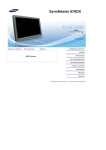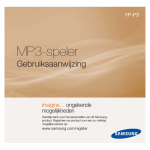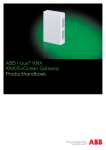Download Samsung 400DXN User Manual
Transcript
SyncMaster 400DXn / 460DXn
Model
Taal selecteren
Programma’s installeren
PDF-handleidingen
Registratie
Veiligheidsvoorschriften
Inleiding
Aansluitingen
De software gebruiken
De monitor aanpassen
Problemen oplossen
Specificaties
Informatie
Appendix
© 2007 Samsung Electronics Co., Ltd. Alle rechten voorbehouden.
Taal selecteren
Hoofdpagina
Model
Veiligheidsvoorschriften
Noterend
Stroom
Installatie
Reinigen
Overig
Inleiding
De kleur en het uiterlijk van het apparaat kunnen variëren afhankelijk van het model, en de productspecificaties
Aansluitingen
kunnen zonder voorgaand bericht worden gewijzigd met als doel het product te verbeteren.
De software gebruiken
De monitor aanpassen
Veiligheidsvoorschriften
Problemen oplossen
Noterend
Specificaties
Informatie
Appendix
Lees de volgende veiligheidsinstructies. Ze zijn geschreven om schade aan het eigendom en letsel van
de gebruiker te voorkomen.
Waarschuwing / Voorzichtig
Het niet-naleven van instructies die aangegeven worden met dit symbool, kan lichamelijk letsel of
schade aan de apparatuur veroorzaken.
Gebruikte symbolen
Verboden
Goed lezen
Niet demonteren
Trek de stekker uit het stopcontact
Niet aanraken
Aarden om een elektrische schok te voorkomen
Stroom
Als u de monitor regelmatig enige tijd niet gebruikt, is het handig om op de pc de DPM instelling
voor energiebeheer van de monitor aan te zetten.
Wanneer u een schermbeveiliging (screensaver) gebruikt, schakel dan bij de instellingen hiervan
de energiebesparende functies in.
De afbeeldingen zijn alleen ter referentie, en mogelijk niet in alle gevallen (of landen) van toepassing.
Gebruik geen beschadigde of niet goed bevestigde stekker.
z
Dit kan leiden tot elektrische schokken en brand.
Trek de stekker niet aan de kabel uit het stopcontact en raak de
stekker nooit aan met natte handen.
z
Dit kan leiden tot elektrische schokken en brand.
Gebruik alleen een stekker en stopcontact die zijn voorzien van een
aardeaansluiting.
z
Wanneer het apparaat niet goed is geaard, kan dit leiden tot schokken of
schade aan het apparaat. (Apparatuur van klasse I.)
Sluit het netsnoer goed aan, zodat deze niet losraakt.
z
Een slechte aansluiting kan brand veroorzaken.
Voorkom knikken en beschadigingen van de kabel en de stekker
door ze niet te ver te buigen en er geen voorwerpen op te plaatsen.
z
Dit kan leiden tot elektrische schokken en brand.
Sluit niet teveel verlengsnoeren aan op hetzelfde stopcontact.
z
Hierdoor kan brand ontstaan.
Koppel het netsnoer nooit los als u de monitor gebruikt.
z
De ontkoppeling kan een stroompiek veroorzaken, waardoor de monitor
mogelijk beschadigd raakt.
Gebruik het netsnoer nooit wanneer het aansluitpunt of de stekker
stoffig is.
z
Indien het aansluitpunt of de stekker stoffig is, dient u deze te reinigen met
een droge doek.
z
Gebruik van het netsnoer met een stoffige stekker of stoffig aansluitpunt
kan een elektrische schok of brand veroorzaken.
De stekker moet uit het hoofdstopcontact worden gehaald om het
apparaat te ontkoppelen. De stekker moet daarom goed bereikbaar
zijn.
z
Dit kan leiden tot elektrische schokken en brand.
Installatie
Neem contact op met een geautoriseerd servicentrum als u de monitor installeert in een omgeving
waar veel stof, hoge of lage temperaturen of hoge vochtigheid voorkomt, op een plaats waar
gewerkt wordt met chemische oplossingen of waar de monitor 24 uur per dag in werking is, zoals
een vliegveld of treinstation.
Als u dit niet doet, kan er schade aan het apparaat ontstaan.
Zet uw monitor in een ruimte met een lage luchtvochtigheid en zo
weinig mogelijk stof.
Zo voorkomt u kortsluiting en brand in de monitor.
z
Laat de monitor niet vallen wanneer u hem verplaatst.
Dit kan leiden tot schade aan het apparaat en persoonlijke ongelukken.
z
Zorg er bij het plaatsen van het voetstuk van de monitor voor dat het
voetstuk geheel op de plank of kast past en er niks uitsteekt.
Als u het product laat vallen, kan dit schade aan het product of persoonlijk
z
letsel veroorzaken.
Plaats het product niet op een onstabiele of kleine ondergrond.
z
Plaats het product op een gelijke en stabiele ondergrond, zodat het niet
omvalt en letsel veroorzaakt bij een voorbijganger, vooral kinderen.
Plaats het product niet op de vloer.
Iemand, vooral kinderen, zou er over kunnen struikelen.
z
HOUD HET APPARAAT UIT DE BUURT VAN OPEN VUUR ZOALS
KAARSEN OM BRAND TE VOORKOMEN.
z
Als u dit niet doet, kan er brand ontstaan.
Zorg dat het netsnoer niet in aanraking komt met
verwarmingsapparatuur.
z
Een gesmolten isolatiehuls kan elektrische schokken of brand veroorzaken.
Installeer het product niet op een plek met slechte ventilatie, zoals
bijvoorbeeld een boekenplank of kast.
z
Verhoging van de temperatuur binnenin het product kan brand
veroorzaken.
Zet de monitor voorzichtig op zijn plaats.
z
Zo voorkomt u schade aan de monitor.
Leg de monitor nooit met de voorkant omlaag.
z
Het oppervlak van de beeldbuis kan anders beschadigd raken.
Het installeren van een wandbeugel moet door een deskundig
persoon uitgevoerd worden.
z
Als dit echter niet door een kundig persoon wordt uitgevoerd, kan dit
resulteren in schade of letsel.
z
Gebruik altijd het montagegereedschap dat beschreven staat in de
gebruiksaanwijzing.
Als u het product installeert, zorg dan voor genoeg ruimte tussen
muur en product (meer dan 10 cm) voor een goede ventilatie.
z
Slechte ventilatie kan een verhoogde temperatuur binnenin het product
veroorzaken, wat een verkorte levensduur van de componenten en een
slechtere prestatie ten gevolge heeft.
Houd de plastic verpakking (de zak) buiten het bereik van kinderen.
z
Kinderen kunnen stikken in de plastic verpakking (de zak) als ze ermee
spelen.
Reinigen
Reinig de behuizing van de monitor en/of het oppervlak van de beeldbuis van de TFT-LCD met een
licht vochtig, zacht doekje.
Spuit nooit schoonmaakmiddel rechtstreeks op de monitor.
z
Dit kan leiden tot schade, elektrische schokken en brand.
Gebruik een aanbevolen schoonmaakmiddel en een zachte doek.
Als er stof of vuil tussen de pootjes van de stekker zit, moet u dit
zorgvuldig verwijderen met een droge doek.
z
Vuil tussen de stekker kan leiden tot elektrische schokken en brand.
Controleer dat het netsnoer uit het stopcontact is gehaald voordat u
het product reinigt.
z
Anders kan dit een elektrische schok of brand veroorzaken.
Haal het netsnoer uit het stopcontact en veeg het product schoon
met een zachte, droge doek.
z
Gebruik geen chemische middelen zoals boenmiddel, benzeen, alcohol,
verdunners, insecticide, luchtverfrisser, smeermiddel of wasmiddel.
Overig
Verwijder de beschermkap (of de achterkant) niet.
z
Dit kan leiden tot elektrische schokken en brand.
z
Laat reparatie over aan een gekwalificeerde servicemonteur.
Als uw monitor niet normaal werkt - met name bij ongewone
geluiden of geuren - moet u onmiddellijk de stekker uit het
stopcontact halen en contact opnemen met een geautoriseerde
dealer of service center.
z
Dit kan leiden tot elektrische schokken en brand.
Zorg ervoor dat het product niet op een plaats staat die wordt
blootgesteld aan olie, rook of vocht.
z
Installeer het niet in een voertuig.
z
Hierdoor kan een defect optreden, een elektrische schok ontstaan of kan er
brand uitbreken.
Als u de monitor laat vallen of de behuizing beschadigd is, moet u
de monitor uitschakelen en het netsnoer eruit halen. Neem
aansluitend contact op met het servicecentrum.
z
Een defecte monitor kan een elektrische schok of brand veroorzaken.
Schakel de stroom niet in als het buiten onweert en bliksemt of
maak gedurende een langere periode geen gebruik van de monitor.
z
Een defecte monitor kan een elektrische schok of brand veroorzaken.
Probeer het beeldscherm niet te verplaatsen door enkel aan het
snoer of de signaalkabel te trekken.
z
Dit kan leiden tot storingen, elektrische schokken en brand ten gevolge van
schade aan de kabel.
Verplaats de monitor niet naar rechts of links door alleen aan het
snoer of de signaalkabel te trekken.
z
Dit kan leiden tot storingen, elektrische schokken en brand ten gevolge van
schade aan de kabel.
Zorg dat de ventilatieopeningen in de behuizing van de monitor vrij
toegankelijk blijven.
z
Onvoldoende ventilatie kan leiden tot storingen of brand.
Zet geen beker met water, chemicaliën of andere kleine metalen
voorwerpen op de monitor.
z
Installeer het niet in een voertuig.
z
Als een onbekende substantie in de monitor loopt, dient u het netsnoer
eruit te trekken en contact op te nemen met het servicecentrum.
Zorg dat het product niet in aanraking komt met ontvlambare
chemische sprays of brandbare substanties.
z
Dit kan leiden tot brand en explosies.
Steek nooit voorwerpen door de openingen in de behuizing van de
monitor.
z
Zeker bij metalen voorwerpen kan dit leiden tot elektrische schokken, brand
en persoonlijke ongelukken.
Stop geen metalen objecten zoals pennen, draad en boortjes of licht
ontvlambare objecten zoals papier en lucifers in de ventilator, de
poort voor de hoofdtelefoon of de AV-poorten.
z
Dit kan brand of een elektrische schok veroorzaken. Als er vloeistoffen of
water het product invloeien, zet het product dan uit, haal de stekker uit het
stopcontact en neem contact op met het servicecentrum.
Als het beeld gedurende langere tijd stilstaat, kan de afbeelding licht
"inbranden".
z
Zet de monitor in de spaarstand of activeer een screensaver, als u
gedurende langere tijd de monitor niet gebruikt.
Stel de resolutie en de frequentie in op de gewenste niveaus van het
model.
z
Een niet geschikte resolutie en frequentie kan uw gezichtsvermogen letsel
toebrengen.
40 inch breed (101 cm) - 1360 X 768
46 inch breed (116 cm) - 1360 X 768
Als u gedurende lange tijd te dicht op de monitor zit, kan dit schade
aan uw ogen veroorzaken.
Neem minstens een pauze van 5 minuten, na ieder uur dat u gebruik
maakt van de monitor, om de vermoeidheid van de ogen te
ontlasten.
Installeer het product niet op een onstabiele, ongelijke ondergrond
of op een plaats waar trillingen voorkomen.
z
Als u het product laat vallen, kan dit schade aan het product of persoonlijk
letsel veroorzaken. Als u het product gebruikt op een plaats waar veel
trillingen voorkomen, kan dit de levensduur van het product verkorten of het
product kan vlam vatten.
Zet de monitor uit en trek de stekker uit het stopcontact als u de
monitor verplaatst. Zorg dat alle kabels, inclusief de antennekabel
en met andere apparatuur verbonden kabels, zijn losgekoppeld
voordat u de monitor verplaatst.
z
Indien u een kabel niet loskoppelt, kan deze beschadigd raken. Dit kan
leiden tot brand of een elektrische schok.
Verplaats het product altijd met 2 personen.
z
Het laten vallen van het product kan een defect aan het product of fysieke
schade veroorzaken.
Houd het product uit de buurt van kinderen. Zij zouden het product
kunnen beschadigen door er aan te zitten.
z
Een vallend product kan schade, of zelfs de dood, veroorzaken.
Als u het product gedurende lange tijd niet gebruikt, verbreek dan
de stroomtoevoer.
z
Als u dit niet doet, kan dit warmteafgifte van het verzameld vuil of een
verslechterde isolatie veroorzaken, wat tot elektrische schokken of brand
kan leiden.
Plaats favoriete speeltjes van kinderen (of iets anders dat
verleidelijk kan zijn) nooit op het product.
z
Kinderen kunnen proberen op het product te klimmen om een object te
pakken. Daardoor kan het product omvallen en fysieke schade of zelfs de
dood veroorzaken.
Wanneer u de batterijen verwijdert, zorgt u dat deze niet door
kinderen worden ingeslikt. Houd batterijen uit de buurt van
kinderen.
z
Raadpleeg onmiddellijk uw arts als een kind een batterij heeft ingeslikt.
Wanneer u batterijen vervangt, plaats u deze met de plus- en
minpool in de juiste richting zoals op de batterijhouder staat
aangegeven.
z
Door een onjuiste polariteit kan een batterij breken of lekken, en brand,
letsel of aantasting (schade) veroorzaken.
Gebruik alleen de aangegeven standaardbatterijen. Gebruik geen
nieuwe en gebruikte batterijen tegelijk.
z
Hierdoor kan een batterij breken of lekken, en brand, letsel of aantasting
(schade) veroorzaken.
De accu (oplaadbaar en niet oplaadbaar) zijn niet standaard afval en
dienen ter recycling worden aangeboden. Als verbruiker van de
accu is de klant verantwoordelijk voor het op de juiste manier
retourneren van gebruikte of oplaadbare accu’s.
z
De klant kan de gebruikte of oplaadbare accu afgeven bij het
dichtstbijzijnde gemeentelijke afvaldepot of bij een winkel die eenzelfde
type accu of oplaadbare accu verkoopt.
© 1995~2007 SAMSUNG. Alle rechten voorbehouden
Taal selecteren
Hoofdpagina
Model
Veiligheidsvoorschriften
Inleiding
Inhoud van de verpakking
Uw monitor
Mechanische vormgeving
Aansluitingen
De software gebruiken
De monitor aanpassen
Problemen oplossen
Specificaties
De kleur en het uiterlijk van het apparaat kunnen variëren afhankelijk van het model, en de productspecificaties
kunnen zonder voorgaand bericht worden gewijzigd met als doel het product te verbeteren.
Inleiding
Informatie
Inhoud van de verpakking
Appendix
Opmerking
• Kijk of de volgende items zijn meegeleverd met uw monitor.
Neem contact op met uw leverancier als er onderdelen missen.
Neem dan contact op met uw dealer.
Opmerking
• Plaats het product niet op de vloer.
Monitor
Handleiding
Snelstart
Garantiekaart
Gebruikershandleiding, MDC
installatiehandleiding
(Niet overal verkrijgbaar)
software, MagicNet software
Kabel
D-Sub-kabel
Overig
Stroomkabel
Afstandsbediening MagicNet
Adapteruitgang voor BNC
Batterijen (AAA X 2)
(Niet overal verkrijgbaar)
Afdekplaat
Tijdelijke voet
Schroef: 4EA
Muurbevestigsset
Luidsprekerset
DVI-kabel
BNC-kabel
LAN-kabel
naar RCA.
USB-houder & Schroef (1EA)
Apart verkrijgbaar
Uw monitor
Voorkant
1)
MENU
Als het menu beeldinstellingen niet geactiveerd is, maak dan gebruik van deze knop om de OSD te openen
en vervolgens een menu-onderdeel te activeren.
2)
Omlaag/omhoog-knop
Hiermee gaat u verticaal van het ene menuonderdeel naar het andere of regelt u de geselecteerde
menuwaarden.
3)
Links/rechts-knop
Hiermee kunt u horizontaal van het ene naar het andere menu-onderdeel gaan of kunt u de geselecteerde
menuwaarden aanpassen.
4)
ENTER
De optie wordt gebruikt om het OSD-menu te selecteren.
5)
SOURCE
Hiermee schakelt u over van de pc-modus op de videomodus.
Het veranderen van de bron is alleen toegestaan bij externe apparaten, die momenteel zijn aangesloten op
de monitor.
[PC] ˧ [BNC] ˧ [DVI] ˧ [AV] ˧ [S-Video] ˧ [Component] ˧ [HDMI] ˧ [MagicNet]
>> Klik hier om een animatiefilmpje te bekijken.
6)
PIP
Telkens als u een knop indrukt, verandert de signaalbron van het PIP-venster.
Als de BNC-kabel en het element gebruik maken van dezelfde terminal, kan slechts een PIP tegelijk het
scherm bedekken.
>> Klik hier om een animatiefilmpje te bekijken.
• PC
AV / S-Video / Component / HDMI Modus
• BNC
AV / S-Video / HDMI Modus
• DVI
AV / S-Video / Component Modus
• AV / S-Video
PC / BNC / DVI Modus
• Component
PC / DVI Modus
• HDMI
PC / BNC Modus
7)
Aan/uit knop
Gebruik deze knop als u de monitor wilt in- of uitschakelen.
8)
Brightness Sensor
Met de functie Brightness Sensor van het product wordt automatisch het omgevingslicht via een
helderheidssensor gedetecteerd en de helderheid dienovereenkomstig aangepast.
9)
Het aan/uit
Gaat branden als u de stroom inschakelt.
10) Afstandsbedieningssensor
Richt met de afstandsbediening op de ontvanger van de monitor.
Opmerking
• Meer informatie over het besparen van energie treft u aan in de handleiding, onder de knop
Energiebeheer. U bespaart energie als u uw monitor UITSCHAKELT wanneer u hem niet meer gebruikt.
Achterkant
Opmerking
• Ausführliche Informationen in Bezug auf Kabelverbindungen finden Sie im Abschnitt Anschließen von
Kabeln unter Aufstellen. Die Konfiguration an der Rückseite des Monitors variiert leicht abhängig vom
jeweils verwendeten Monitormodell.
1)
POWER S/W (Ein/Aus-Schalter) ON [ | ] / OFF
[O]
Hiermee zet u de monitor aan of uit.
2)
POWER IN (Signalbuchse):
Netvoeding; wordt op de monitor en het stopcontact
aangesloten.
3)
REMOTE OUT/IN
U kunt een bedrade afstandsbediening
gebruiken door deze aan te sluiten op de
monitor.
4)
RS232C OUT/IN (Serieller ANSCHLUSS
RS232C)
MDC (Multiple Display Control)-ProgrammAnschluss
5)
DVI / PC / HDMI IN [PC/DVI/BNC AUDIO
IN] (PC/DVI/BNC Audio-aansluitklem
(invoer))
6)
DVI / PC / HDMI IN [HDMI]
Verbind het HDMI-aansluitpunt aan de
achterkant van uw monitor met het HDMIaansluitpunt op het digitale uitgangsapparaat
met een HDMI-kabel.
7)
DVI / PC / HDMI IN [RGB] (PC-VideoAnschlussbuchse)
Verwenden des 15-polig, D-Sub – PC-Modus
(Analog PC)
8)
DVI / PC / HDMI IN [DVI(HDCP)] (PCVideo-Anschlussbuchse):
Verwenden des DVI-D an DVI-D – DVI-Modus
(Digital PC)
9)
COMPONENT AUDIO IN [L-AUDIO-R]
(Component Audio-aansluitklem (invoer))
10) BNC/COMPONENT OUT [R/PR, G/Y, B/PB, H,
V] (BNC-Video-Anschlussbuchse /
Component-Anschlussbuchse(Ausgang))
RGB-3-Modus (Analog PC)-Anschluss: Anschluss
von R, G, B, H, V Port
Component-Anschluss: Anschluss von PR, Y, PBPort
11) BNC/COMPONENT IN [R/PR, G/Y, B/PB, H, V]
(BNC-Video-Anschlussbuchse / ComponentAnschlussbuchse(Eingang))
12) AV AUDIO IN [L-AUDIO-R](MONITOR-AudioAnschlussbuchse (Eingang))
13) AV OUT [VIDEO](Video-Anschlussbuchse) :
AV-Modus (Ausgang)
14) AV IN [VIDEO](Video-Anschlussbuchse)
(Eingang)
15) AV OUT [S-VIDEO] (S-VideoAnschlussbuchse) : S-Video-Modus
(Ausgang)
16) AV IN [S-VIDEO](S-Video-Anschlussbuchse)
(Eingang)
17) EXT SPEAKER(8 ȍ) [- - L - +, - - R - +]
(Uitgang luidsprekers (8 ȍ))
18) AUDIO OUT [L-AUDIO-R] (MONITOR-AudioAnschlussbuchse (Ausgang))
AUDIO OUT is het aansluitpunt voor
geluidsweergave van PC, DVI of BNC.
19) LAN (LAN aansluiting)
20) USB (USB aansluiting)
Compatibel met toetsenbord/muis, opslagapparatuur
met grote capaciteit
Opmerking
• Het aantal monitoren dat kan worden verbonden met de loopout (het stroomcircuit) kan afhankelijk zijn van
de kabel, de bron van het signaal, etc. Bij gebruik van een kabel zonder degradatie van het signaal,
kunnen tien monitoren worden aangesloten.
21) Kensingtonslot
Het Kensingtonslot is een instrument dat gebruikt
wordt om het systeem vast te zetten bij gebruik in een
openbare ruimte. (Het slot dient apart aangeschaft te
worden.)
Voor meer informatie over gebruik van het slot,
kunt u contact opnemen met de dealer.
Opmerking
• Zie Aansluiten voor meer informatie over het aansluiten van kabels.
Afstandsbediening MagicNet
Opmerking
• De werking van de afstandsbediening wordt mogelijk beïnvloed door een televisie of ander elektronisch
apparaat in de nabijheid van de monitor. Er kan storing worden veroorzaakt door interferentie met de
frequentie.
1. ON / OFF
2. MAGICNET
3. MDC
4. LOCK
5. MagicNet-knop
6.+100 -/-7. VOL
8.
MUTE
9.
TTX/MIX
10.
MENU
11.
ENTER
12.
P.MODE
13. AUTO
14.
ENTER/PRE-CH
15 . CH/P
16.
SOURCE
17.
INFO
18.
EXIT
19. De toetsen Naar boven, naar beneden,
links-rechts knop
20.
S.MODE
21. STILL
22. FM RADIO
23. P.SIZE
24.
SRS
25.
DUAL/MTS
26.
PIP
27.
SOURCE
28. SWAP
29.
30.
31.
32.
33.
1)
SIZE
REW
STOP
PLAY/PAUSE
FF
ON / OFF
Gebruik deze knop als u de monitor wilt in- of uitschakelen.
2)
MAGICNET
MagicNet knop voor snelstart.
3)
MDC
MDC knop voor snelstart.
4)
LOCK
Met deze knop kunt u de functietoetsen activeren of deactiveren op zowel de afstandsbediening als op de
monitor, met uitzondering van de Aan/Uit-toetsen en de LOCK-toetsen. (vergrendelingstoetsen)
5)
MagicNet-knop
Gebruik deze knoppen voor MagicNet.
• Alfabet/ nummer: Gebruik de knoppen bij het typen van een webadres.
• DEL : om een spatie terug te gaan
• SYMBOL: om symbolen in te voeren. (.O_-)
• ENTER: om alles te verwerken.
6)
+100 -/-Indrukken om kanalen boven 100 te kiezen.
Als u bijvoorbeeld kanaal 121 wilt kiezen, drukt u op “+100” en vervolgens op “2” en “1”.
- Deze functionaliteit is voor deze monitor niet beschikbaar.
7)
- VOL +
Past het geluidsniveau aan.
8)
MUTE
Hiermee pauzeert (dempt) u de geluidsuitvoer tijdelijk.
Het geluid wordt weer geactiveerd als u tijdens de Mute-modus op Mute of op de - VOL + knop van het
Volume drukt.
TTX/MIX
9)
Tv-kanalen bieden informatiediensten via teletekst.
[TTX / MIX wordt hoofdzakelijk in Europa gebruikt. ]
10)
MENU
Als het menu beeldinstellingen niet geactiveerd is, maak dan gebruik van deze knop om de OSD te openen
en vervolgens een menu-onderdeel te activeren.
ENTER
11)
De optie wordt gebruikt om het OSD-menu te selecteren.
12)
P.MODE
Wanneer u op deze kop drukt, wordt de huidige modus midden onder op het scherm weergegeven.
AV / S-Video /Component Mode : P.MODE( Picture Mode )
De monitor heeft vier automatische beeldinstellingen die op de fabriek reeds zijn ingesteld.
Druk nogmaals op de knop om de beschikbare voorgeconfigureerde modi te doorlopen.
( Dynamic ˧ Standard ˧ Movie ˧ Custom )
PC/DVI/BNC Mode : M/B ( MagicBright™ )
MagicBright is een nieuwe functie, die afhankelijk van de soort afbeelding waarnaar uw bekijkt, een zo
optimaal mogelijke weergave produceerd.
Druk nogmaals op de knop om de beschikbare voorgeconfigureerde modi te doorlopen.
( Entertain ˧ Internet ˧ Text ˧ Custom )
13) AUTO
Druk op deze knop om de OSD automatisch aan te passen.(PC)
14)
ENTER/PRE-CH
Gebruik deze knop om onmiddellijk terug te gaan naar het vorige kanaal.
- Deze functionaliteit is voor deze monitor niet beschikbaar.
15)
CH/P
In de TV -modus selecteert u hiermee TV -kanalen.
- Deze functionaliteit is voor deze monitor niet beschikbaar.
16)
SOURCE
Hiermee schakelt u over van de PC-modus op de videomodus.
17)
INFO
Huidige beeldinformatie wordt in de linkerbovenhoek van het scherm weergegeven.
EXIT
18)
Als het menu beeldinstellingen geactiveerd is, kunt u met de Exit-knop (Afsluit-knop) het menuvenster of het
venster Menu Instellingen afsluiten.
19) De toetsen Naar boven, naar beneden, links-rechts
Hiermee gaat u horizontaal van het ene menuonderdeel naar het andere of regelt u de geselecteerde
menuwaarden.
20)
S.MODE
Wanneer u op deze kop drukt, wordt de huidige modus midden onder op het scherm weergegeven.
De monitor heeft een ingebouwde hifi-stereo-versterker.
Druk nogmaals op de knop om de beschikbare voorgeconfigureerde modi te doorlopen.
( Standard ˧ Music ˧ Movie ˧ Speech ˧ Custom )
21) STILL
PDruk eenmaal op deze knop om het beeld stil te zetten en druk hier nogmaals op om deze optie weer op
te heffen.
22) FM RADIO
Schakelt de FM-radio in/uit.
Stelt in PC/DVI-modus alleen GELUID in op FM Radio.
In gebieden waar het signaal zwak is, treedt ruis op wanneer de FM RADIO uitzendt.
Stelt in de algemene modus VideoBRON in op FM RADIO, waarbij het scherm wordt uitgeschakeld.
- Deze functionaliteit is voor deze monitor niet beschikbaar.
23) P.SIZE
Druk op de knop om het formaat van het scherm aan te passen.
SRS
24)
SRS
25)
DUAL/MTS
DUALSTEREO/MONO, DUAL l / DUAL ll en MONO/NICAM MONO/NICAM STEREO kunnen afhankelijk van het
soort uitzending worden bediend door tijdens het tv kijken gebruik te maken van de knop DUAL op de
afstandsbediening.
MTS
Hiermee kunt u de modus MTS (Multichannel Television Stereo) selecteren.
Audio Type MTS/S_Mode
FM Stereo
Mono
Mono
Stereo
Mono ˩ Stereo
SAP
Mono ˩ SAP
Default
Handmatig wijzigen
Mono
- Deze functionaliteit is voor deze monitor niet beschikbaar.
26)
PIP
Telkens als u een knop indrukt, verandert de signaalbron van het PIP-venster.
27)
SOURCE
Hiermee selecteert u de videobron. (PIP)
28) SWAP
De inhoud van de PIP en de hoofdafbeelding verwisselen.
De afbeelding in het PIP-venster verschijnt op het hoofdscherm, terwijl de afbeelding van het hoofdscherm
in het PIP-venster verschijnt.
29)
SIZE
U kunt het beeldformaat wijzigen.
30)
REW
Terugspoelen
31)
STOP
Stoppen
32)
PLAY / PAUSE
Afspelen / Pauze
33)
FF
Snel vooruit
© 1995~2007 SAMSUNG. Alle rechten voorbehouden
SyncMaster 400DXn
Mechanische vormgeving | Monitor head | Standaard | Speaker | Aanwijzingen voor het installeren van de VESA-beugel |
Installatie van de wandsteun
1. Mechanische vormgeving
NETWORK MODEL SIZE
PROTECTION GLASS + NETWORK MODEL SIZE
Gewicht
z
Set
{
{
25.0 kg (with Basic Stand)
30.5 kg (with Basic Stand / option protection glass)
z
Package
{ 28.5 kg (with Basic Stand)
{ 34.0 kg (with Basic Stand / option protection glass)
2. Monitor head
NETWORK MODEL SIZE
PROTECTION GLASS + NETWORK MODEL SIZE
3. Standaard
4. Speaker
5. Aanwijzingen voor het installeren van de VESA-beugel
z
z
z
z
Let er bij het installeren van VESA op, dat u voldoet aan de internationale VESA-normen.
Informatie over en aankoop en installatie van de VESA-beugel: Neem contact op met uw dichtsbijzijnde Samsung
distributeur om een bestelling te plaatsen. Nadat de bestelling is geplaatst, zal een professioneel team de beugel
bij u komen installeren.
Er zijn ten minste twee personen nodig om de LDC-monitor te verplaatsen.
Samsung draagt geen verantwoordelijkheid voor schade aan het product of verwondingen die tijdens het
installeren door onvoorzichtigheid van de klant zijn veroorzaakt.
Afmetingen
Gebruik voor het bevestigen van de beugel aan de muur alleen kolomschroeven met een diameter van 6
mm en een lengte van 8 tot 12 millimeter.
6. Installatie van de wandsteun
z
z
z
Neem contact op met een technicus alvorens de wandsteun te bevestigen.
Samsung Electronics aanvaardt geen aansprakelijkheid voor enige schade aan het product of letsel bij de klant
als de installatie uitgevoerd wordt door de klant zelf.
Dit product is geschikt voor installatie aan cementen muren. The product may not stay in place when installed on
plaster or wood.
Componenten
Gebruik alleen de componenten en accessoires die u bijgevoegd bij dit product vindt.
`
Muurbevestigingsbeugel
(1)
Scharnier
Kunststof drager Schroef(A) Schroef(B)
(Links : 1, Rechts : 1)
(4)
(11)
(4)
Plug
(11)
Montage van de wandsteun
Plaats de bevestigingsschroef en draai hem vast
in de richting van de pijl.
Bevestig de muurbeugel daarna aan de wand.
A. Bevestigingsschroef
B. Muurbevestigingsbeugel
C. Scharnier (Links)
D. Scharnier (Rechts)
Er zijn twee scharnieren (links en rechts). Use the correct one.
Controleer voordat u in de wand gaat boren of
de lengte tussen de twee schroefgaten aan de
achterkant van het product juist is.
Als de afstand te klein of te groot is, maakt u alle
of enkele van de vier schroeven van de
muurbevestigingsbeugel los om de afstand aan
te passen.
A. Afstand tussen de twee schroefgaten
Controleer het installatiediagram en markeer de
boorpunten op de wand.
Gebruik het boortje van 5,0 mm om gaten dieper
dan 35 mm te boren.
Plaats iedere plug in het bijbehorende gat.
Plaats de gaten van de beugels en de
scharnieren op de bijbehorende pluggaten, zet
de 11 schroeven A erin en draai ze vast.
Het product op de wandsteun bevestigen
De vorm van het product kan afhankelijk van het model variëren. (de montage van de kunststof drager en de
schroeven zijn hetzelfde)
Verwijder de 4 schroeven aan de achterkant
van het product.
Plaats de schroef B in de kunststof drager.
1. Monteer het product op de wandsteun en
controleer dat het goed is bevestigd aan de
linker en rechter kunststof dragers.
2. Wees voorzichtig bij het installeren van het
product op de steun. Vingers kunnen vast
komen te zitten in de gaten.
3. Controleer dat de wandsteun stevig is
bevestigd aan de wand, anders blijft het
product misschien niet goed zitten na
installatie.
Draai de 4 schroeven uit stap 2 vast (kunststof
drager + schroef B)in de gaten aan de
achterkant van het product.
Verwijder de veiligheidspin (3) en plaats de 4
producthouders in de bijbehorende beugelgaten
(1).
Plaats het product (2) zodat het stevig bevestigd
wordt aan de beugel. Zorg ervoor dat u de
veiligheidspin (3) weer plaatst en vastdraait om
het product veilig op de beugel gemonteerd te
houden.
A. Monitor en voet
B. Wandsteun
C. Muur
Aanpassing van de stand van de wandsteun
Bepaal de stand van de beugel op -2° voordat u deze aan de muur installeert.
1. Bevestig het product aan de wandsteun.
2. Houd het product bovenop in het midden vast en trek het naar
voren (in de richting van de pijl) om de stand aan te passen.
(Zie de afbeelding rechts)
3. U kunt de stand van de beugel aanpassen tussen -2° en 15°.
Zorg ervoor dat u het midden van het product
gebruikt om de stand aan te passen, en niet de
linker- of rechterkant.
SyncMaster 460DXn
Mechanische vormgeving | Monitor head | Standaard | Speaker | Aanwijzingen voor het installeren van de VESA-beugel |
Installatie van de wandsteun
1. Mechanische vormgeving
NETWORK MODEL SIZE
PROTECTION GLASS + NETWORK MODEL SIZE
Gewicht
z
Set
{
{
31.30 kg (with Basic Stand)
36.1 kg (with Basic Stand / option protection glass)
z
Package
{ 37.6 kg (with Basic Stand)
{ 42.4 kg (with Basic Stand / option protection glass)
2. Monitor head
NETWORK MODEL SIZE
PROTECTION GLASS + NETWORK MODEL SIZE
3. Standaard
4. Speaker
5. Aanwijzingen voor het installeren van de VESA-beugel
z
z
z
z
Let er bij het installeren van VESA op, dat u voldoet aan de internationale VESA-normen.
Informatie over en aankoop en installatie van de VESA-beugel: Neem contact op met uw dichtsbijzijnde Samsung
distributeur om een bestelling te plaatsen. Nadat de bestelling is geplaatst, zal een professioneel team de beugel
bij u komen installeren.
Er zijn ten minste twee personen nodig om de LDC-monitor te verplaatsen.
Samsung draagt geen verantwoordelijkheid voor schade aan het product of verwondingen die tijdens het
installeren door onvoorzichtigheid van de klant zijn veroorzaakt.
Afmetingen
Gebruik voor het bevestigen van de beugel aan de muur alleen kolomschroeven met een diameter van 6
mm en een lengte van 8 tot 12 millimeter.
6. Installatie van de wandsteun
z
z
z
Neem contact op met een technicus alvorens de wandsteun te bevestigen.
Samsung Electronics aanvaardt geen aansprakelijkheid voor enige schade aan het product of letsel bij de klant
als de installatie uitgevoerd wordt door de klant zelf.
Dit product is geschikt voor installatie aan cementen muren. The product may not stay in place when installed on
plaster or wood.
Componenten
Gebruik alleen de componenten en accessoires die u bijgevoegd bij dit product vindt.
`
Muurbevestigingsbeugel
(1)
Scharnier
Kunststof drager Schroef(A) Schroef(B)
(Links : 1, Rechts : 1)
(4)
(11)
(4)
Plug
(11)
Montage van de wandsteun
Plaats de bevestigingsschroef en draai hem vast
in de richting van de pijl.
Bevestig de muurbeugel daarna aan de wand.
A. Bevestigingsschroef
B. Muurbevestigingsbeugel
C. Scharnier (Links)
D. Scharnier (Rechts)
Er zijn twee scharnieren (links en rechts). Use the correct one.
Controleer voordat u in de wand gaat boren of
de lengte tussen de twee schroefgaten aan de
achterkant van het product juist is.
Als de afstand te klein of te groot is, maakt u alle
of enkele van de vier schroeven van de
muurbevestigingsbeugel los om de afstand aan
te passen.
A. Afstand tussen de twee schroefgaten
Controleer het installatiediagram en markeer de
boorpunten op de wand.
Gebruik het boortje van 5,0 mm om gaten dieper
dan 35 mm te boren.
Plaats iedere plug in het bijbehorende gat.
Plaats de gaten van de beugels en de
scharnieren op de bijbehorende pluggaten, zet
de 11 schroeven A erin en draai ze vast.
Het product op de wandsteun bevestigen
De vorm van het product kan afhankelijk van het model variëren. (de montage van de kunststof drager en de
schroeven zijn hetzelfde)
Verwijder de 4 schroeven aan de achterkant
van het product.
Plaats de schroef B in de kunststof drager.
1. Monteer het product op de wandsteun en
controleer dat het goed is bevestigd aan de
linker en rechter kunststof dragers.
2. Wees voorzichtig bij het installeren van het
product op de steun. Vingers kunnen vast
komen te zitten in de gaten.
3. Controleer dat de wandsteun stevig is
bevestigd aan de wand, anders blijft het
product misschien niet goed zitten na
installatie.
Draai de 4 schroeven uit stap 2 vast (kunststof
drager + schroef B)in de gaten aan de
achterkant van het product.
Verwijder de veiligheidspin (3) en plaats de 4
producthouders in de bijbehorende beugelgaten
(1).
Plaats het product (2) zodat het stevig bevestigd
wordt aan de beugel. Zorg ervoor dat u de
veiligheidspin (3) weer plaatst en vastdraait om
het product veilig op de beugel gemonteerd te
houden.
A. Monitor en voet
B. Wandsteun
C. Muur
Aanpassing van de stand van de wandsteun
Bepaal de stand van de beugel op -2° voordat u deze aan de muur installeert.
1. Bevestig het product aan de wandsteun.
2. Houd het product bovenop in het midden vast en trek het naar
voren (in de richting van de pijl) om de stand aan te passen.
(Zie de afbeelding rechts)
3. U kunt de stand van de beugel aanpassen tussen -2° en 15°.
Zorg ervoor dat u het midden van het product
gebruikt om de stand aan te passen, en niet de
linker- of rechterkant.
Taal selecteren
Hoofdpagina
Model
Veiligheidsvoorschriften
Inleiding
Aansluitingen
De voet installeren
De monitor aansluiten
De software gebruiken
De monitor aanpassen
Problemen oplossen
Specificaties
De kleur en het uiterlijk van het apparaat kunnen variëren afhankelijk van het model, en de productspecificaties
kunnen zonder voorgaand bericht worden gewijzigd met als doel het product te verbeteren.
Aansluitingen
Informatie
De voet installeren
Appendix
Opmerking
• Gebruik hiervoor alleen de meegeleverde schroeven.
Waarschuwing
Samsung Electronics is niet verantwoordelijk voor eventuele schade die veroorzaakt wordt door het gebruik
van een andere voet dan aangegeven.
De tijdelijke voet installeren.
Linker voet
Right stand
Waarschuwing
Plaats het label "caution" aan de
achterzijde.
1)
Om uw apparaat te beschermen is een openingskap bijgevoegd als accessoire. Deze beschermt de
opening onder op de monitor waar de standaard wordt ingevoegd. Als u een muurstandaard gebruikt,
bedekt u deze met de openingskap."
2)
Plaats deze in de opening onder op de monitor. Plaats de schroef die bij de openingskap is geleverd op de
gemarkeerde plaats en draai deze stevig vast.
Waarschuwing
De resolutie kan verschillen per model. Raadpleeg de gebruikershandleiding voor meer informatie over de
optimale resolutie.
De monitor aansluiten
Bij een netsnoer met aarding
In geval van defecten, kan de aardaansluiting een elektrische schok veroorzaken. Zorg ervoor dat de
aardaansluiting op de juiste manier is aangesloten voordat u het apparaat op de netstroom aansluit.
Of als u de aardaansluiting wilt loskoppelen, zorg dan dat u het apparaat vooraf loskoppelt van de
netstroom.
Opmerking
• AV-bronnen zoals dvd-spelers, videorecorders of camcorders alsmede uw computer kunnen op de monitor
worden aangesloten. Voor uitgebreidere informatie over hoe u AV-bronnen moet aansluiten, zie Bediening
onder Uw monitor instellen.
Op een computer aansluiten
1)
Sluit het netsnoer aan op de netaansluiting aan de achterkant van uw monitor.
Druk op de Aanknop.
2)
U kunt de D-sub op 3 manieren aansluiten op uw monitor.
Kies een van de volgende manieren :
2-1)
De D-sub-stekker (analoog) gebruiken op uw videokaart.
Sluit de D-sub aan op de 15-pins RGB-poort op de achterkant van uw monitor en de 15-pins Dsub-poort op de computer.
2-2)
De DVI-stekker (digitaal) gebruiken op uw videokaart.
Sluit de DVI-kabel aan op de DVI (HDCP)-poort aan de achterkant van uw monitor en de DVIpoort op de computer.
2-3)
De BNC (analoog) gebruiken op uw videokaart.
Sluit de BNC-kabel aan op de BNC/COMPONENT IN – R, G, B, H, V-poort op de achterkant van
uw monitor en de 15-pins D-sub-poort op de computer.
3)
Sluit de audiokabel van uw monitor aan op de audiopoort van uw computer.
Opmerking
• Zet zowel uw computer als uw monitor aan.
Opmerking
• De DVI of BNC-kabel is optioneel.
Neem contact op met een lokaal servicecentrum van Samsung Electronics, om optionele onderdelen te
kopen.
Op een computer aansluiten
1)
AV-apparaten zoals vcr's of camcorders zijn aangesloten op de AV IN [VIDEO] of AV IN [S-VIDEO] uitgang
van uw monitor. Hierbij wordt gebruik gemaakt van een S-VHS of BNC-kabel.
2)
Sluit de Audio (L) en Audio (R) uitgang van een videorecorder of camcorder aan op de AV AUDIO IN [LAUDIO-R] van de monitor.
Opmerking
• Selecteer de optie AV of S-Video waarop een video of camcorder is aangesloten, door gebruik te maken
van de source-knop. Deze knop bevindt zich aan de voorkant van de monitor.
• Start vervolgens de videorecorder of camcorder door er een tape.
Opmerking
• De S-VHS of BNC-kabel is optioneel.
Op een dvd-speler aansluiten
1)
Sluit op COMPONENT AUDIO IN [L-AUDIO-R] van de monitor een audiokabel aan en verbindt deze met
de AUDIO-UITGANG van de dvd-speler.
2)
Sluit op de BNC/COMPONENT IN - voor aansluiting op PR, Y, PB poort van de monitor een videokabel
aan en verbindt deze met de PR, Y, PB van de dvd-speler.
Opmerking
• Selecteer de optie Component waarop een dvdspeler is aangesloten, door gebruik te maken van de
source-knop.
• Start vervolgens de dvd-speler door er een dvd in te stoppen.
Opmerking
• De Component-kabel is optioneel.
Kijk voor uitleg over Component video, in de gebruikershandleiding van de dvd-speler.
Een camcorder aansluiten
1)
Zoek de A/V-uitgang op de camcorder. Deze treft u gewoonlijk aan op de zijkant of achterkant van de
camcorder.
Sluit op de AUDIO-UITGANG van de camcorder de audiokabels aan en verbindt deze met de AV AUDIO
IN [L-AUDIO-R] van de monitor.
2)
Sluit een videokabel aan tussen de VIDEO-uitgang op de camcorder en de AV IN [VIDEO] op de monitor.
Opmerking
• Selecteer de optie AV waarop een camcorder is aangesloten, door gebruik te maken van de source-knop.
• Start vervolgens de camcorder door er een tape.
Opmerking
• De audio- videokabels die hier worden weergegeven, worden normaliter geleverd bij de camcorder.
(Als dit niet het geval is, neem dan contact op uw lokale dealer.)
Als u een stereo camcorder heeft, moet u twee kabels aansluiten.
D-TV Set Top Box aansluiten
Opmerking
• De aansluitingen voor een dergelijke Set Top Box worden hieronder weergegeven.
1)
Sluit op de BNC/COMPONENT IN - voor aansluiting op PR, Y, PB poort van de monitor een videokabel
aan en verbindt deze met de PR, Y, PB van de Set Top Box.
2)
Sluit op COMPONENT AUDIO IN [L-AUDIO-R] van de monitor een audiokabel aan en verbindt deze met
de AUDIO-UITGANG van de Set Top Box.
Opmerking
• Selecteer de optie Component waarop een D-TV Set Top Box is aangesloten, door gebruik te maken van
de source-knop.
Opmerking
• Kijk voor uitleg over Component video, in de gebruikershandleiding van de Set Top Box.
Het aansluiten van luidsprekers
Opmerking
• Draai de SET en de speaker door middel van de schroeven vast.
* Verzeker u ervan dat u de speakerstandaard verwijdert voor u de speaker op de modemlijnen installeert.
Opmerking
• Sluit de aansluitkabel van de luidspreker aan tussen de uitgang van de luidsprekeraansluiting aan de
achterzijde van de SET en de uitgang van de luidsprekeraansluiting op de achterzijde van de luidspreker.
Opmerking
• Beweeg de SET met luidspreker niet, wanneer de SET is aangesloten op de luidspreker.
De luidsprekerbeugel voor bevestiging van de SET-luidspreker is mogelijk beschadigd.
Aansluiten op een stereo-installatie
Opmerking
• Sluit op de AUX L en R van de stereo-installatie een audiokabel aan en verbindt deze met de linker en
rechter AUDIO OUT [L-AUDIO-R] van de monitor.
Verbinden met een bedrade afstandsbediening
Opmerking
• U kunt de monitor bedienen door in te stellen dat deze afstandsbedieningssignalen van andere apparaten
kan ontvangen via de uitgang REMOTE OUT.
• U kunt een apparaat bedienen door in te stellen dat deze afstandsbedieningssignalen van andere
apparaten kan ontvangen via de ingang REMOTE IN.
Opmerking
• Beperkingen: alleen beschikbaar als andere apparaten de I/O-ingangen voor bedrade afstandsbediening
ondersteunen.
Aansluiten op HDMI
Opmerking
• Invoerapparaten zoals een digitale DVD-speler worden aangesloten op de HDMI IN-aansluiting van de
monitor met gebruik van de HDMI-kabel.
Opmerking
• U kunt geen pc aansluiten op een HDMI IN-ingang.
Aansluiten met gebruik van een DVI naar HDMI-kabel
1)
Sluit de DVI-uitgang van een digitaal uitvoerapparaat aan op de HDMI IN-ingang van de monitor met
2)
Sluit de rode en zwarte aansluitpunten van een RCA naar stereo-kabel (voor pc) aan op de bijbehorende
gebruik van een DVI naar HDMI-kabel.
audio-uitgangspunten van het digitale uitvoerapparaat en sluit de andere aansluitpunten van de kabel aan
op de HDMI/PC DVI-D AUDIO IN-ingang van de monitor.
Sluit de LAN-kabel aan.
1)
Sluit de LAN-kabel aan.
USB aansluiten
1)
U kunt wel verbinding maken met USB-apparaten zoals een muis of een toetsenbord.
Een USB-houder gebruiken
Wanneer u kleine externe apparaten gebruikt zoals een draagbare geheugenstick en deze aangesloten zijn
op de USB-aansluiting achter op het beeldscherm, kunnen deze gestolen worden of kunt u ze verliezen. Door
een USB-houder te installeren na het aansluiten van een extern apparaat kunt u diefstal of verlies voorkomen.
1)
Steek onderdeel
van de USB-houder in de sleuf van onderdeel
2)
Zorg dat onderdeel
achter op uw beeldscherm.
van de USB-houder uitgelijnd is met de opening onder aan onderdeel
achter op uw beeldscherm.
Zorg dat onderdeel
van de USB-houder uitgelijnd is met de onderkant van onderdeel
achter
op uw beeldscherm.
3)
Bevestig een schroef in de opening die u uitgelijnd hebt in stap [2] en draai deze vast.
Lijn
met
uit en gebruik een schroef om ze vast te zetten.
© 1995~2007 SAMSUNG. Alle rechten voorbehouden
Taal selecteren
Hoofdpagina
Model
Veiligheidsvoorschriften
Inleiding
Aansluitingen
De software gebruiken
MagicNet installeren
MDC
MagicNet
De monitor aanpassen
Problemen oplossen
Specificaties
De kleur en het uiterlijk van het apparaat kunnen variëren afhankelijk van het model, en de productspecificaties
kunnen zonder voorgaand bericht worden gewijzigd met als doel het product te verbeteren.
De software gebruiken
Informatie
Appendix
MagicNet installeren
Installatie
1.
Plaats de installatie-cd in het Cd-romstation.
2.
Klik op het installatiebestand van MagicNet.
3.
Wanneer het venster InstallShield Wizard verschijnt, klikt u op "Next."
4.
Selecteer "I accept the terms of the license agreement" om de licentieovereenkomst te accepteren.
5.
U wordt gevraagd om in te loggen in het MagicNet serverprogramma. Voer uw pincode in. Het
wachtwoord kan niet worden veranderd zolang u ingelogd bent.
6.
Kies een map waarin u het programma MagicNet wilt installeren.
7.
Klik op "Install".
8.
Het venster "Installation Status" verschijnt.
9.
U wordt aangeraden om het systeem opnieuw te starten voor een normale werking van het MagicNet
serverprogramma.
Klik op "Finish".
10.
Zodra de installatie is voltooid, verschijnt het uitvoerbare pictogram MagicNet op uw bureaublad.
11.
Dubbelklik op het pictogram om het programma te starten.
Server System Requirements
Minimum
Aanbevolen
CPU
RAM
P1.8GHz
256M
P3.0GHz
512M
Ethernet
Besturingssysteem
100M/1G
Windows 2000
Toepassing
Windows XP
WMP 9 or later
(Service Pack 4)
© 1995~2007 SAMSUNG. Alle rechten voorbehouden
Wat is MagicNet?
|
MagicNet gebruiken
|
Bibliotheek
|
Screen (Scherm)
|
Schedule (Schema)
Extern beheer
|
Bericht
|
Option (Optie)
|
Client
|
Problemen oplossen
Wat is MagicNet?
MagicNet gebruikt een Ethernet-netwerk voor servers en monitoren en draagt mediabestanden
(afbeeldingsbestanden, muziekbestanden en films) en kantoorbestanden (HTML, PDF) over van de
server naar de monitors via het network. Er worden meerdere monitoren verbonden met een server
via een netwerk en de server kan bestanden tegelijkertijd naar alle monitoren of één bestand naar
één monitor overdragen. Er zijn twee manieren om bestanden over te dragen. Bij de eerste manier
registreert de server een schema voor de monitoren en draagt vervolgens de bestanden over volgens
dat schema. Bij de tweede manier zoekt een monitor de bestanden die in de bibliotheeklijst van de
server zijn geregistreerd en ontvangt ze en speelt ze af. Als er meer dan één server is verbonden, kan
de monitor een server selecteren en een schema van de server ontvangen. De monitor beschikt over
ingebouwde internetverbindingsfunctie. De servers en monitoren worden verbonden met het netwerk.
Elke server of monitor heeft een unieke naam om zichzelf te identificeren op het netwerk. Een server
en een monitor kunnen alleen worden verbonden als ze dezelfde servernaam hebben. Als de naam
van een server bijvoorbeeld "MagicNet" is, kunnen alleen de monitoren waarvan de servernaam
"MagicNet" is, schema's ontvangen van de server. Als een monitor geen server kan vinden waarvan
de naam dezelfde is als de servernaam die erin is geconfigureerd, wacht deze tot een server met die
naam verschijnt. Als u echter Auto Connection (Automatische verbinding) hebt ingeschakeld, probeert
de monitor een verbinding te maken met andere servers en maakt deze een verbinding met de eerste
server die reageert.
Belangrijkste functies van MagicNet
1. Vrij schermontwerp
˧ U kunt de schermen die op de monitor moeten worden weergegeven configureren door meerdere
gebieden vrij te verplaatsen en af te spelen en door de eigenschappen van het gebied te wijzigen.
2. Downloaden en streaming van inhoud
˧ U kunt Stream of Download selecteren voor de overdrachtmodus om inhoud af te spelen op de
schermen en zo de schermen af te spelen volgens de omstandigheden. De gedownloade schermen
worden op het geplande tijdstip afgespeeld op de monitoren, zelfs wanneer de monitoren niet met de
server zijn verbonden.
3. Bibliotheek mediabestandsbeheer en inhoudsserver
˧ U kunt de geregistreerde inhoud in de bibliotheek efficiënt beheren door mappen te maken. U kunt
de inhoud op de schermen afspelen volgens uw omstandigheden door gebruik te maken van de
inhoudsserver in overeenstemming met de netwerkstatus.
4. Netwerk-/lokale schema's en publicatie
˧ U kunt de bewerkte schermen overdragen naar de geselecteerde monitoren met behulp van de
publicatiefunctie. Door gebruik te maken van lokale schema's, kunt u schermen ook overdragen naar
monitoren die niet verbonden zijn met het netwerk.
5. Expresberichten
˧ U kunt een bericht op geselecteerde monitoren weergeven, ongeacht de schema's.
6. MDC en System
˧ Met de functies MDC en System (Systeem) kunt u de monitoren controleren, hun status weergeven
of diagnoses stellen.
7. VNC
˧ Met de functie VNC kunt u een externe verbinding maken met een monitor en de monitor beheren,
zijn status weergeven en een diagnose stellen.
8. Update en PXE
˧ Met de functie Update kunt u de programma's op de monitor gemakkelijk bijwerken. Met PXE kunt u
een image van het besturingssysteem voor een monitor herstellen.
Wat is MagicNet?
Extern beheer
| MagicNet gebruiken
|
Bibliotheek
|
Screen (Scherm)
|
Schedule (Schema)
|
|
Option (Optie)
|
Client
|
Problemen oplossen
Bericht
MagicNet gebruiken
MagicNet starten
1. Klik op Programma's -> MagicNetPro -> MagicNetPro.
2. Nadat MagicNetPro is opgestart, selecteert u Log In (Aanmelden) in het menu File (Bestand).
3. Voer de gebruikersnaam en het wachtwoord in en klik op OK.
Als u voor de eerste keer aanmeldt, voert u "Administrator" in als de gebruikersnaam en geeft u het
wachtwoord op dat u hebt ingesteld tijdens de installatie van het programma. (Raadpleeg MagicNet
installeren, de software gebruiken voor meer informatie over het installeren van MagicNet.)
Een monitor verbinden met een server
Een server instellen
1. Klik in het menu Tools (Extra) op Option (Optie) om het venster Server Setup (Serverinstelling) te
openen.
2. Configureer de instellingen voor Network Connection (Netwerkverbinding) op het tabblad General
(Algemeen). Voer de identieke naam van de server in als de servernaam op de monitor. Om de
servernaam te wijzigen, dubbelklikt u op het veld Value (Waarde) van het item Server Name
(Servernaam).
3. Als de server meerdere netwerkkaarten heeft, selecteert u een netwerkkaart onder het item Network
Device (Netwerkapparaat).
4. Als de server en de monitor op hetzelfde netwerk zitten, moet u ¡®Automatic connection using a
server name¡¯ (Automatische verbinding door middel van een servernaam) selecteren als de
verbindingsmethode in het veld Value (Waarde) van het item Network Connection
(Netwerkverbinding). Zorg dat u dezelfde instellingen gebruikt wanneer u de monitor instelt.
5. Als de server en de monitor op verschillende netwerken zitten, moet u ¡®Direct connection using an
IP address¡¯ (Directe verbinding door middel van een IP-adres) selecteren als de verbindingsmethode
in het veld Value (Waarde) van het item Network Connection (Netwerkverbinding). Zorg dat u
dezelfde instellingen gebruikt wanneer u de monitor instelt.
Op dit punt moet het IP-adres van de server waarmee de monitor een verbinding zal
maken, een openbaar IP-adres zijn. Zorg dat u dit IP-adres invoert onder het item Server
IP Address (IP-adres van server) wanneer u de monitor instelt.
Als de server een firewall gebruikt, moet u het IP-adres van de monitor opnemen in de
lijst met uitzonderingen voor de firewall.
De monitor instellen
1. Stel de bron van de monitor in op MagicNet en voer vervolgens het IP-adres en de servernaam in via
het menu Setup (Instelling) of het item Network Connection (Netwerkverbinding). Deze gegevens
moeten dezelfde zijn als het IP-adres en de naam van de server waarmee een verbinding moet
worden gemaakt. (Raadpleeg de beschrijving voor het instellen van MagicNet op de OSD-pagina's
voor meer informatie.)
2. Er wordt een bericht weergegeven om te melden dat de verbinding van de monitor met de server is
gelukt.
Submenu's Bestand
Een bibliotheek registreren
1. Selecteer Library (Bibliotheek) in het menu File (Bestand) om de bibliotheekweergave te openen.
2. Selecteer een fotobestand, muziekbestand, filmbestand, document, flashbestand, enz. op de server.
3. Klik met de rechtermuisknop op het geselecteerde bestand en selecteer Send To Library (Naar
bibliotheek verzenden) in het weergegeven menu om het bestand te registreren in de bibliotheek.
4. De geregistreerde bibliotheekbestanden worden door de monitor gebruikt wanneer de Operating Mode
(Gebruiksmodus) van de monitor is ingesteld op Player (Speler) of wordt gebruikt wanneer een
scherm wordt geregistreerd.
Een scherm registreren
1. Selecteer Screen (Scherm) in het menu File (Bestand) om de schermweergave te openen.
2. Klik met de rechtermuisknop op de achtergrondweergave. Klik op Area (Gebied) en klik in het
weergegeven menu op Photo (Foto), Movie (Film), Flash, Web, Text (Tekst) of Source (Bron).
3. Wanneer de muisaanwijzer verandert in een pluspictogram (+), sleept u dit naar de
bewerkingsweergave om het gebied in te stellen voor het bestand dat moet worden weergegeven.
4. Wanneer een gebied is ingesteld, worden structuuritems toegevoegd aan de structuurweergave in
dezelfde volgorde zoals ze worden weergegeven onder het item Background (Achtergrond). De
toegevoegde structuuritems verschillen afhankelijk van het bestandstype dat in stap 2 is
geselecteerd. U kunt een bestand selecteren door een schermitem te selecteren en vervolgens een
item onder het item Background (Achtergrond) te selecteren.
5. Herhaal stappen 2 tot 4 om andere gebieden op een scherm te registreren.
6. Nadat het registreren van de gebieden is voltooid, selecteert u Save (Opslaan) in het menu File
(Bestand) om het scherm op te slaan.
7. Registreer een schema om het opgeslagen scherm op een of meerdere monitoren weer te geven.
Een schema registreren
1. Selecteer Schedule (Schema) in het menu File (Bestand) om de schemaweergave te openen.
2. Selecteer de monitoren waarvoor het schema moet worden geregistreerd in de structuurweergave
links. De Operating Mode (Gebruiksmodus) van de geselecteerde monitoren moet worden ingesteld
op Schedule (Schema) als ze het schema dat op de server is geregistreerd, kunnen weergeven.
3. Klik op een datum en tijd in de bewerkingsweergave aan de rechterzijde om de datum en het tijdstip
waarop het schema moet worden uitgevoerd, te selecteren. Klik met de rechtermuisknop op de
bewerkingsweergave en selecteer Add (Toevoegen) in het weergegeven menu. Op dit punt kunt u
alleen de schema's gebruiken voor de schermen die u hebt opgeslagen via het menu Screen
(Scherm).
4. Als u de datum of het tijdstip van het schema wilt wijzigen, sleept u de aanwijzer naar een andere
datum of tijd.
5. Selecteer Publish (Publiceren) in het menu Tools (Extra). Schakel het selectievakje in naast de
monitoren waarvoor u het geselecteerde schema wilt registreren.
Een bericht verzenden
1. Selecteer Message (Bericht) in het menu File (Bestand) om de berichtenweergave te openen.
2. Schakel het selectievakje in naast de monitoren waarvoor u een bericht wilt registreren.
3. Configureer de instellingen voor het bericht in de lijstweergave onderaan rechts. De tekst die u hier
invoert, zal worden weergegeven op de geselecteerde monitoren.
4. Om het bericht weer te geven op de geselecteerde monitoren, klikt u op het pictogram Send Message
(Bericht verzenden) in de werkbalk onder de menubalk.
Om het bericht dat zal worden weergegeven op de geselecteerde monitoren te verbergen, klikt u op
het pictogram Stop Message (Bericht stoppen) in de werkbalk.
Wat is MagicNet?
|
MagicNet gebruiken
|
Bibliotheek
|
Screen (Scherm)
|
Schedule (Schema)
Extern beheer
|
Bericht
|
Option (Optie)
|
Client
|
Problemen oplossen
Bibliotheek
Menu Bestand
Library / Screen / Schedule / Remote Management / Message
z
Maakt een weergave of selecteert een opgemaakte weergave voor elk menu-item zodat u
een schermschema kunt uitvoeren en de basisbesturing voor de monitoren van de server
kunt beheren.
Close
z
Sluit de schermweergave waarmee u werkt. Als er niet-opgeslagen wijzigingen zijn, wordt
een nieuw venster weergegeven zodat u de wijzigingen kunt opslaan.
Log In
z
Voordat u de functies van de server kunt gebruiken, moet u zich eerst aanmelden bij die
server. U kunt zich aanmelden bij de server om een serverprogramma uit te voeren. Het
wachtwoord dat u opgeeft tijdens de installatie van MagicNet Pro wordt het standaard
wachtwoord van de beheerdersaccount.
Log Out
z
Nadat u bij de server bent aangemeld, kunt u zich afmelden. Als u zich afmeldt bij de server,
worden alle gemaakte weergaven gesloten en als er niet-opgeslagen wijzigingen zijn, wordt
een nieuw venster weergegeven zodat u ze kunt opslaan.
Change Password
z
Wijzigt het wachtwoord voor de momenteel aangemelde account.
User Account
z
Maakt, verwijdert en wijzigt de gebruikersaccounts die in staat zijn zich aan te melden bij de
server. Er kunnen twee typen accounts worden gemaakt: beheerders- en
gebruikersaccounts..
{ Administrator : Heeft privileges voor alle serverfuncties.
{ User : Heeft privileges voor alle functies, behalve voor het wijzigen van serveropties
en gebruikersaccounteigenschappen.
Exit
z
Sluit het programma. Als er niet-opgeslagen wijzigingen zijn, wordt een nieuw venster
weergegeven zodat u de wijzigingen kunt opslaan.
Menu Extra
Synchronize
z
Synchroniseert de bibliotheekbestanden van de hoofdserver met de bestanden van de
inhoudsserver.
Option
z
Wijzigt de serverinstellingen. Raadpleeg het gedeelte Opties voor meer informatie.
Bibliotheek
Structuurweergave
Lijstweergave
Uitvoerweergave
Structuurweergave
Alle mappen van Deze computer op het bureaublad van Windows, library (bibliotheek), screen (scherm) en
content server (inhoudsserver), worden in een structuurweergave weergegeven. Als u een map selecteert,
worden de submappen en de lijst van bestanden weergegeven in de lijstweergave in het rechterdeelvenster.
Normale bestanden
verkennen
Bibliotheken verkennen
Schermbestanden
verkennen
Inhoudsservers
verkennen
Normale bestanden verkennen
Toont alle mappen van de computer waarop een server is geïnstalleerd in een structuurweergave.
Functie: als u een map onder het Bureaublad selecteert, worden de submappen en bestanden die u
kunt registreren in een bibliotheek weergegeven in de lijstweergave in het rechterdeelvenster.
Bibliotheken verkennen
Toont alle mappen die in de libraries (bibliotheken) zijn gemaakt in een structuurweergave.
Functie: als u een map onder het Bureaublad selecteert, worden de submappen en bestanden die u
kunt registreren in een bibliotheek weergegeven in de lijstweergave in het rechterdeelvenster.
Als u een map selecteert, worden de submappen en de lijst van bibliotheekbestanden
weergegeven in de lijstweergave in het rechterdeelvenster.
Sneltoets
z
z
F2-toets: wijzigt de naam van de geselecteerde map.
Delete-toets: verwijdert de geselecteerde map, de submap(pen) en alle bestanden in de
geselecteerde map.
Slepen & neerzetten
z
z
Bureaubladbestand: als u een bestand sleept van de lijstweergave en neerzet in een
bibliotheek, wordt gecontroleerd of het in die bibliotheek kan worden geregistreerd. Als
dat het geval is, wordt het bestand geregistreerd.
Bibliotheekbestand: als u een bestand sleept van de lijstweergave en neerzet in een
bibliotheek, wordt het bestand verplaatst naar de bibliotheek als de inhoudstypen van
zowel het bestand als de bibliotheek hetzelfde zijn.
Schermbestanden verkennen
Toont de schermbeheermappen die zijn gemaakt met het schermmenu in een structuurweergave.
Functie:
toont de submappen en schermbestanden onder de geselecteerde map in het lijstvenster aan
de rechterzijde door een map te selecteren.
Sneltoets
z
z
F2-toets: wijzigt de naam van de geselecteerde map.
Delete-toets: verwijdert de geselecteerde map, de submap(pen) en alle bestanden in de
geselecteerde map en submappen.
Slepen & neerzetten
z
Schermbestand: als u schermbestanden in de lijstweergave sleept en neerzet, worden ze
naar die map verplaatst.
Inhoudsservers verkennen
Toont de beheermappen voor de inhoudsservers in een structuurweergave.
Functie:
als u een map selecteert, worden de submappen en de lijst van inhoudsservers weergegeven in
de lijstweergave in het rechterdeelvenster.
Sneltoets
z
z
F2-toets: wijzigt de naam van de geselecteerde map.
Delete-toets: verwijdert de geselecteerde map, de submap(pen) en alle bestanden in de
geselecteerde map en de submap.
Slepen & neerzetten
z
Inhoudsserver: als u de inhoudsservers sleept en neerzet in de map van een
inhoudsserver in de structuurweergave, worden de servers naar die map verplaatst.
Lijstweergave
Toont alle mappen en bestanden of inhoudsservers die in een map in de structuurweergave zijn geselecteerd
als een lijst. U kunt items slepen en neerzetten, sneltoetsen gebruiken en items verplaatsen, verwijderen en
hun naam wijzigen via het weergegeven contextmenu.
Normale bestanden verkennen
Toont de submappen en bestanden onder de geselecteerde map.
Functie:
Dubbelklikken
z
z
z
Dubbelklik op
om naar de bovenliggende map te gaan.
Dubbelklik op
om naar de onderliggende map te gaan.
Dubbelklik op een bestand om het te openen.
Slepen & neerzetten
z
als u een bestand sleept van de lijstweergave en neerzet in een bibliotheek, wordt het
bestand in die bibliotheek geregistreerd. De functie Slepen & neerzetten wordt echter
niet ondersteund voor mappen.
Contextmenu
z
z
Open (Openen): als u voor een map op Open (Openen) klikt, gaat u naar die map. Als u
voor een bestand op Open (Openen) klikt, wordt het bestand geopend.
Send To Library (Verzenden naar bibliotheek): als u voor de geselecteerde bestanden op
Send To Library (Verzenden naar bibliotheek) klikt, worden de bestanden geregistreerd
in de bibliotheek.
Bibliotheken verkennen
Toont de submappen en bestanden onder de geselecteerde map.
Functie:
Dubbelklikken
z
z
z
Dubbelklik op
om naar de bovenliggende map te gaan.
Dubbelklik op
om naar de onderliggende map te gaan.
Dubbelklik op een bestand om het te openen.
Slepen & neerzetten
z
als u bibliotheekbestanden sleept en neerzet in een bibliotheekmap in de structuur- of
lijstweergave, worden de bestanden naar die map verplaatst als de inhoudstypen van de
bibliotheekbestanden en de bibliotheekmap dezelfde zijn. De functie Slepen & neerzetten
wordt echter niet ondersteund voor mappen.
Contextmenu
z
z
z
z
z
z
z
Open (Openen): als u voor een map op Open (Openen) klikt, gaat u naar die map. Als u
voor een bestand op Open (Openen) klikt, wordt het bestand geopend.
Send To Library (Verzenden naar bibliotheek): verplaatst de geselecteerde
bibliotheekbestanden naar de bovenste map voor elk inhoudsitem.
Dit menu-item wordt echter uitgeschakeld wanneer een map is geselecteerd.
Cut (Knippen): knipt de geselecteerde bibliotheekbestanden en plaatst ze op het
klembord zodat u ze op een andere locatie kunt plakken.
Dit menu-item wordt echter uitgeschakeld wanneer een map is geselecteerd.
Paste (Plakken): plakt de bestanden die op het klembord zijn geplaatst op de
geselecteerde locatie.
Dit menu-item wordt echter uitgeschakeld wanneer de map die in de structuurweergave
is geselecteerd, een bibliotheek- of Office-map is.
Rename (Naam wijzigen): wijzigt de naam van de geselecteerde map.
Dit menu-item wordt echter uitgeschakeld wanneer een bibliotheek- of Office-map is
geselecteerd in de structuurweergave. Dit menu-item wordt niet ondersteund voor
bibliotheekbestanden.
Delete (Verwijderen): verwijdert de geselecteerde mappen en bibliotheekbestanden.
Dit menu-item wordt echter uitgeschakeld wanneer een bibliotheek- of Office-map is
geselecteerd in de structuurweergave en de selectie " " bevat die verwijst naar een map
op een hoger niveau.
Property (Eigenschap): toont gedetailleerde informatie over het geselecteerde
bibliotheekbestand. U kunt een opmerking toevoegen voor het bestand.
- Name: naam van het geselecteerde bestand.
- Location: locatie waar het geselecteerde bestand is geregistreerd.
- Size : grootte van het geselecteerde bestand.
- Resolution : de resolutie van het geselecteerde bestand.
- Duration : de speelduur van het geselecteerde bestand.
- Date Modified : de datum waarop het geselecteerde bestand voor het laatst is
aangepast.
- Target : de werkelijke locatie van het geselecteerde bestand.
- Comments : opmerkingen die door de gebruiker zijn opgegeven voor het geselecteerde
bibliotheekbestand. U kunt deze bewerken.
z
New Folder (Nieuwe map): dit menu-item wordt alleen geactiveerd wanneer er geen map
of bestand is geselecteerd. Als u dit menu-item selecteert, wordt een nieuwe map
gemaakt. Dit menu-item wordt echter uitgeschakeld wanneer een bibliotheek- of Officemap is geselecteerd in de structuurweergave.
Sneltoets
z
z
z
z
F2-toets: wijzigt de naam van de geselecteerde map. Het is echter niet mogelijk de
naam van een bestand te wijzigen.
Delete-toets: verwijdert de geselecteerde mappen, submappen en bibliotheekbestanden.
Toetsen Ctrl + X: knipt de geselecteerde bibliotheekbestanden en plaatst ze op het
klembord zodat u ze op een andere locatie kunt plakken. Deze sneltoets wordt echter
niet ondersteund voor mappen.
Toetsen Ctrl + V: plakt de bibliotheekbestanden die op het klembord zijn geplaatst op de
geselecteerde locatie. U kunt de bestanden echter niet plakken wanneer een bibliotheekof Office-map is geselecteerd in de structuurweergave.
Schermbestanden verkennen
Toont de submappen en bestanden onder de geselecteerde map.
Functie:
Dubbelklikken
z
z
Dubbelklik op
Dubbelklik op
om naar de bovenliggende map te gaan.
om naar de onderliggende map te gaan.
Slepen & neerzetten
z
Als u schermbestanden sleept en neerzet in een schermmap in de structuur- of
lijstweergave, worden de bestanden naar die map verplaatst. De functie Slepen &
neerzetten wordt echter niet ondersteund voor mappen.
Contextmenu
z
z
z
z
z
z
Open (Openen): als u voor een map op Open (Openen) klikt, gaat u naar die map. Dit
menu-item wordt echter uitgeschakeld wanneer een schermmap is geselecteerd.
Rename (Naam wijzigen): wijzigt de naam van de geselecteerde map. Dit menu-item
wordt echter niet ondersteund voor een schermbestand.
Delete (Verwijderen): verwijdert de geselecteerde schermbestanden en -mappen. Als de
selectie echter ".." bevat, wat verwijst naar een map op een hoger niveau, wordt dit
menu-item uitgeschakeld.
Cut (Knippen): knipt de geselecteerde schermbestanden en plaatst ze op het klembord
zodat u ze op een andere locatie kunt plakken. Dit menu-item wordt echter uitgeschakeld
wanneer een map is geselecteerd.
Delete (Verwijderen): verwijdert de geselecteerde schermbestanden en -mappen. Als de
selectie echter ".." bevat, wat verwijst naar een map op een hoger niveau, wordt dit
menu-item uitgeschakeld.
Property (Eigenschap): toont gedetailleerde informatie over het geselecteerde
schermbestand. U kunt een opmerking invoeren voor het bestand.
- Name: de naam van het geselecteerde scherm.
- Location : de locatie waar het geselecteerde scherm is geregistreerd.
- Size : de grootte van het geselecteerde scherm.
- Resolution : de resolutie van het geselecteerde scherm
- Duration : de speelduur van het geselecteerde scherm.
- Date Modified : de datum waarop het geselecteerde scherm voor het laatst is
aangepast.
- Target : de werkelijke locatie van het geselecteerde scherm.
- Comments : opmerkingen die door de gebruiker zijn opgegeven voor het geselecteerde
scherm. U kunt deze bewerken.
z
New Folder (Nieuwe map): dit menu-item wordt alleen geactiveerd wanneer er geen map
of bestand is geselecteerd. Als u dit menu-item selecteert, wordt een nieuwe map
gemaakt op de geselecteerde locatie.
Sneltoets
z
z
z
z
F2-toets: wijzigt de naam van de geselecteerde map. Het is echter niet mogelijk de
naam van een bestand te wijzigen.
Delete-toets: verwijdert de geselecteerde mappen, submappen en schermbestanden.
Toetsen Ctrl + X: knipt de geselecteerde schermbestanden en plaatst ze op het klembord
zodat u ze op een andere locatie kunt plakken. Deze sneltoets wordt echter niet
ondersteund voor een map.
Toetsen Ctrl + V: plakt de schermbestanden die op het klembord zijn geplaatst op de
geselecteerde locatie.
De inhoudsserver verkennen
Toont de submappen en inhoudsservers onder de geselecteerde map.
Functie:
Dubbelklikken
z
z
Dubbelklik op
Dubbelklik op
Slepen & neerzetten
om naar de bovenliggende map te gaan.
om naar de onderliggende map te gaan.
z
Als u inhoudsservers sleept en neerzet in de map van een inhoudsserver in de structuurof lijstweergave, worden de servers naar die map verplaatst. De functie Slepen &
neerzetten wordt echter niet ondersteund voor mappen.
Contextmenu
z
z
Open (Openen): als u voor een map op Open (Openen) klikt, gaat u naar die map. Dit
menu-item wordt echter uitgeschakeld wanneer een inhoudsserver is geselecteerd.
New Server (Nieuwe server): wordt alleen geactiveerd wanneer er geen mappen of
bestanden zijn geselecteerd. Met dit menu-item kunt u het MAC-adres, de servernaam
en opmerkingen voor een nieuwe server invoeren.
- Mac Address: het MAC-adres van de nieuwe inhoudsserver.
- Server Name: de naam van de nieuwe inhoudsserver.
- Comments: opmerkingen over de nieuwe inhoudsserver.
z
z
z
z
z
z
New Folder (Nieuwe map): dit menu-item wordt alleen geactiveerd wanneer er geen map
of bestand is geselecteerd. Als u dit menu-item selecteert, wordt een nieuwe map
gemaakt op de geselecteerde locatie.
Cut (Knippen): knipt de geselecteerde inhoudsservers en plaatst ze op het klembord
zodat u ze op een andere locatie kunt plakken. Dit menu-item wordt echter uitgeschakeld
wanneer een map is geselecteerd.
Paste (Plakken): plakt de inhoudsservers die op het klembord zijn geplaatst op de
geselecteerde locatie.
Rename (Naam wijzigen): wijzigt de naam van de geselecteerde map. Bij een
inhoudsserver kunt u de naam echter alleen wijzigen via het venster Properties
(Eigenschappen).
Delete (Verwijderen): verwijdert de geselecteerde inhoudsservers en mappen. Als de
selectie echter ".." bevat, wat verwijst naar een map op een hoger niveau, wordt dit
menu-item uitgeschakeld.
Properties (Eigenschappen): hiermee kunt u het MAC-adres, de servernaam en
opmerkingen bewerken voor de geselecteerde inhoudsserver.
1) Mac Address: het MAC-adres van de geselecteerde inhoudsserver. U kunt dit
bewerken.
2) Server Name: de servernaam van de geselecteerde inhoudsserver. U kunt deze
bewerken.
3) IP Address: het IP-adres van de geselecteerde inhoudsserver. U kunt deze niet
bewerken.
* Het IP-adres wordt weergegeven als er ten minste een keer verbinding is gemaakt met
de inhoudsserver.
4) Comments: opmerkingen over de geselecteerde inhoudsserver.
5) History : toont de synchronisatiegeschiedenis voor de inhoudsserver.
Sneltoets
z
z
z
z
F2-toets: wijzigt de naam van de geselecteerde map. Het is echter niet mogelijk de
naam van een bestand te wijzigen.
Delete-toets: verwijdert de geselecteerde mappen, submappen en inhoudsservers.
Toetsen Ctrl + X: knipt de geselecteerde inhoudsservers en plaatst ze op het klembord
zodat u ze op een andere locatie kunt plakken. Deze sneltoets wordt echter niet
ondersteund voor mappen.
Toetsen Ctrl + V: plakt de inhoudsservers die op het klembord zijn geplaatst op de
geselecteerde locatie.
Content Server Status (Status inhoudsserver)
z
z
z
z
Dit pictogram
Dit pictogram
Dit pictogram
is mislukt.
Dit pictogram
wordt weergegeven wanneer de inhoudsserver is verbonden.
wordt weergegeven wanneer de inhoudsserver wordt gesynchroniseerd.
wordt weergegeven wanneer het synchroniseren van de inhoudsserver
wordt weergegeven wanneer de inhoudsserver niet is verbonden.
Uitvoerweergave
Toont de voortgang en de resultaten van het toevoegen en verwijderen van bibliotheken. Met deze
weergave kunt u een opdracht voor het toevoegen of verwijderen annuleren.
Contextmenu
z
z
Clear (Wissen): wist alle voortgangs- en resultaatberichten van de bibliotheek.
Cancel (Annuleren): u kunt een opdracht voor het toevoegen of verwijderen van een
bibliotheek die nog niet is voltooid, selecteren en annuleren.
Sneltoets
z
͑͑
Ctrl + C: kopieert het geselecteerde bericht naar het klembord zodat u het op een
andere locatie kunt plakken.
Wat is MagicNet?
|
MagicNet gebruiken
|
Bibliotheek
|
Screen (Scherm)
|
Schedule (Schema)
Extern beheer
|
Bericht
|
Option (Optie)
|
Client
|
Problemen oplossen
Screen (Scherm)
Menu File (Bestand)
Library (Bibliotheek) / Screen (Scherm) / Schedule (Schema) / Remote Management (Extern
beheer) / Message (Bericht)
z Maakt een weergave of selecteert een opgemaakte weergave voor elk menu-item zodat u
een schermschema kunt uitvoeren en beheert de basisbesturing voor de monitoren van de
server.
Create Workspace (Werkruimte maken)
z Maakt een nieuwe schermweergave om meer dan één schermweergave te ontwerpen. U kunt
slechts één weergave maken voor andere weergavetypen, behalve voor de schermweergave.
New (Nieuw)
z initialiseert de schermweergave waarmee u momenteel werkt. Als er niet opgeslagen
wijzigingen zijn, wordt een nieuw venster weergegeven zodat u de wijzigingen kunt opslaan.
Open (Openen)
z opent een schermbestand. Als er niet opgeslagen wijzigingen zijn, wordt een nieuw venster
weergegeven zodat u de wijzigingen kunt opslaan.
Save / Save As (Opslaan / Opslaan als)
z slaat de wijzigingen aan het huidige schermbestand op of slaat het op als een nieuw
schermbestand.
Close (Sluiten)
z Sluit de schermweergave waarmee u werkt. Als er niet opgeslagen wijzigingen zijn, wordt
een nieuw venster weergegeven zodat u de wijzigingen kunt opslaan.
Log In (Aanmelden)
z Voordat u de functies van de server kunt gebruiken, moet u zich eerst aanmelden bij die
server. U kunt aanmelden bij de server om een serverprogramma uit te voeren. Het
wachtwoord dat u hebt ingevoerd tijdens de installatie van MagicNet Pro wordt het standaard
wachtwoord van de beheerdersaccount.
Log Out (Afmelden)
z Nadat u bij de server bent aangemeld, kunt u zich afmelden. Als u zich afmeldt bij de server,
worden alle gemaakte weergaven gesloten en als er niet opgeslagen wijzigingen zijn, wordt
een nieuw venster weergegeven zodat u ze kunt opslaan.
Change Password (Wachtwoord wijzigen)
z Wijzigt het wachtwoord voor de momenteel aangemelde account.
User Account (Gebruikersaccount)
z Maakt, verwijdert en wijzigt de gebruikersaccounts die in staat zijn zich aan te melden bij de
server. Er kunnen twee typen accounts worden gemaakt: Beheerders- en gebruikersaccounts
{ Administrator (Beheerder): heeft privileges voor alle serverfuncties.
{ User (Gebruiker): heeft privileges voor alle serverfuncties, behalve voor het wijzigen
van serveropties en gebruikersaccounteigenschappen.
Exit (Afsluiten)
z Sluit het programma. Als er niet opgeslagen wijzigingen zijn, wordt een nieuw venster
weergegeven zodat u de wijzigingen kunt opslaan.
Menu Tool (Extra)
Undo / Redo (Ongedaan maken / Opnieuw)
z annuleert de eerder uitgevoerde opdracht of voert de geannuleerde opdracht opnieuw uit. U
kunt het maximum aantal opdrachten dat ongedaan kan worden gemaakt, wijzigen via het
menu Options (Opties).
Copy / Paste / Delete (Kopiëren / Plakken / Verwijderen)
z kopieert, plakt en verwijdert het momenteel geselecteerde gebied.
Area (Gebied)
z Selecteer het type gebied dat u wilt maken. U kunt een gebied maken door het naar het
venster Screen Edit (Schermbewerking) te slepen en neer te zetten.
Er kunnen niet meerdere brongebieden tegelijkertijd worden afgespeeld. Als de
afspeeltijden van brongebieden gedeeltelijk samenvallen, wordt het brongebied
afgespeeld waarvan de afspeeltijd later eindigt.
(U kunt gebieden toevoegen voor foto, film, flash, web, tekst en bron.)
Order (Volgorde)
z wijzigt de volgorde van het momenteel geselecteerde gebied.
Het brongebied bevindt zich altijd op de bovenste positie.
(Bring to Front (Naar voorgrond), Send to Back (Naar achtergrond), Bring Forward
(Naar voren), Send Backward (Naar achteren))
Lock All Position (Alle posities vergrendelen)
z Vergrendelt de positie voor alle gemaakte gebieden. Wanneer een gebied is vergrendeld,
kunt u de positie en grootte van het gebied niet meer wijzigen met de muis.
Preview Screen (Schermvoorbeeld)
z Toont een voorbeeld van de huidige status. Een afzonderlijk voorbeeldvenster wordt
geopend. Om het voorbeeldvenster te sluiten, dubbelklikt u op het venster of drukt u op de
ESC-toets.
U kunt geen voorbeeld weergeven van de office-bestanden voor de bron en
achtergrond.
Option (Optie)
z Wijzigt de serverinstellingen. Raadpleeg het gedeelte Opties voor meer informatie.
Scherm
Structuurweergave
Bewerkingsweergave
Lijstweergave
Structuurweergave
Er wordt een boomstructuur gemaakt in overeenstemming met de volgorde van de gebieden die in de
bewerkingsweergave zijn gemaakt. U kunt het momenteel geselecteerde gebied in de bewerkingsweergave
controleren met behulp van de structuurweergave. Als u een eigenschap van een gebied selecteert, worden
gedetailleerde eigenschapsgegevens weergegeven in de lijstweergave.
Contextmenu
z New (Nieuw): initialiseert de schermweergave waarmee u momenteel werkt. Als er niet
opgeslagen wijzigingen zijn, wordt een nieuw venster weergegeven zodat u de
wijzigingen kunt opslaan.
z Open (Openen): opent een schermbestand. Als er niet opgeslagen wijzigingen zijn, wordt
een nieuw venster weergegeven zodat u de wijzigingen kunt opslaan.
z Save / Save As (Opslaan / Opslaan als): slaat de wijzigingen aan het huidige
schermbestand op of slaat het op als een nieuw schermbestand.
z Order (Volgorde): wijzigt de volgorde van het momenteel geselecteerde gebied.
Het brongebied bevindt zich altijd op de bovenste positie.
(Bring to Front (Naar voorgrond), Send to Back (Naar achtergrond), Bring Forward
(Naar voren), Send Backward (Naar achteren))
z Copy / Paste / Delete (Kopiëren / Plakken / Verwijderen): kopieert, plakt en verwijdert
het momenteel geselecteerde gebied.
z Preview Area (Voorbeeld van gebied): toont een voorbeeld van de huidige status van het
momenteel geselecteerde gebied.
U kunt geen voorbeeld weergeven van de office-bestanden voor de bron en
achtergrond.
Background (Achtergrond)
Deze optie is bedoeld voor het configureren van de achtergrond voor alle schermen. De
achtergrond bestaat uit de functie Area (Gebied), Screen (Scherm), Music (Muziek) en Effect.
Als een kleur of foto wordt gebruikt als achtergrond, kunt u andere gebieden, zoals een film of
tekst, vrij op de achtergrond plaatsen om een gevarieerd scherm samen te stellen. Als een
office-bestand of een externe invoer wordt gebruikt als achtergrond, kunt u geen andere
gebieden op de achtergrond plaatsen en zult u schermen moeten samenstellen met alleen de
achtergrond. Met de functie Area (Gebied) kunt u het formaat van de achtergrond en de totale
duur voor het afspelen van alle schermen instellen. Met de functie Screen (Scherm) kunt u de
achtergrondinhoud die u wilt gebruiken, instellen. Met de functie Music (Muziek) kunt u de
achtergrondmuziek instellen. Met de functie Effect kunt u het effect instellen dat moet worden
gebruikt wanneer de achtergrond verandert.
Area (Gebied)
Name (Naam): wijzigt de naam van de achtergrond.
U kunt geen naam gebruiken die al voor een ander gebied werd gebruikt.
Resolution (Resolutie): wijzigt de resolutie voor de achtergrond. U kunt een nieuwe resolutie
toevoegen en de standaardresolutie instellen met het menu Options (Opties).
Start Time, Stop Time, Duration (Starttijd, Stoptijd, Duur): stelt de afspeelduur van de
achtergrond in minuten in.
De weergaveduur van de achtergrond wijzigt naar de duur van het scherm. Deze duur kan
niet korter zijn dan de weergaveduur van het gebied dat in de achtergrond is opgenomen.
Screen (Scherm)
Type: stelt het type achtergrond in (Color (Kleur), Photo File (Fotobestand), Office File (Officebestand), Source List (Bronlijst)).
Als Office File (Office-bestand) of Source List (Bronlijst) is geselecteerd, kunt u geen ander
gebied maken.
Color (Kleur): selecteert de kleur die moet worden gebruikt wanneer het achtergrondtype is
ingesteld op Color (Kleur).
Photo File (Fotobestand): selecteert het fotobestand wanneer het achtergrondtype is ingesteld
op Photo File (Fotobestand).
Aspect ratio (Beeldverhouding): selecteert de beeldverhouding voor het fotobestand wanneer
het achtergrondtype is ingesteld op Photo File (Fotobestand).
z Full (Volledig): het fotobestand wordt vergroot of verkleind zodat het past op de
volledige achtergrond.
z Original (Origineel): het fotobestand wordt weergegeven op oorspronkelijke grootte.
z Auto: het fotobestand wordt vergroot of verkleind zodat het past op de volledige
achtergrond en de oorspronkelijke beeldverhouding behoudt.
z Tile (Naast elkaar): het fotobestand wordt herhaaldelijk gespreid zodat de volledige
achtergrond wordt bedekt.
Time Interval (Tijdsinterval): stelt de duur tussen de fotobestanden in voor een diavoorstelling
wanneer het achtergrondtype is ingesteld op Photo File (Fotobestand).
Office File (Office-bestand): selecteert de office-bestanden wanneer het achtergrondtype is
ingesteld op Office File (Office-bestand).
U kunt de achtergrond maken met een PowerPoint-, Excel-, Word- of PDF-bestand. Het
office-bestand wordt niet geconfigureerd als een gebied en wordt alleen weergegeven in
de volledige modus op de achtergrond. Om een office-bestand te gebruiken, moet u het
overeenkomende weergaveprogramma installeren.
U kunt slechts één office-bestand selecteren.
Source List (Bronlijst): selecteert de bron wanneer het achtergrondtype is ingesteld op Source
List (Bronlijst).
U kunt slechts één bron selecteren.
Photo File / Office File / Music File (Fotobestand / Office-bestand / Muziekbestand)
Wijzigt de gedetailleerde eigenschappen en de overdrachtmodus voor het geselecteerde
bestand van elk type.
z Transfer Mode (Overdrachtmodus): wijzigt de modus waarin het geselecteerde bestand
wordt overgedragen naar de monitor.
z Download: downloadt het bestand naar de monitor en speelt het af.
z Stream: zorgt voor de streaming van het bestand naar de monitor.
z Contextmenu: Add, Delete, Up, Down (Toevoegen, Verwijderen, Omhoog, Omlaag):
hiermee kunt u een bestand toevoegen en verwijderen en de afspeelvolgorde wijzigen.
Music (Muziek)
Sound (Geluid): schakelt het achtergrondgeluid in of uit.
Music File (Muziekbestand): selecteert een muziekbestand voor de achtergrond.
Volume: regelt het volume van de achtergrondmuziek.
Repeat (Herhalen): een muziekbestand kan herhaaldelijk worden afgespeeld. Wanneer Repeat
(Herhalen) is geselecteerd, wordt het muziekbestand herhaaldelijk afgespeeld terwijl de
achtergrond wordt gemaakt.
Effect
Effect: selecteert het type effect dat moet worden toegepast wanneer de achtergrond wordt
gemaakt.
z
z
z
z
None (Geen): er wordt geen effect gebruikt.
Slide (Schuiven): de achtergrond wordt gemaakt terwijl deze beweegt.
Block (Blok): de achtergrond wordt gemaakt met blokken.
Fade In (Infaden): de achtergrond infaden terwijl deze wordt gemaakt.
Effect Speed (Effectsnelheid): past de snelheid aan van een effect dat wordt gemaakt.
Effect Direction (Richting effect): stelt de richting in wanneer het effect Slide (Schuiven) is
geselecteerd.
Effect Size (Grootte effect): stelt de grootte van de blokken in wanneer het effect Block (Blok)
is geselecteerd.
Photo (Foto)
Deze functie wordt gebruikt om schermen te configureren met fotobestanden en bestaat uit de
functies Area (Gebied), Screen (Scherm), Background (Achtergrond), Effect. Met de functie
Area (Gebied) kunt u instellen op welke positie de foto wordt weergegeven en wanneer en hoe
lang de foto wordt weergegeven. Met de functie Screen (Scherm) kunt u fotobestanden
selecteren en instellen hoe ze moeten worden weergegeven. Met de functie Background
(Achtergrond) kunt u de achtergrondafbeelding en -muziek instellen wanneer de foto wordt
weergegeven. Met de functie Effect kunt u het effect instellen dat moet worden gebruikt
wanneer de achtergrond verandert. Het volgende deel beschrijft de gedetailleerde opties die
worden gebruikt met de functie Photo (Foto).
Area (Gebied)
Name (Naam): wijzigt de naam van het gebied.
U kunt geen naam gebruiken die al voor een ander gebied werd gebruikt.
Lock Position (Positie vergrendelen): vergrendelt de positie van het gebied.
Left, Top, Width, Height (Links, Boven, Breedte, Hoogte): wijzigt de positie en de grootte van
het gebied.
De gebiedsposities moeten zich binnen de achtergrond bevinden en de grootte van het
gebied mag niet groter zijn dan de grootte van de achtergrond.
Start Time, Stop Time, Duration (Starttijd, Stoptijd, Duur): stelt de weergaveduur in seconden
in.
Deze duur mag niet langer zijn dan de weergaveduur van de achtergrond.
Screen (Scherm)
Photo File (Fotobestand): selecteert een fotobestand dat moet worden afgespeeld in het
fotogebied.
Aspect ratio (Beeldverhouding): selecteert de beeldverhouding voor de fotobestanden die
moeten worden weergegeven in het fotogebied.
z Full (Volledig): het fotobestand wordt vergroot of verkleind zodat het past op de
volledige achtergrond.
z Original (Origineel): het fotobestand wordt weergegeven op oorspronkelijke grootte.
z Auto: het fotobestand wordt vergroot of verkleind zodat het past op de volledige
achtergrond en de oorspronkelijke beeldverhouding behoudt.
z Tile (Naast elkaar): het fotobestand wordt herhaaldelijk gespreid zodat de volledige
achtergrond wordt bedekt.
Time Interval (Tijdsinterval): stelt de tijd in tussen de geselecteerde fotobestanden voor een
diavoorstelling.
Background (Achtergrond)
Type: stelt het achtergrondtype (Color (Kleur), Picture File (Afbeeldingsbestand)) in voor het
fotogebied.
Color (Kleur): selecteert de kleur wanneer het achtergrondtype voor het gebied Photo (Foto) is
ingesteld op Color (Kleur).
Transparency (Transparantie): selecteert de graad van doorzichtigheid wanneer het
achtergrondtype voor het gebied Photo (Foto) is ingesteld op Color (Kleur).
Als Transparency (Transparantie) is ingesteld op een waarde die lager is dan 100, wordt
het gebied dat onder het huidige gebied is geplaatst, doorzichtig weergegeven. Als er
echter een film wordt afgespeeld in een van de gebeiden, heeft de instelling Transparantie
geen invloed op het filmgebied.
Picture File (Afbeeldingsbestand): selecteert het fotobestand wanneer het achtergrondtype voor
het gebied Photo (Foto) is ingesteld op Picture File (Afbeeldingsbestand).
Picture Aspect Ration (Beeldverhouding afbeelding): selecteert de beeldverhouding voor het
fotobestand wanneer het achtergrondtype voor het gebied Photo (Foto) is ingesteld op Picture
File (Afbeeldingsbestand).
z Full (Volledig): het fotobestand wordt vergroot of verkleind zodat het past op de
volledige achtergrond.
z Original (Origineel): het fotobestand wordt weergegeven op oorspronkelijke grootte.
z Auto: het fotobestand wordt vergroot of verkleind zodat het past op de volledige
achtergrond en de oorspronkelijke beeldverhouding behoudt.
z Tile (Naast elkaar): het fotobestand wordt herhaaldelijk gespreid zodat de volledige
achtergrond wordt bedekt.
Picture Time Interval (Tijdsinterval afbeelding): stelt de duur tussen de geselecteerde
fotobestanden in voor een diavoorstelling wanneer het achtergrondtype voor het gebied Photo
(Foto) is ingesteld op Picture File (Afbeeldingsbestand).
Sound (Geluid): schakelt het achtergrondgeluid voor het fotogebied in of uit.
Music File (Muziekbestand): selecteert een muziekbestand voor de achtergrond in het
fotogebied.
Volume: regelt het volume voor de achtergrondmuziek in het fotogebied.
Repeat (Herhalen): een muziekbestand kan herhaaldelijk worden afgespeeld. Wanneer Repeat
(Herhalen) is geselecteerd, wordt het muziekbestand herhaaldelijk afgespeeld terwijl de
achtergrond voor het fotogebied wordt gemaakt.
Photo File / Office File / Music File (Fotobestand / Office-bestand / Muziekbestand)
Wijzigt de gedetailleerde eigenschappen en de overdrachtmodus voor het geselecteerde
bestand van elk type.
z Transfer Mode (Overdrachtmodus): wijzigt de modus waarin het geselecteerde bestand
wordt overgedragen naar de monitor.
z Download: downloadt het bestand naar de monitor en speelt het af.
z Stream: zorgt voor de streaming van het bestand naar de monitor.
z Contextmenu: Add, Delete, Up, Down (Toevoegen, Verwijderen, Omhoog, Omlaag):
hiermee kunt u een bestand toevoegen en verwijderen en de afspeelvolgorde wijzigen.
Effect
z Effect: selecteert het type effect dat moet worden toegepast wanneer het fotogebied
wordt gemaakt.
{ None (Geen): er wordt geen effect gebruikt.
{ Slide (Schuiven): het fotogebied wordt gemaakt terwijl het beweegt.
{ Block (Blok): het fotogebied wordt gemaakt met blokken.
{ Fade In (Infaden): het fotogebied infaden terwijl het wordt gemaakt.
z Effect Speed (Effectsnelheid): past de snelheid aan van een effect dat wordt gemaakt.
z Effect Direction (Richting effect): stelt de richting in wanneer het effect Slide (Schuiven)
is geselecteerd.
z Effect Size (Grootte effect): stelt de grootte van de blokken in wanneer het effect Block
(Blok) is geselecteerd.
Movie (Film)
Deze functie wordt gebruikt om schermen te configureren met filmbestanden en bestaat uit de
functies Area (Gebied), Screen (Scherm), Background (Achtergrond), Effect. Met de functie
Area (Gebied) kunt u instellen op welke positie de film wordt afgespeeld en wanneer en hoe
lang de film wordt weergegeven. Met de functie Screen (Scherm) kunt u het filmbestand
selecteren en instellen hoe het moet worden afgespeeld. Met de functie Background
(Achtergrond) kunt u de achtergrondafbeelding en -muziek instellen wanneer de film wordt
weergegeven. Met de functie Effect kunt u het effect instellen dat moet worden gebruikt
wanneer de achtergrond verandert.
Area (Gebied)
Name (Naam): wijzigt de naam van het gebied.
U kunt geen naam gebruiken die al voor een ander gebied werd gebruikt.
Lock Position (Positie vergrendelen): vergrendelt de positie van het gebied.
Left, Top, Width, Height (Links, Boven, Breedte, Hoogte): wijzigt de positie en de grootte van
het gebied.
De gebiedsposities moeten zich binnen de achtergrond bevinden en de grootte van het
gebied mag niet groter zijn dan de grootte van de achtergrond.
Start Time, Stop Time, Duration (Starttijd, Stoptijd, Duur): stelt de weergaveduur in seconden
in.
Deze duur mag niet langer zijn dan de weergaveduur van de achtergrond.
Screen (Scherm)
Movie File (Filmbestand): selecteert het filmbestand dat moet worden afgespeeld in het
filmgebied.
Aspect ratio (Beeldverhouding): selecteert de beeldverhouding voor het filmbestand dat moet
worden afgespeeld in het filmgebied.
z Full (Volledig): het filmbestand wordt vergroot of verkleind zodat het past op de volledige
achtergrond.
z Original (Origineel): het filmbestand wordt weergegeven op oorspronkelijke grootte.
z Auto: het filmbestand wordt vergroot of verkleind zodat het past op de volledige
achtergrond en de oorspronkelijke beeldverhouding behoudt.
Mute (Dempen): dempt het geluid van het filmbestand dat moet worden afgespeeld in het
filmgebied.
Movie Volume (Filmvolume): regelt het volume van het filmbestand dat moet worden
afgespeeld in het filmgebied.
Movie Repeat (Film herhalen): een filmbestand kan herhaaldelijk worden afgespeeld. Wanneer
Repeat (Herhalen) is geselecteerd, wordt het filmbestand herhaaldelijk afgespeeld terwijl de
achtergrond wordt gemaakt.
Background (Achtergrond)
Type: stelt het achtergrondtype (Color (Kleur), Picture File (Afbeeldingsbestand)) in voor het
filmgebied.
Color (Kleur): selecteert de kleur wanneer het achtergrondtype voor het gebied Movie (Film) is
ingesteld op Color (Kleur).
Transparency (Transparantie): selecteert de graad van doorzichtigheid wanneer het
achtergrondtype voor het gebied Movie (Film) is ingesteld op Color (Kleur).
Als Transparency (Transparantie) is ingesteld op een waarde die lager is dan 100, wordt
het gebied dat onder het huidige gebied is geplaatst, doorzichtig weergegeven. Als er
echter een film wordt afgespeeld in een van de gebeiden, heeft de instelling Transparantie
geen invloed op het filmgebied.
Picture File (Afbeeldingsbestand): selecteert het fotobestand wanneer het achtergrondtype voor
het gebied Movie (Film) is ingesteld op Picture File (Afbeeldingsbestand).
Er kan slechts één afbeeldingsbestand worden geselecteerd in het filmgebied.
Picture Aspect Ration (Beeldverhouding afbeelding): selecteert de beeldverhouding voor het
fotobestand dat moet worden weergegeven in het filmgebied wanneer het achtergrondtype voor
het gebied Movie (Film) is ingesteld op Picture File (Afbeeldingsbestand).
z Full (Volledig): het fotobestand wordt vergroot of verkleind zodat het past op de
volledige achtergrond.
z Original (Origineel): het fotobestand wordt weergegeven op oorspronkelijke grootte.
z Auto: het fotobestand wordt vergroot of verkleind zodat het past op de volledige
achtergrond en de oorspronkelijke beeldverhouding behoudt.
z Tile (Naast elkaar): het fotobestand wordt herhaaldelijk gespreid zodat de volledige
achtergrond wordt bedekt.
Sound (Geluid): schakelt het achtergrondgeluid voor het filmgebied in of uit.
Music File (Muziekbestand): selecteert een muziekbestand voor de achtergrond in het
filmgebied.
Volume: regelt het volume van de achtergrondmuziek in het filmgebied.
Repeat (Herhalen): een muziekbestand kan herhaaldelijk worden afgespeeld. Wanneer Repeat
(Herhalen) is geselecteerd, wordt het muziekbestand herhaaldelijk afgespeeld terwijl de
achtergrond voor het fotogebied wordt gemaakt.
Movie File / Picture File / Music File (Filmbestand / Afbeeldingsbestand / Muziekbestand)
Wijzigt de gedetailleerde eigenschappen en de overdrachtmodus voor het geselecteerde
bestand van elk type.
z Transfer Mode (Overdrachtmodus): wijzigt de modus waarin het geselecteerde bestand
wordt overgedragen naar de monitor.
z Download: downloadt het bestand naar de monitor en speelt het af.
z Stream: zorgt voor de streaming van het bestand naar de monitor.
z Contextmenu: Add, Delete, Up, Down (Toevoegen, Verwijderen, Omhoog, Omlaag):
hiermee kunt u een bestand toevoegen en verwijderen en de afspeelvolgorde wijzigen.
Effect
z Effect: selecteert het type effect dat moet worden toegepast wanneer het filmgebied
wordt gemaakt.
{ None (Geen): er wordt geen effect gebruikt.
{ Slide (Schuiven): het filmgebied wordt gemaakt terwijl het beweegt.
{ Block (Blok): het filmgebied wordt gemaakt met blokken.
{ Fade In (Infaden): het filmgebied infaden terwijl het wordt gemaakt.
z Effect Speed (Effectsnelheid): past de snelheid aan van een effect dat wordt gemaakt.
z Effect Direction (Richting effect): stelt de richting in wanneer het effect Slide (Schuiven)
is geselecteerd.
z Effect Size (Grootte effect): stelt de grootte van de blokken in wanneer het effect Block
(Blok) is geselecteerd.
Flash
Deze functie wordt gebruikt om schermen te configureren met Macromedia flashbestanden en
bestaat uit de functies Area (Gebied), Screen (Scherm), Background (Achtergrond), Effect. Met
de functie Area (Gebied) kunt u instellen op welke positie de film wordt afgespeeld en wanneer
en hoe lang de film wordt weergegeven. Met de functie Screen (Scherm) kunt u het
flashbestand selecteren en instellen hoe het moet worden afgespeeld. Met de functie
Background (Achtergrond) kunt u de achtergrondafbeelding en -muziek instellen wanneer het
flashbestand wordt weergegeven. Met de functie Effect kunt u een effect instellen dat moet
worden gebruikt wanneer de achtergrond verandert.
Als er geen flashspeler is geïnstalleerd op de pc waarop de server is geïnstalleerd, zal de
bewerking mogelijk niet normaal verlopen. Zorg dat u een flashspeler installeert.
Area (Gebied)
Name (Naam): wijzigt de naam van het gebied.
U kunt geen naam gebruiken die al voor een ander gebied werd gebruikt.
Lock Position (Positie vergrendelen): vergrendelt de positie van het gebied.
Left, Top, Width, Height (Links, Boven, Breedte, Hoogte): wijzigt de positie en de grootte van
het gebied.
De gebiedsposities moeten zich binnen de achtergrond bevinden en de grootte van het
gebied mag niet groter zijn dan de grootte van de achtergrond.
Start Time, Stop Time, Duration (Starttijd, Stoptijd, Duur): stelt de weergaveduur in seconden
in.
Deze duur mag niet langer zijn dan de weergaveduur van de achtergrond.
Screen (Scherm)
Flash File (Flashbestand): selecteert het flashbestand dat moet worden afgespeeld in het
flashgebied.
Aspect ratio (Beeldverhouding): selecteert de beeldverhouding voor het flashbestand dat moet
worden afgespeeld in het flashgebied.
z Full (Volledig): het flashbestand wordt vergroot of verkleind zodat het past op de
volledige achtergrond.
z Original (Origineel): het flashbestand wordt weergegeven op oorspronkelijke grootte.
z Auto: het flashbestand wordt vergroot of verkleind zodat het past op de volledige
achtergrond en de oorspronkelijke beeldverhouding behoudt.
Input Enable (Invoer inschakelen): u kunt gegevens invoeren in het flashgebied met behulp van
de muis.
Background (Achtergrond)
Type: stelt het achtergrondtype (Color (Kleur), Picture File (Afbeeldingsbestand)) in voor het
flashgebied.
Color (Kleur): selecteert de kleur wanneer het achtergrondtype voor het gebied Flash is
ingesteld op Color (Kleur).
Transparency (Transparantie): selecteert de graad van doorzichtigheid wanneer het
achtergrondtype voor het gebied Flash is ingesteld op Color (Kleur).
Als Transparency (Transparantie) is ingesteld op een waarde die lager is dan 100, wordt
het gebied dat onder het huidige gebied is geplaatst, doorzichtig weergegeven. Als er
echter een film wordt afgespeeld in een van de gebeiden, heeft de instelling Transparantie
geen invloed op het filmgebied.
Picture File (Afbeeldingsbestand): selecteert het fotobestand wanneer het achtergrondtype voor
het gebied Flash is ingesteld op Picture File (Afbeeldingsbestand).
Picture Aspect Ration (Beeldverhouding afbeelding): selecteert de beeldverhouding voor het
fotobestand dat moet worden weergegeven in het flashgebied wanneer het achtergrondtype
voor het gebied Flash is ingesteld op Picture File (Afbeeldingsbestand).
z Full (Volledig): het fotobestand wordt vergroot of verkleind zodat het past op de
volledige achtergrond.
z Original (Origineel): het fotobestand wordt weergegeven op oorspronkelijke grootte.
z Auto: het fotobestand wordt vergroot of verkleind zodat het past op de volledige
achtergrond en de oorspronkelijke beeldverhouding behoudt.
z Tile (Naast elkaar): het fotobestand wordt herhaaldelijk gespreid zodat de volledige
achtergrond wordt bedekt.
Picture Time Interval (Tijdsinterval afbeelding): stelt de duur tussen de fotobestanden in voor
een diavoorstelling wanneer het achtergrondtype voor het gebied Flash is ingesteld op Picture
File (Afbeeldingsbestand).
Sound (Geluid): schakelt het achtergrondgeluid voor het flashgebied in of uit.
Music File (Muziekbestand): selecteert een muziekbestand voor de achtergrond in het
flashgebied.
Volume: regelt het volume voor de achtergrondmuziek in het flashgebied.
Repeat (Herhalen): een muziekbestand kan herhaaldelijk worden afgespeeld. Wanneer Repeat
(Herhalen) is geselecteerd, wordt het muziekbestand herhaaldelijk afgespeeld terwijl de
achtergrond voor het flashgebied wordt gemaakt.
Flash File / Picture File / Music File (Flashbestand / Afbeeldingsbestand / Muziekbestand)
Wijzigt de gedetailleerde eigenschappen en de overdrachtmodus voor het geselecteerde
bestand van elk type.
z Transfer Mode (Overdrachtmodus): wijzigt de modus waarin het geselecteerde bestand
wordt overgedragen naar de monitor.
z Download: downloadt het bestand naar de monitor en speelt het af.
z Stream: zorgt voor de streaming naar de monitor.
z Contextmenu: Add, Delete, Up, Down (Toevoegen, Verwijderen, Omhoog, Omlaag):
hiermee kunt u een bestand toevoegen en verwijderen en de afspeelvolgorde wijzigen.
Effect
z Effect: selecteert het type effect dat moet worden toegepast wanneer het flashgebied
wordt gemaakt.
{ None (Geen): er wordt geen effect gebruikt.
{ Slide (Schuiven): het flashgebied wordt gemaakt terwijl het beweegt.
{ Block (Blok): het flashgebied wordt gemaakt met blokken.
{ Fade In (Infaden): het flashgebied infaden terwijl het wordt gemaakt.
z Effect Speed (Effectsnelheid): past de snelheid aan van een effect dat wordt gemaakt.
z Effect Direction (Richting effect): stelt de richting in wanneer het effect Slide (Schuiven)
is geselecteerd.
z Effect Size (Grootte effect): stelt de grootte van de blokken in wanneer het effect Block
(Blok) is geselecteerd.
Web
Deze functie wordt gebruikt om schermen te configureren door het verbinden van
websitebestanden en bestaat uit de functies Area (Gebied), Screen (Scherm), Background
(Achtergrond), Effect. Met de functie Area (Gebied) kunt u de positie van de webpagina en
wanneer en hoe lang de pagina wordt weergegeven, instellen. Met de functie Scherm kunt u
het websitebestand dat u wilt verbinden en de locatie van de webpagina instellen. Met de
functie Background (Achtergrond) kunt u de achtergrondafbeelding en -muziek instellen
wanneer de webpagina wordt weergegeven. Met de functie Effect kunt u een effect instellen dat
moet worden gebruikt wanneer de achtergrond verandert.
Area (Gebied)
Name (Naam): wijzigt de naam van het gebied.
U kunt geen naam gebruiken die al voor een ander gebied werd gebruikt.
Lock Position (Positie vergrendelen): vergrendelt de positie van het gebied.
Left, Top, Width, Height (Links, Boven, Breedte, Hoogte): wijzigt de positie en de grootte van
het gebied.
De gebiedsposities moeten zich binnen de achtergrond bevinden en de grootte van het
gebied mag niet groter zijn dan de grootte van de achtergrond.
Start Time, Stop Time, Duration (Starttijd, Stoptijd, Duur): stelt de weergaveduur in seconden
in.
Deze duur mag niet langer zijn dan de weergaveduur van de achtergrond.
Screen (Scherm)
Website: stelt een webpagina in die in het webgebied moet worden weergegeven.
U kunt slechts één URL selecteren in het webgebied.
Refresh (Vernieuwen): stelt de vernieuwingstijd in voor de URL die in het webgebied wordt
weergegeven.
Input Enable (Invoer inschakelen): u kunt gegevens invoeren in het webgebied met behulp van
de muis.
Offset Left /Top / Right / Bottom (Verschuiving links / boven / rechts / onder): verplaatst de
positie van de webpagina in het webgebied.
Scroll (Schuiven): schakelt de schuifbalk voor webpagina's in of uit.
Border (Rand): hiermee wordt de rand voor webpagina's in het webgebied weergegeven of
verborgen.
Background (Achtergrond)
Type: stelt het achtergrondtype (Color (Kleur), Picture File (Afbeeldingsbestand)) in voor het
webgebied.
Color (Kleur): selecteert de kleur wanneer het achtergrondtype voor het gebied Web is
ingesteld op Color (Kleur).
Transparency (Transparantie): selecteert de graad van doorzichtigheid wanneer het
achtergrondtype voor het gebied Web is ingesteld op Color (Kleur).
Als Transparency (Transparantie) is ingesteld op een waarde die lager is dan 100, wordt
het gebied dat onder het huidige gebied is geplaatst, doorzichtig weergegeven. Als er
echter een film wordt afgespeeld in een van de gebeiden, heeft de instelling Transparantie
geen invloed op het filmgebied.
Picture File (Afbeeldingsbestand): selecteert het fotobestand wanneer het achtergrondtype voor
het webgebied is ingesteld op Picture File (Afbeeldingsbestand).
Picture Aspect Ration (Beeldverhouding afbeelding): selecteert de beeldverhouding voor het
fotobestand dat moet worden weergegeven in het webgebied wanneer het achtergrondtype
voor het gebied Web is ingesteld op Picture File (Afbeeldingsbestand).
z Full (Volledig): het fotobestand wordt vergroot of verkleind zodat het past op de
volledige achtergrond.
z Original (Origineel): het fotobestand wordt weergegeven op oorspronkelijke grootte.
z Auto: het fotobestand wordt vergroot of verkleind zodat het past op de volledige
achtergrond en de oorspronkelijke beeldverhouding behoudt.
z Tile (Naast elkaar): het fotobestand wordt herhaaldelijk gespreid zodat de volledige
achtergrond wordt bedekt.
Picture Time Interval (Tijdsinterval afbeelding): stelt de duur tussen de fotobestanden in voor
een diavoorstelling wanneer het achtergrondtype voor het gebied Web is ingesteld op Picture
File (Afbeeldingsbestand).
Sound (Geluid): schakelt het achtergrondgeluid voor het webgebied in of uit.
Music File (Muziekbestand): selecteert een muziekbestand voor de achtergrond in het
webgebied.
Volume: regelt het volume voor de achtergrondmuziek in het webgebied.
Repeat (Herhalen): een muziekbestand kan herhaaldelijk worden afgespeeld. Wanneer Repeat
(Herhalen) is geselecteerd, wordt het muziekbestand herhaaldelijk afgespeeld terwijl de
achtergrond voor het webgebied wordt gemaakt.
Photo File / Music File (Fotobestand / Muziekbestand)
Wijzigt de gedetailleerde eigenschappen en de overdrachtmodus voor het geselecteerde
bestand van elk type.
z Transfer Mode (Overdrachtmodus): wijzigt de modus waarin het geselecteerde bestand
wordt overgedragen naar de monitor.
z Download: downloadt het bestand naar de monitor en speelt het af.
z Stream: zorgt voor de streaming van het bestand naar de monitor.
z Contextmenu: Add, Delete, Up, Down (Toevoegen, Verwijderen, Omhoog, Omlaag):
hiermee kunt u een bestand toevoegen en verwijderen en de afspeelvolgorde wijzigen.
Effect
z Effect: selecteert het type effect dat moet worden toegepast wanneer het webgebied
wordt gemaakt.
{ None (Geen): er wordt geen effect gebruikt.
{ Slide (Schuiven): het webgebied wordt gemaakt terwijl het beweegt.
{ Block (Blok): het webgebied wordt gemaakt met blokken.
{ Fade In (Infaden): het webgebied infaden terwijl het wordt gemaakt.
z Effect Speed (Effectsnelheid): past de snelheid aan van een effect dat wordt gemaakt.
z Effect Direction (Richting effect): stelt de richting in wanneer het effect Slide (Schuiven)
is geselecteerd.
z Effect Size (Grootte effect): stelt de grootte van de blokken in wanneer het effect Block
(Blok) is geselecteerd.
Text (Tekst)
Deze functie wordt gebruikt om schermen te configureren door tekst te verbinden en bestaat
uit de functies Area (Gebied), Screen (Scherm), Background (Achtergrond), Effect. Met de
functie Area (Gebied) kunt u de positie van de tekst en wanneer en hoe lang de tekst wordt
weergegeven, instellen. Met de functie Screen (Scherm) kunt u de tekst selecteren en instellen
hoe deze moet worden weergegeven. Met de functie Background (Achtergrond) kunt u de
achtergrondafbeelding en -muziek instellen wanneer de tekst wordt weergegeven. Met de
functie Effect kunt u het effect instellen dat moet worden gebruikt wanneer de achtergrond
verandert. Het volgende deel beschrijft de gedetailleerde opties die worden gebruikt met de
functie Text (Tekst).
Area (Gebied)
Name (Naam): wijzigt de naam van het gebied.
U kunt geen naam gebruiken die al voor een ander gebied werd gebruikt.
Lock Position (Positie vergrendelen): vergrendelt de positie van het gebied.
Left, Top, Width, Height (Links, Boven, Breedte, Hoogte): wijzigt de positie en de grootte van
het gebied.
De gebiedsposities moeten zich binnen de achtergrond bevinden en de grootte van het
gebied mag niet groter zijn dan de grootte van de achtergrond.
Start Time, Stop Time, Duration (Starttijd, Stoptijd, Duur): stelt de weergaveduur in seconden
in.
Deze duur mag niet langer zijn dan de weergaveduur van de achtergrond.
Screen (Scherm)
Text (Tekst): stelt de tekst in die moet worden weergegeven in het tekstgebied.
Direction (Richting): stelt de richting van de tekststroom in het tekstgebied in.
z
z
z
z
z
None (Geen)
Right to Left (Rechts naar links)
Left to Right (Links naar rechts)
Top to Bottom (Boven naar onder)
Bottom to Top Text (Onder naar boven)
Speed (Snelheid): stelt de snelheid van de tekststroom in het tekstgebied in.
Step (Stap): stelt het interval van de tekststroom in het tekstgebied in.
Font (Lettertype), Font Size (Tekengrootte), Italic (Cursief), Bold (Vet), Underline
(Onderstrepen), Strikeout (Doorstrepen), Font Color (Tekstkleur): stelt de opmaak in voor de
tekst in het tekstgebied.
Het lettertype toont het lettertype van de computer waarop de server werkt. Voor de
monitor moet hetzelfde lettertype worden geïnstalleerd zodat de monitor hetzelfde
lettertype kan weergeven.
Align Horizontal, Vertical (Horizontaal, Verticaal uitlijnen): lijnt de tekst in het tekstgebied uit.
Background (Achtergrond)
Type: stelt het achtergrondtype (Color (Kleur)) in voor het tekstgebied.
U kunt alleen Color (Kleur) selecteren voor het achtergrondtype (Color (Kleur)) voor het
tekstgebied.
Color (Kleur): selecteert de kleur die moet worden gebruikt wanneer het achtergrondtype voor
het tekstgebied is ingesteld op Color (Kleur).
Transparency (Transparantie): selecteert de graad van doorzichtigheid wanneer het
achtergrondtype voor het tekstgebied is ingesteld op Color (Kleur).
Als Transparency (Transparantie) is ingesteld op een waarde die lager is dan 100, wordt
het gebied dat onder het huidige gebied is geplaatst, doorzichtig weergegeven. Als er
echter een film wordt afgespeeld in een van de gebeiden, heeft de instelling Transparantie
geen invloed op het filmgebied.
Sound (Geluid): schakelt het achtergrondgeluid voor het tekstgebied in of uit.
Music File (Muziekbestand): selecteert een muziekbestand voor de achtergrond in het
tekstgebied.
Volume: regelt het volume voor de achtergrondmuziek in het tekstgebied.
Repeat (Herhalen): een muziekbestand kan herhaaldelijk worden afgespeeld. Wanneer Repeat
(Herhalen) is geselecteerd, wordt het muziekbestand herhaaldelijk afgespeeld terwijl de
achtergrond voor het tekstgebied wordt gemaakt.
Muziekbestand
Wijzigt de gedetailleerde eigenschappen en de overdrachtmodus voor het geselecteerde
bestand van elk type.
z Transfer Mode (Overdrachtmodus): wijzigt de modus waarin het geselecteerde bestand
wordt overgedragen naar de monitor.
z Download: downloadt het bestand naar de monitor en speelt het af.
z Stream: zorgt voor de streaming van het bestand naar de monitor.
z Contextmenu: Add, Delete, Up, Down (Toevoegen, Verwijderen, Omhoog, Omlaag):
hiermee kunt u een bestand toevoegen en verwijderen en de afspeelvolgorde wijzigen.
Effect
z Effect: selecteert het type effect dat moet worden toegepast wanneer het tekstgebied
wordt gemaakt.
{ None (Geen): er wordt geen effect gebruikt.
{ Slide (Schuiven): het tekstgebied wordt gemaakt terwijl het beweegt.
{ Block (Blok): het tekstgebied wordt gemaakt met blokken.
{ Fade In (Infaden): het tekstgebied infaden terwijl het wordt gemaakt.
z Effect Speed (Effectsnelheid): past de snelheid aan van een effect dat wordt gemaakt.
z Effect Direction (Richting effect): stelt de richting in wanneer het effect Slide (Schuiven)
is geselecteerd.
z Effect Size (Grootte effect): stelt de grootte van de blokken in wanneer het effect Block
(Blok) is geselecteerd.
Source (Bron)
Er kan slechts één brongebied worden ingesteld in hetzelfde scherm.
Area (Gebied)
Name (Naam): wijzigt de naam van het gebied.
U kunt geen naam gebruiken die al voor een ander gebied werd gebruikt.
Lock Position (Positie vergrendelen): vergrendelt de positie van het gebied.
Left, Top, Width, Height (Links, Boven, Breedte, Hoogte): wijzigt de positie en de grootte van
het gebied.
De gebiedsposities moeten zich binnen de achtergrond bevinden en de grootte van het
gebied mag niet groter zijn dan de grootte van de achtergrond.
Start Time, Stop Time, Duration (Starttijd, Stoptijd, Duur): stelt de weergaveduur in seconden
in.
Deze duur mag niet langer zijn dan de weergaveduur van de achtergrond.
Screen (Scherm)
Source List (Bronlijst): selecteert de bron die moet worden afgespeeld in het brongebied.
Sound (Geluid): schakelt het geluid voor de bron die u wilt afspelen in het brongebied in of uit.
TV/DTV : Als u in de lijst TV/Externe ingang de optie TV selecteert, kunt u kiezen uit Analoge
TV of Digitale TV. Wanneer u de optie Digitale TV selecteert, kunt u met de optie Kanalen
(Channel) zowel de hoofd- als subkanalen selecteren. (Alleen voor de 460TXn)
Algemene uitzending/Kabeluitzending (General Broadcasting/Cable Broadcasting): u kunt
kiezen uit een algemene uitzending of een kabeluitzending.(Alleen voor de 460TXn)
Kanaal (Channel): het kanaal selecteren voor de geselecteerde tv.(Alleen voor de 460TXn)
(TV: kanaalbereik voor algemene uitzendingen - 2~69, kanaalbereik voor kabeluitzendingen -
1, 14 tot en met 135)
(DTV: kanaalbereik hoofdkanalen - 0 tot en met 999, kanaalbereik subkanalen - 0 tot en met
999)
Bewerkingsweergave
Deze weergave wordt gebruikt voor het schermontwerp. Hiermee kunt u een gebied maken, verplaatsen en
het formaat van het gebied wijzigen met behulp van de muis. U kunt de huidige status weergeven door
Preview Area (Voorbeeldgebied) te selecteren in het contextmenu of door te dubbelklikken op een gebied.
Contextmenu
z Area (Gebied): selecteert het type gebied dat u wilt maken. U kunt een gebied maken
door het naar het venster Screen Edit (Schermbewerking) te slepen en neer te zetten.
Er kunnen niet meerdere brongebieden tegelijkertijd worden afgespeeld. Als de
afspeeltijden van brongebieden gedeeltelijk samenvallen, wordt het brongebied
afgespeeld waarvan de afspeeltijd later eindigt.(U kunt gebieden toevoegen voor
foto, film, flash, web, tekst en bron.)
z Order (Volgorde): wijzigt de volgorde van het momenteel geselecteerde gebied.
Het brongebied bevindt zich altijd op de bovenste positie.
(Bring to Front (Naar voorgrond), Send to Back (Naar achtergrond), Bring Forward
(Naar voren), Send Backward (Naar achteren))
z Copy / Paste / Delete (Kopiëren / Plakken / Verwijderen): kopieert, plakt en verwijdert
het momenteel geselecteerde gebied.
z Lock Position (Positie vergrendelen): vergrendelt de positie voor het momenteel
geselecteerde gebied. Wanneer een gebied is vergrendeld, kunt u de positie en grootte
van het gebied niet meer wijzigen met de muis.
z Preview Area (Voorbeeld van gebied): toont een voorbeeld van de huidige status van het
geselecteerde gebied.
U kunt geen voorbeeld weergeven van de office-bestanden voor de bron en
achtergrond.
Lijstweergave
Toont de gedetailleerde functies van elke eigenschap voor de gebieden die u in de bewerkingsweergave en
structuurweergave hebt geselecteerd. U kunt de instellingen voor de gedetailleerde functies wijzigen door te
dubbelklikken op de cel die wordt weergegeven in de lijstweergave of door op de gemaakte knop te klikken.
De wijzigingen worden onmiddellijk toegepast op en weergegeven in het gebied waarvan een voorbeeld
wordt weergegeven.
Wat is MagicNet?
|
MagicNet gebruiken
|
Bibliotheek
|
Screen (Scherm)
|
Schedule (Schema)
Extern beheer
|
Bericht
|
Option (Optie)
|
Client
|
Problemen oplossen
Schedule (Schema)
Menu File (Bestand)
Library (Bibliotheek) / Screen (Scherm) / Schedule (Schema) / Remote Management (Extern
beheer) / Message (Bericht)
z
Maakt een weergave of selecteert een opgemaakte weergave voor elk menu-item zodat u
een schermschema kunt uitvoeren en beheert de basisbesturing voor de monitoren van de
server.
Save (Opslaan)
z
slaat alle schemagegevens die momenteel in de EPG-weergave zijn geconfigureerd, op in de
database. De opgeslagen informatie wordt toegepast wanneer de server opnieuw wordt
opgestart.
Close (Sluiten)
z
Sluit de schemaweergave waarmee u werkt. Als er niet opgeslagen wijzigingen zijn, wordt
een nieuw venster weergegeven zodat u de wijzigingen kunt opslaan.
Log In (Aanmelden)
z
Voordat u de functies van de server kunt gebruiken, moet u zich eerst aanmelden bij die
server. U kunt aanmelden bij de server om een serverprogramma uit te voeren. Het
wachtwoord dat u hebt ingevoerd tijdens de installatie van MagicNet Pro wordt het standaard
wachtwoord van de beheerdersaccount.
Log Out (Afmelden)
z
Nadat u bij de server bent aangemeld, kunt u zich afmelden. Als u zich afmeldt bij de server,
worden alle gemaakte weergaven gesloten en als er niet opgeslagen wijzigingen zijn, wordt
een nieuw venster weergegeven zodat u ze kunt opslaan.
Change Password (Wachtwoord wijzigen)
z
Wijzigt het wachtwoord voor de momenteel aangemelde account.
User Account (Gebruikersaccount)
z
Maakt, verwijdert en wijzigt de gebruikersaccounts die in staat zijn zich aan te melden bij de
server. Er kunnen twee typen accounts worden gemaakt: Beheerders- en gebruikersaccounts
{ Administrator (Beheerder): heeft privileges voor alle serverfuncties.
{ User (Gebruiker): heeft privileges voor alle serverfuncties, behalve voor het wijzigen
van serveropties en gebruikersaccounteigenschappen.
Exit (Afsluiten)
z
Sluit het programma. Als er niet opgeslagen wijzigingen zijn, wordt een nieuw venster
weergegeven zodat u de wijzigingen kunt opslaan.
Menu Tool (Extra)
Undo / Redo (Ongedaan maken / Opnieuw)
z
annuleert de eerder uitgevoerde opdracht of voert de geannuleerde opdracht opnieuw uit. U
kunt het maximum aantal opdrachten dat ongedaan kan worden gemaakt, wijzigen via het
menu Options (Opties).
Add (Toevoegen)
z
voegt het scherm toe dat u wilt plannen nadat u een monitor en een tijdstip hebt
geselecteerd door in het EPG-venster te klikken.
Delete (Verwijderen)
z
verwijdert het scherm dat momenteel is geselecteerd in het EPG-venster.
Copy / Paste (Kopiëren / Plakken)
z
kopieert het momenteel geselecteerde scherm en plakt het nadat u een monitor en tijd hebt
geselecteerd door in het EPG-venster te klikken.
Publish (Network) (Publiceren (Netwerk))
z
publiceert de momenteel geconfigureerde schema's op de netwerkmonitoren die via het
netwerk in de publicatieweergave zijn afgevinkt.
Publish (Network) (Publiceren (Netwerk))
z
publiceert de momenteel geconfigureerde schema's naar de lokale monitoren die in de
publicatieweergave zijn afgevinkt. Ze worden gemaakt in de map die is genoemd naar de
monitornaam en wordt gebruikt als de lokale publicatiemap. Als u alle bestanden en
submappen van de map die is gemaakt met de naam van de monitor kopieert naar de
hoofdmap van een USB-geheugenapparaat en dit aansluit op de USB-poort van uw
computer, worden de schema's automatisch uitgevoerd zonder een verbinding te maken met
het netwerk.
U kunt de manier waarop schema's worden uitgevoerd instellen en wijzigen door de
optie Local Schedule (Lokaal schema) voor de monitor te wijzigen. Raadpleeg het Helpbestand bij de instelling van monitor voor meer informatie.
U kunt de lokale publicatiemap weergeven en wijzigen op het tabblad Schedule
(Schema) onder Option (Opties). De standaardmap is de map waarin het uitvoerbare
bestand van de server staat.
Clear (Wissen)
z
Stopt de publicatie die bezig is voor een monitor die in de publicatieweergave is afgevinkt en
stopt het schema dat door de monitor in het netwerk wordt uitgevoerd.
Option (Optie)
z
Wijzigt de serverinstellingen. Raadpleeg het tabblad Option (Optie) voor meer informatie.
Schedule (Schema)
Structuurweergave
EPG-weergave
Lijstweergave
Publicatieweergave
Structuurweergave
Toont de verbindingsstatus van de monitoren die momenteel met de server zijn verbonden afhankelijk van
het monitorpictogram. U kunt de monitoren ook efficiënt beheren door netwerkgroepen te maken. U kunt
een netwerkmonitor verplaatsen door de monitor te slepen en neer te zetten in een groep.
z
z
z
z
:
:
:
:
de
de
de
de
Network (Netwerk)
server
server
server
server
is
is
is
is
verbonden met de monitor in de spelermodus.
verbonden met de monitor in de schemamodus.
verbonden met de monitor in een onbekende modus.
niet verbonden met de monitor of de monitor is een lokale monitor.
Network (Netwerk): een monitor die met de server is verbonden via een netwerk.
New Group (Nieuwe groep): maakt een nieuwe groep dit enkele netwerkmonitoren kan
bevatten. U kunt een netwerkmonitor naar een groep slepen.
Copy / Paste (Kopiëren / Plakken): kopieert alle schema's die op de geselecteerde monitor zijn
geconfigureerd naar het klembord en plakt ze op een andere monitor.
Rename (Naam wijzigen): wijzigt de naam van een monitor die verbonden is met de server.
U kunt geen naam gebruiken die al voor een andere monitor werd gebruikt.
Delete (Verwijderen): verwijdert een monitor die niet met de server is verbonden.
Power On (Voeding): schakelt de geselecteerde monitor in of uit.
Als de server en de monitor op een particulier netwerk staan, kan de functie Power On
(Voeding aan) niet worden gebruikt op die monitor. Als er echter een andere
netwerkmonitor of inhoudsserver op hetzelfde subnet werkt, kan de functie Power On
(Voeding aan) worden gebruikt.
Remote Access (Externe toegang): hiermee kunt u een monitor die via VNC met een server is
verbonden, extern beheren.
De functie Remote Access (Externe toegang) kan de prestaties van de server en de
monitor negatief beïnvloeden.
De functie Remote Access (Externe toegang) biedt geen ondersteuning voor monitoren op
een particulier netwerk. Bovendien kunt u geen films die in overlay-modus worden
afgespeeld, op de monitoren bekijken.
Operating Mode (Gebruiksmodus): wijzigt de modus van een monitor die verbonden is met de
server (Speler / Schema).
Local (Lokaal)
Dit is een virtuele monitor die wordt gebruikt om schema's te maken voor een monitor die wordt
gebruikt zonder te worden verbonden met het netwerk. Voor een lokale monitor kan een lokale
publicatie worden uitgevoerd om schema's voor de monitor te maken.
New Monitor (Nieuwe monitor): maakt een nieuwe virtuele lokale monitor.
Copy / Paste (Kopiëren / Plakken): kopieert de schema's die op de geselecteerde monitor zijn
ingesteld en kopieert ze naar een andere monitor.
Rename (Naam wijzigen): wijzigt de naam van de geselecteerde monitor.
U kunt geen naam gebruiken die al voor een andere monitor werd gebruikt.
Delete (Verwijderen): verwijdert de naam van de geselecteerde monitor.
EPG-weergave
U kunt het schema bewerken door de monitor en de tijd te selecteren voor de schema's en het registreren
van schermen. U kunt een geregistreerd scherm verplaatsen door het te slepen en neer te zetten. Daarnaast
kunt u ook de geregistreerde tijd wijzigen door erop te dubbelklikken.
U kunt de schermtijden met uw muis wijzigen volgens de minimumeenheid op de tijdas. De
gedetailleerde tijdstippen kunnen in de lijstweergave worden gewijzigd. Als u een monitorgroep in de
structuurweergave selecteert, wordt het scherm dat voor alle monitoren is geconfigureerd,
weergegeven. Het scherm kan per dag worden weergegeven. Als u een monitor in de
structuurweergave selecteert, wordt het scherm voor de monitor weergegeven. De datum kan worden
gewijzigd volgens maand.
EPG
Add (Toevoegen): voegt het scherm toe dat u wilt plannen nadat u een monitor en een tijdstip
hebt geselecteerd door in het EPG-venster te klikken.
Delete (Verwijderen): verwijdert het scherm dat momenteel is geselecteerd in het EPG-venster.
Copy / Paste (Kopiëren / Plakken): kopieert het momenteel geselecteerde scherm en plakt het
nadat u een monitor en tijd hebt geselecteerd door in het EPG-venster te klikken.
Auto Size (Auto formaat): wijzigt het momenteel geselecteerde scherm volgens de tijd van de
achtergrond die is ingesteld wanneer de automatische bewerking wordt uitgevoerd.
Vervolgkeuzelijst tijd: wijzigt de as van de tijdseenheid die momenteel moet worden
weergegeven. (1/5/10/30/60/120 min)
Lijstweergave
Stelt de gedetailleerde items in voor het geselecteerde scherm door te dubbelklikken op het scherm
of door te klikken op de gemaakte knoppen.
Name (Naam): wijzigt de naam van het geselecteerde scherm. Alleen de schermnaam wordt
gewijzigd. De tijdgegevens blijven behouden.
Start Time / Stop Time / Duration (Starttijd / Stoptijd / Duur): stelt de tijdinformatie voor het
geselecteerde scherm in minuten in.
Periodic (Periodiek): stelt in hoe vaak het geselecteerde scherm terugkeert. (None / Daily /
Weekly / Monthly (Geen / Dagelijks / Wekelijks / Maandelijks))
End on (Einde op): stelt een einddatum in voor het terugkeren van het geselecteerde schema.
Publicatieweergave
Publiceert de schema's die zijn geconfigureerd via de EPG-weergave en de lijstweergave voor de
afgevinkte monitoren.
Beginning Day/ Start Time / End Day / Stop Time (Begindag / Starttijd / Einddag / Stoptijd):
stelt de tijdinformatie in voor de schema's die moeten worden gepubliceerd naar de monitoren.
Alleen de schermen binnen de opgegeven periode kunnen worden gepubliceerd.
Total Publishing Size (Totale grootte publicatie): geeft de totale grootte aan van alle schermen
binnen de opgegeven publicatieperiode. Dit is de totale grootte van de bestanden waarvan de
weergavemodus op alle schermen is ingesteld op Download. Voor een lokale monitor wordt
echter ook het formaat van de bestanden waarvoor de weergavemodus is ingesteld op Stream,
opgenomen.
Free Space (Vrije ruimte): geeft de grootte aan van de bestanden die de monitor kan
downloaden tijdens de publicatie. Als de totale grootte van de publicatie groter is dan de vrije
grootte, kan de publicatie niet worden uitgevoerd. Als u echter de optie Maximum Publishing
Size (Maximale grootte publicatie) op het tabblad Schedule (Schema) van de optie Server
Option wijzigt, kunnen de schema's worden gepubliceerd ongeacht de beschikbare vrije grootte.
Status: toont het publicatieproces als een percentage op de schuifbalk. Dit is het percentage
van de grootte van de bestanden die naar de monitor zijn gedownload vergeleken met de totale
schermgrootte (bestandsgrootte).
Result (Resultaat): toont de publicatieresultaten. Dubbelklik op het schema of klik op deze knop
om gedetailleerde informatie over de publicatie weer te geven.
Wat is MagicNet?
|
MagicNet gebruiken
|
Bibliotheek
|
Screen (Scherm)
|
Schedule (Schema)
Extern beheer
|
Bericht
|
Option (Optie)
|
Client
|
Problemen oplossen
Extern beheer
Menu Bestand
Library / Screen / Schedule / Remote Management / Message
z Maakt een weergave of selecteert een opgemaakte weergave voor elk menu-item zodat u
een schermschema kunt uitvoeren en de basisbesturing voor de monitoren van de server
kunt beheren.
Close
z Sluit de schermweergave waarmee u werkt. Als er niet-opgeslagen wijzigingen zijn, wordt
een nieuw venster weergegeven zodat u de wijzigingen kunt opslaan.
Log In
z Voordat u de functies van de server kunt gebruiken, moet u zich eerst aanmelden bij die
server. U kunt zich aanmelden bij de server om een serverprogramma uit te voeren. Het
wachtwoord dat u opgeeft tijdens de installatie van MagicNet Pro wordt het standaard
wachtwoord van de beheerdersaccount.
Log Out
z Nadat u bij de server bent aangemeld, kunt u zich afmelden. Als u zich afmeldt bij de server,
worden alle gemaakte weergaven gesloten en als er niet-opgeslagen wijzigingen zijn, wordt
een nieuw venster weergegeven zodat u ze kunt opslaan.
Change Password
z Wijzigt het wachtwoord voor de momenteel aangemelde account.
User Account
z Maakt, verwijdert en wijzigt de gebruikersaccounts die in staat zijn zich aan te melden bij de
server. Er kunnen twee typen accounts worden gemaakt: beheerders- en
gebruikersaccounts..
{ Administrator : Heeft privileges voor alle serverfuncties.
{ User : Heeft privileges voor alle functies, behalve voor het wijzigen van serveropties
en gebruikersaccounteigenschappen.
Exit
z Sluit het programma. Als er niet-opgeslagen wijzigingen zijn, wordt een nieuw venster
weergegeven zodat u de wijzigingen kunt opslaan.
Menu Extra
Refresh
z Refresh: vernieuwt de waarde van elke client voor het geselecteerde item van de
afstandsbediening.
Option
z Wijzigt de serverinstellingen. Raadpleeg het gedeelte Opties voor meer informatie.
Extern beheer
Structuurweergave
Lijstweergave
Combinatieweergave
Structuurweergave
Toont de verschillende bedieningsitems voor de client in een structuurweergave. Als u een item selecteert,
wordt de huidige status van het geselecteerde item weergegeven en kunt u het item beheren in de
lijstweergave.
MDC
Toont de items van de OSD-menu's van elke client waarvoor extern beheer is vereist, in een
structuurweergave. Als u een item selecteert, wordt de huidige status van het geselecteerde item
weergegeven en kunt u het item beheren in de lijstweergave.
Gedetailleerde items
MDC: toont de huidige status van de externe invoer (bron), het kanaal, het volume en het
dempen. Dit zijn de basisitems voor het beheren van de client. U kunt deze items beheren in de
lijstweergave.
z Het kanaal wijzigen(Alleen voor de 460TXn)
z Type tv selecteren: het type tv wordt bepaald door in het scherm MDC-bron de optie
Digitale TV of Analoge TV te selecteren. Als u in het scherm MDC-bron de optie Digitale
TV kiest en het kanaal wijzigt, wordt in het scherm Kanaal selecteren een rood vierkantje
weergegeven zodat u ook het subkanaal kunt wijzigen.(Alleen voor de 460TXn)
z Type kanaal selecteren: u kunt kiezen uit een algemene uitzending of een
kabeluitzending.(Alleen voor de 460TXn)
z Kanaal selecteren: het kanaal voor de geselecteerde tv kiezen. (Alleen voor de 460TXn)
(TV: kanaalbereik voor algemene uitzendingen - 2~69, kanaalbereik voor
kabeluitzendingen - 1, 14 tot en met 135)
(DTV: hoofdkanalen - 0 tot en met 999, subkanalen - 0 tot en met 999)
Beeld video: toont de huidige status van de videomodus (AV, S-Video, Component, DVI
(HDCP), HDMI). U kunt deze status beheren in de lijstweergave.
Beeld pc: toont de huidige status van de pc-modus (PC, BNC, DVI, MagicNet). U kunt deze
status beheren in de lijstweergave.
Time (Tijd): stelt de huidige tijd in en toont de status van de timers voor het in- en
uitschakelen.
U kunt elk item beheren door erop te klikken en de instelling in de lijstweergave te wijzigen.
-Current Time
1) Hour: geef de uren op.
2) Minute: geef de minuten op.
3) AM/PM: geef AM of PM op.
-On Timer
1)
2)
3)
4)
5)
6)
Hour: geef de uren op.
Minute: geef de minuten op.
AM/PM: geef AM of PM op.
Status: selecteer of u de timer voor het inschakelen wilt gebruiken.
Source: selecteer de externe invoer.
Volume: selecteer het volume.
-Off Timer
1)
2)
3)
4)
Hour: geef de uren op.
Minute: geef de minuten op.
AM/PM: geef AM of PM op.
Status: selecteer of u de timer voor het inschakelen wilt gebruiken.
PIP: toont de PIP-informatie. U kunt deze status beheren in de lijstweergave.
Sound (Geluid): toont de huidige geluidsstatus. U kunt deze status beheren in de lijstweergave.
Signal Balance (Signaalbalans): toont de huidige status van de signaalbalans. U kunt deze
status beheren in de lijstweergave.
Maintenance (Onderhoud): Toont de status voor Lamp Control (Lampcontrole), Safety Screen
(Veiligheidsscherm), Video Wall (Videomuur), VideoWall Format (Videomuurformaat) en Safety
Lock (Veiligheidsvergrendeling). U kunt deze items beheren in de lijstweergave.
Diagnosis (Diagnose): toont of elke client al dan niet normaal is. Met de lijstweergave kunt u de
maximale interne temperatuur van elke client beheren.
System (Systeem)
Toont de items die vereist zijn om de client in de structuurweergave afzonderlijk van MDC te
beheren. Als u een item selecteert, wordt de huidige status van het geselecteerde item
weergegeven en kunt u het item beheren in de lijstweergave.
Gedetailleerde items
System (Systeem): toont de productinformatie voor de client in een lijstweergave.
General (Algemeen): toont algemene informatie over de client, zoals de computernaam, de
gebruikersnaam, enz. in de lijstweergave.
Performance (Prestaties): toont de huidige prestatiegegevens voor de client, zoals de CPU en
het netwerkgebruik, in de lijstweergave.
Network (Netwerk): toont de netwerkgegevens in de lijstweergave. U kunt het IP-adres
instellen.
Windows: toont de informatie met betrekking tot het besturingssysteem, zoals EWF, rotatie,
enz. U kunt dit beheren in de lijstweergave.
MagicNet: toont de status voor de MagicNet-client. U kunt deze status beheren in de
lijstweergave.
Lijstweergave
Toont de gedetailleerde functies voor elk item dat in de structuurweergave is geselecteerd. U kunt deze
functies beheren via het contextmenu of door op elke gedetailleerde functie te klikken. Daarnaast kunt u de
huidige status bijwerken met de opdracht Refresh (Vernieuwen) in het menu Tool (Extra) en in de werkbalk.
MDC
Toont de items van de OSD-menu's van elke client waarvoor extern beheer is vereist, in een
structuurweergave. Als u een item selecteert, wordt de huidige status van het geselecteerde item
weergegeven en kunt u het item beheren in de lijstweergave.
Gedetailleerde items
MDC: toont de huidige status voor External Input (Source) (Externe invoer (Bron)), Channel
(Kanaal), Volume en Mute (Dempen). U kunt elk item beheren door erop te klikken en de
instelling te wijzigen in de lijstweergave.
z Alleen wanneer de invoerbron TV is, kunt u de instelling voor kanalen weergeven of
beheren. (Alleen van toepassing voor monitoren die tv ondersteunen.)
Picture Video (Beeld video): toont de huidige status voor Modus, Contrast, Helderheid,
Scherpte, Kleur, Tint, Kleurtoon, Kleurtemperatuur, Grootte, Digitaal nr. en Filmmodus. U kunt
elk item beheren door erop te klikken en de instelling in de lijstweergave te wijzigen.
z Dit item is alleen beschikbaar in de videomodus (AV, S-Video, Component, DVI (HDCP),
HDMI).
z De items Contrast, Brightness (Helderheid), Sharpness (Scherpte), Color (Kleur) en Tint
zijn alleen beschikbaar in de aangepaste modus.
z Het item Color Temperature (Kleurtemperatuur) is alleen van toepassing als het item
Color Tone (Kleurtoon) is uitgeschakeld.
z De optie Auto Wide (Auto breed) voor het item Size (Grootte) is alleen beschikbaar in de
tv-modus. (Alleen van toepassing voor monitoren die tv ondersteunen.)
Picture (PC, DVI) (Beeld (PC, DVI)): toont de huidige status voor MagicBright, contrast,
helderheid, kleurtoon, rood, groen, blauw, kleurtemperatuur en grootte. U kunt elk item,
inclusief Automatisch aanpassen, beheren door erop te klikken en de instelling in de
lijstweergave te wijzigen.
z Dit item is alleen beschikbaar in de pc-modus (PC, BNC, DVI, MagicNet).
z De items Contrast en Brightness (Helderheid) zijn alleen van toepassing als MagicBright
in de modus Custom (Aangepast) is.
z De items Red (Rood), Green (Groen) en Blue (Blauw) zijn alleen van toepassing als het
item Color Tone (Kleurtoon) is ingesteld op Custom (Aangepast).
z Color Temperature (Kleurtemperatuur) is alleen van toepassing als het item Color Tone
(Kleurtoon) is uitgeschakeld.
z Klik op de weergegeven knop om Auto Adjustment (Automatisch aanpassen) uit te
voeren.
Time (Tijd): stelt de huidige tijd in en toont de status van de timers voor het in- en
uitschakelen. U kunt elk item beheren door erop te klikken en de instelling te wijzigen in de
lijstweergave.
PIP: toont de externe invoer en de grootte voor het PIP. U kunt elk item, inclusief de PIP-positie
en Swap (Wisselen), beheren door erop te klikken en de instelling te wijzigen in de
lijstweergave.
z De items Position (Positie) en Swap (Wisselen) zijn alleen-schrijven. Hun bestaande
instellingen kunnen niet worden gelezen. U moet ze rechtstreeks instellen wanneer dat
nodig is.
z De items worden alleen ingeschakeld als het item Size (Grootte) is ingesteld op een
andere instelling dan Off (Uit).
z U kunt het PIP inschakelen door het item Size (Grootte) in te stellen op een andere
instelling dan Off (Uit).
Sound (Geluid): toont de huidige status van Sound Mode (Geluidsmodus), Bass (Lage tonen),
Treble (Hoge tonen), Balance (Balans), SRS TSXT en Sound Select (Geluidsselectie). U kunt elk
item beheren door erop te klikken en de instelling te wijzigen in de lijstweergave.
z De items Bass (Lage tonen), Treble (Hoge tonen) en Balance (Balans) zijn alleen van
toepassing als het item Sound Mode (Geluidsmodus) is ingesteld op Custom (Aangepast).
Signal Balance (Signaalbalans): toont de informatie voor Signal Balance On/Off (Signaalbalans
aan/uit), R Phase (R-fase), G Phase (G-fase), B Phase (B-fase), Gain (Versterking) en
Sharpness (Scherpte). U kunt elk item beheren door erop te klikken en de instelling te wijzigen
in de lijstweergave.
z De items R Phase (R-fase), G Phase (G-fase), B Phase (B-fase), Gain (Versterking) en
Sharpness (Scherpte) zijn alleen van toepassing als het item Signal Balance
(Signaalbalans) is ingesteld op On (Aan).
Maintenance (Onderhoud): toont de status voor Lampcontrole, Schermbeveiliging,
Matrixweergave, Scherminstellingen en Veiligheidsvergrendeling. U kunt elk item beheren door
erop te klikken en de instelling in de lijstweergave te wijzigen.
z Lamp Control
1) Automatic
- Hour: geef de uren op voor het aanpassen van de lamp. (Maximum- en
minimumwaarden)
- Minute: geef de minuten op voor het aanpassen van de lamp. (Maximum- en
minimumwaarden)
- AM/PM : selecteer AM of PM voor het aanpassen van de lamp. (Maximum- en
minimumwaarden)
- Value : selecteer de waarde voor het aanpassen van de lamp. (Maximum- en
minimumwaarden)
2) Manual - Selecteer een waarde voor de lamp door de schuifbalk te slepen.
z Safety Screen
1) Interval: geef het tijdsinterval op waarna de schermbeveiliging wordt geactiveerd.
2) Second: geef de tijdsuur op voor de weergave van de schermbeveiliging.
3) Type: geef het type schermbeveiliging op.
z Video Wall
1) Video Wall: selecteer of de videomuur moet worden geactiveerd.
2) Horizontal: hiermee stelt u in hoeveel delen van het scherm horizontaal moeten
worden verdeeld.
3) Vertical: hiermee stelt u in hoeveel delen van het scherm verticaal moeten worden
verdeeld.
4)
: Selecteer het gedeelte dat door de monitor wordt weergegeven.
z De scherminstellingen werken alleen wanneer de functie voor weergave van de
schermmatrix is geactiveerd.
Diagnosis (Diagnose): toont of de lamp, de interne temperatuur van de client, de
helderheidssensor en de ventilator normaal zijn en geeft de huidige en maximale temperaturen
weer. U kunt de maximale temperatuur beheren door erop te klikken en de instelling te
wijzigen.
z Als de maximale temperatuur lager is dan de huidige temperatuur, wordt een fout
weergegeven.
Contextmenu
Power On/Off (Aan/uit): dit item wordt alleen ingeschakeld wanneer een monitornaam is
geselecteerd. Het wordt gebruikt om de client (monitor) in of uit te schakelen.
Copy (Kopiëren): kopieert de instellingen van het geselecteerde item.
z Als u een monitornaam selecteert en op Copy (Kopiëren) klikt, worden alle items die in
de lijst worden weergegeven, gekopieerd.
z Als u een item selecteert en op Copy (Kopiëren) klikt, wordt alleen dat item gekopieerd.
z Als de instelling nog niet wordt weergegeven of als het item geen instelling heeft, kan
het item niet worden gekopieerd.
z U kunt geen items die alleen-schrijven zijn, kopiëren.
Paste (Plakken): plakt de gekopieerde instelling op de monitor.
z Alleen beschikbaar als het gekopieerde item hetzelfde is als het momenteel
geselecteerde item.
z Alleen beschikbaar wanneer de client is ingeschakeld.
Paste All (Alles plakken): plakt de gekopieerde instellingen op alle monitoren die in de huidige
lijst worden weergegeven.
z Kan alleen werken als het gekopieerde item hetzelfde is als het momenteel geselecteerde
item.
z Kan alleen werken wanneer de client de voeding inschakelt.
Refresh (Vernieuwen): vernieuwt de items voor de geselecteerde monitor.
System (Systeem)
Toont de items die vereist zijn om de systeemeigenschappen van de client te beheren, in een
structuurweergave. U moet de instellingen voor elk item instellen door te dubbelklikken op de client
of via het item Edit (Bewerken) in het contextmenu in de plaats van elk item te selecteren en een
waarde in te stellen zoals in MDC.
Gedetailleerde items
System (Systeem): Toont de informatie voor de modelnaam, het serienummer, de
schermgrootte, de firmwareversie, de versie van MagicNet en de image-versie van het
besturingssysteem.
General (Algemeen): toont de specificaties, de computernaam en de informatie over de
werkgroep, de gebruiker en de productsleutel.
Performance (Prestaties): toont het gebruik van de CPU, het netwerk, het geheugen en de
schijf.
Network (Netwerk): toont informatie over Network Adapter (netwerkadapter), MAC Address
(MAC-adres), IP-adrestype, IP address (IP-adres), Subnet Mask (subnetmasker), Default
Gateway (standaard gateway), Preferred DNS Server (voorkeurs-DNS-server) en Alternate DNS
Server (alternatieve DNS-server). U kunt de instellingen wijzigen door te dubbelklikken op de
monitornaam of via het item Bewerken in het contextmenu.
- Network Adapter: toont de netwerkadapter voor de geselecteerde client.
- Mac Address: toont het MAC-adres van de geselecteerde client.
: Selecteer een IP-adrestype.
- IP Address: geeft het IP address (IP-adres) op.
- Subnet mask: geeft het subnet mask (subnetmasker) op.
- Default gateway: geef het adres van de default gateway (standaard gateway) op.
- Preferred DNS server: geef het adres van de preferred DNS server (voorkeurs-DNSserver) op.
- Altermate DNS server: geef het adres van de alternate DNS server (alternatieve DNSserver) op.
- De items Network Adapter (netwerkadapter) en Mac Address (MAC-adres) kunnen niet
worden gewijzigd.
z U kunt de instellingen voor de netwerkadapter en het MAC-adres niet wijzigen.
Windows: toont informatie over EWF, schermrotatie, schermresolutie en systeemberichten. U
kunt de instellingen wijzigen door te dubbelklikken op de monitornaam of via het item
Bewerken in het contextmenu.
1)
2)
3)
4)
5)
Current Status: toont de huidige EWF-status van de geselecteerde client.
EWF command: wijzigt de EWF-status van de geselecteerde client.
Screen Rotation: geeft de schermoriëntatie van de geselecteerde client aan.
Screen Resolution: toont de resolutie van de geselecteerde client.
System message: geeft aan of er een systeembericht moet worden weergegeven voor
de geselecteerde client.
6) De items Huidige status en Schermresolutie kunnen niet worden gewijzigd.
z U kunt de instelling Screen resolution (Schermresolutie) niet wijzigen.
MagicNet: toont informatie over Opstarten, Automatische update, Wachtwoordvergrendeling
gebruiken en Inhoudsserver. U kunt de instellingen wijzigen door te dubbelklikken op de
monitornaam of via het item Bewerken in het contextmenu.
1) Startup: selecteer het programma dat moet worden uitgevoerd wanneer de client
wordt gestart.
2) Automatic update: selecteer de manier waarop de automatische updates moeten
worden uitgevoerd.
3) Use password lock: selecteer of wachtwoordvergrendeling moet worden gebruikt.
4) Content Server: selecteer of de inhoudsserver moet worden gebruikt.
5) Preferred content server: geef het IP-adres van de voorkeurs-inhoudsserver op om
een inhoudsserver te gebruiken.
6) Alternate content server: geef het IP-adres van de alternatieve inhoudsserver op die
wordt gebruikt wanneer de voorkeurs-inhoudsserver niet werkt.
Contextmenu
Update (Bijwerken): dit item wordt alleen ingeschakeld als een monitornaam is geselecteerd.
Dit item vergelijkt de clientversie met de updateversie op de server en werkt de client bij indien
dat nodig is.
Edit (Bewerken): toont een venster waarin u de monitorinstellingen kunt wijzigen.
z Voor de items System (Systeem), General (Algemeen) en Performance (Prestaties) zijn
de instellingen alleen-lezen. Ze zijn dan ook uitgeschakeld.
Copy (Kopiëren): kopieert de instellingen van het geselecteerde item.
z Als u een monitornaam selecteert en op Copy (Kopiëren) klikt, worden alle items die in
de lijst worden weergegeven, gekopieerd.
z Als u een item selecteert en op Copy (Kopiëren) klikt, wordt alleen dat item gekopieerd.
z Als de instelling nog niet wordt weergegeven of als het item geen instelling heeft, kan
het item niet worden gekopieerd.
z De items System (Systeem), General (Algemeen), Performance (Prestaties) en Network
(Netwerk) kunnen niet worden gekopieerd.
z Het item Schermresolutie van Windows kan niet worden gekopieerd.
Paste (Plakken): plakt de gekopieerde instelling op de monitor.
z Alleen beschikbaar als het gekopieerde item hetzelfde is als het momenteel
geselecteerde item.
z Alleen beschikbaar wanneer de client is ingeschakeld.
Paste All (Alles plakken): plakt de gekopieerde instellingen op alle monitoren die in de lijst
worden weergegeven.
z Alleen beschikbaar als het gekopieerde item hetzelfde is als het momenteel
geselecteerde item.
z Wordt alleen toegepast op clients die zijn ingeschakeld.
Refresh (Vernieuwen): vernieuwt de items voor de geselecteerde monitor.
Monitorstatus
z
z
z
z
:
:
:
:
de
de
de
de
server
server
server
server
is
is
is
is
verbonden met de monitor in de spelermodus.
verbonden met de monitor in de schemamodus.
verbonden met de monitor in een onbekende modus.
niet verbonden met de monitor of de monitor is een lokale monitor.
Combinatieweergave
Toont alle monitorgroepen, behalve lokale monitorgroepen, zodat u een groep kunt selecteren.
Als u een groep selecteert, wordt een lijst van de clients in de groep weergegeven in de
lijstweergave.
Wat is MagicNet?
|
MagicNet gebruiken
|
Bibliotheek
|
Screen (Scherm)
|
Schedule (Schema)
Extern beheer
|
Bericht
|
Option (Optie)
|
Client
|
Problemen oplossen
Bericht
Menu File (Bestand)
Library (Bibliotheek) / Screen (Scherm) / Schedule (Schema) / Remote Management (Extern
beheer) / Message (Bericht)
z
Maakt een weergave of selecteert een opgemaakte weergave voor elk menu-item zodat u
een schermschema kunt uitvoeren en beheert de basisbesturing voor de monitoren van de
server.
New (Nieuw)
z
initialiseert de berichtweergave waarmee u momenteel werkt. Als er niet opgeslagen
wijzigingen zijn, wordt een nieuw venster weergegeven zodat u de wijzigingen kunt opslaan.
Open (Openen)
z
opent een berichtenbestand. Als er niet opgeslagen wijzigingen zijn, wordt een nieuw
venster weergegeven zodat u de wijzigingen kunt opslaan.
Save / Save As (Opslaan / Opslaan als)
z
slaat de wijzigingen aan het huidige berichtenbestand op of slaat het op als een nieuw
berichtenbestand.
Close (Sluiten)
z
Sluit de berichtweergave waarmee u momenteel werkt. Als er niet opgeslagen wijzigingen
zijn, wordt een nieuw venster weergegeven zodat u de wijzigingen kunt opslaan.
Log In (Aanmelden)
z
Voordat u de functies van de server kunt gebruiken, moet u zich eerst aanmelden bij die
server. U kunt aanmelden bij de server om een serverprogramma uit te voeren. Het
wachtwoord dat u hebt ingevoerd tijdens de installatie van MagicNet Pro wordt het standaard
wachtwoord van de beheerdersaccount.
Log Out (Afmelden)
z
Nadat u bij de server bent aangemeld, kunt u zich afmelden. Als u zich afmeldt bij de server,
worden alle gemaakte weergaven gesloten en als er niet opgeslagen wijzigingen zijn, wordt
een nieuw venster weergegeven zodat u ze kunt opslaan.
Change Password (Wachtwoord wijzigen)
z
Wijzigt het wachtwoord voor de momenteel aangemelde account.
User Account (Gebruikersaccount)
z
Maakt, verwijdert en wijzigt de gebruikersaccounts die in staat zijn zich aan te melden bij de
server. Er kunnen twee typen accounts worden gemaakt: Beheerders- en
gebruikersaccounts.
{ Administrator (Beheerder): heeft privileges voor alle serverfuncties.
{ User (Gebruiker): heeft privileges voor alle serverfuncties, behalve voor het wijzigen
van serveropties en gebruikersaccounteigenschappen.
Exit (Afsluiten)
z
Sluit het programma. Als er niet opgeslagen wijzigingen zijn, wordt een nieuw venster
weergegeven zodat u de wijzigingen kunt opslaan.
Menu Tool (Extra)
Undo / Redo (Ongedaan maken / Opnieuw)
z
annuleert de eerder uitgevoerde opdracht of voert de geannuleerde opdracht opnieuw uit. U
kunt het maximum aantal opdrachten dat ongedaan kan worden gemaakt, wijzigen via het
menu Options (Opties).
Send / Stop (Verzenden / Stoppen)
z
Controleert de bewerkte berichtgegevens in een structuurweergave en verzendt ze naar de
geselecteerde monitor (of stopt ze).
Option (Optie)
z
Wijzigt de serverinstellingen. Raadpleeg het tabblad Option (Optie) voor meer informatie.
Message (Bericht)
Structuurweergave
Lijstweergave
Structuurweergave
U kunt de monitoren waarnaar het bericht moet worden verzonden, selecteren door het selectievakje naast
elke monitor en groep in te schakelen.
Lijstweergave
Wijzigt de gedetailleerde functies voor het bericht dat naar de monitoren moet worden verzonden door erop
te dubbelklikken of door op de gemaakte knop te klikken.
Message (Bericht): stelt een bericht in dat op de monitor moet worden weergegeven.
Het ingestelde bericht wordt niet toegepast op het voorbeeldvenster.
Duration (Duur): selecteert in minuten hoe lang het bericht moet worden weergegeven op de
monitor.
Position (Positie): selecteert de locatie van het bericht dat moet worden weergegeven op de
monitor. (Top / Bottom) (Boven/Onder)
Direction (Richting): stelt de richting in van de berichtenstroom op de monitor. ( None / Right
to Left / Left to Right / Top to Bottom / Bottom to Top Text ) (Geen / Rechts naar links / Links
naar rechts / Boven naar onder / Onder naar boven)
Speed (Snelheid): stelt de snelheid in van de berichtenstroom op de monitor.
Step (Stap): stelt het interval in waarmee het bericht op de monitor stroomt.
Font (Lettertype), Font Size (Tekengrootte), Italic (Cursief), Bold (Vet), Underline
(Onderstrepen), Strikeout (Doorstrepen), Font Color (Tekstkleur): stelt de lettertypeopmaak in
voor het bericht dat moet worden weergegeven op de monitor.
Het lettertype toont het lettertype van de computer waarop de server werkt. Hetzelfde
lettertype moet op de monitor zijn geïnstalleerd zodat deze het lettertype kan weergeven.
Align Horizontal (Horizontaal uitlijnen): lijnt de tekst uit in het bericht dat moet worden
weergegeven op de monitor.
Background Color (Achtergrondkleur): selecteert de achtergrondkleur voor het bericht dat moet
worden weergegeven op de monitor.
Transparency (Transparantie): selecteert de graad van doorzichtigheid die moet worden
gebruikt voor het bericht dat moet worden weergegeven op de monitor. (On / Off) (Aan/Uit)
Wat is MagicNet?
|
MagicNet gebruiken
|
Bibliotheek
|
Screen (Scherm)
|
Schedule (Schema)
Extern beheer
|
Bericht
|
Option (Optie)
|
Client
|
Problemen oplossen
Option (Optie)
Option (Optie)
Algemeen
Netwerkverbinding: selecteert de verbindingsmethode tussen de server en de monitor. De
server en monitor kunnen alleen met elkaar worden verbonden als dezelfde
verbindingsmethode wordt gebruikt.
z
z
Automatic connection (Automatische verbinding): de monitor maakt automatisch een
verbinding met een server op hetzelfde netwerk.
Direct connection (Directe verbinding): de monitor maakt een directe verbinding met de
server met het opgegeven IP-adres.
Als de server en monitor op een verschillende particulier netwerk zitten, kunnen ze geen
verbinding maken met elkaar. Als de server echter een openbaar IP-adres heeft, kan een
monitor met een persoonlijk IP-adres met de server worden verbonden via de directe
verbindingsmethode.
Server Name (Servernaam): wijzigt de servernaam.
De server en monitor kunnen alleen een onderlinge verbinding maken als hun
servernamen dezelfde zijn.
Network Device (Netwerkapparaat): selecteert de LAN-kaart die in de server wordt gebruikt.
Als de pc meerdere beschikbare LAN-kaarten heeft, wordt een venster geopend waarin u
de LAN-kaart kunt selecteren die moet worden gebruikt wanneer de server voor de eerste
keer wordt gestart.
Maximum number of undos (Maximum aantal bewerkingen Ongedaan maken): selecteert het
maximum aantal eerdere bewerkingen dat u kunt annuleren.
Refresh Time (Interval voor vernieuwen): stelt de frequentie in van de server die
monitorgegevens ontvangt voor het bijwerken in Remote Management (Extern beheer).
Wanneer deze optie is ingesteld op 0, zal de server de monitorgegevens niet automatisch
bijwerken en moet u in de werkbalk of in het menu op Refresh (Vernieuwen) klikken om de
monitorgegevens bij te werken.
Show hidden files and folders (Verborgen bestanden en mappen weergeven): toont bestanden
met het kenmerk Verborgen op de servercomputer in de bibliotheek.
Maximum number of local monitors (Maximum aantal lokale monitoren): stelt het maximum
aantal virtuele lokale monitoren in dat kan worden gemaakt voor het lokaal publiceren van het
schema.
Maximum number of network groups (Maximum aantal netwerkgroepen): stelt het maximum
aantal netwerkgroepen in dat kan worden gemaakt om de monitoren in het netwerk te beheren
Maximum number of Alarm Infos: geef het aantal waarschuwingsberichten op dat kan worden
opgeslagen, waarmee de gebruiker op de hoogte wordt gebracht van clientfouten. Als zich meer
fouten voordoen dan het opgegeven aantal, worden oudere berichten verwijderd.
Content Synchronization Period: hiermee wordt de tijdsinterval ingesteld voor synchronisatie
van de inhoudsserver.
Content Synchronization Time: hiermee wordt een tijd ingesteld waarop de inhoudsserver wordt
gesynchroniseerd. Synchronisatie wordt echter uitgevoerd volgens de tijd die is ingesteld op de
client.
.Content Synchronization Sequence: hiermee wordt de volgorde ingesteld waarin de inhoud
wordt gesynchroniseerd.
Schedule (Schema)
Folder of local schedule (Map lokaal schema): stelt de map in waarin lokale schema's worden
gemaakt door middel van een virtuele lokale monitor. De standaardwaarde is de map waarin de
server is geïnstalleerd.
Set the manageable period of past schedules (De beheerbare periode van vroegere schema's
instellen): stelt de periode in waarin u schermen kunt registreren, opslaan en importeren voor
de schema's. Wanneer deze optie is ingesteld op 0, kunt u de schermen niet registreren,
opslaan of importeren voor de huidige tijd.
Set the default period of the publishing schedule (De standaardperiode voor het
publicatieschema instellen): stelt de standaard publicatieperiode voor een schema in.
Maximum publishing size (Maximale grootte publicatie): stelt de optie in met betrekking tot de
vrije ruimte op de monitor voor het publiceren van een schema.
z
z
z
Use the available disk space of each monitor (De beschikbare schijfruimte van elke
monitor gebruiken): stelt de grootte van de maximale vrije schijfruimte van de monitor
in.
Use the equal disk space of each monitor (Dezelfde schijfruimte van elke monitor
gebruiken): stelt de grootte in op de waarde die is ingevoerd in het vak Edit (Bewerken).
Do not check disk space when schedule is published (Schijfruimte niet controleren
wanneer schema is gepubliceerd): het publiceren wordt voortgezet, zelfs als de totale
grootte van de schema's die moeten worden gepubliceerd, groter is dan de grootte van
de vrije schijfruimte van de monitor.
Publishing sequence (Publicatievolgorde): bepaalt de volgorde wanneer de publicatie wordt
uitgevoerd voor meerdere monitoren.
z
z
Publish schedules at the same time (Schema's tegelijkertijd publiceren): publiceert de
schema's tegelijkertijd op meerdere monitoren.
Publish schedules one after the other (Schema's na elkaar publiceren): publiceert de
schema's één voor één op meerdere monitoren.
Screen (Scherm)
Default Resolution (Standaardresolutie): hiermee wordt de standaardresolutie voor een nieuw
gemaakt scherm toegevoegd, verwijderd en ingesteld.
z
z
z
New (Nieuw): voegt een nieuwe resolutie toe die in een scherm kan worden gebruikt.
Deze resolutie wordt toegevoegd aan de lijst met achtergrondresoluties voor het scherm.
Delete (Verwijderen): verwijdert een gemaakte resolutie. Deze resolutie wordt
verwijderd uit de lijst met achtergrondresoluties voor het scherm.
Set (Instellen): stelt de geselecteerde resolutie in als de standaardresolutie.
Display options for error messages (Opties voor foutberichten weergeven): stelt de opties in
voor fouten die zich kunnen voordoen wanneer een voorbeeld van een scherm wordt
weergegeven.
z
z
Do not display error messages (Geen foutberichten weergeven): Wanneer er een fout
optreedt, gaat de volgende voorbeeldbewerking verder zonder dat er een foutbericht
wordt weergegeven.
Display error messages during a fixed time (Foutberichten gedurende een vaste tijd
weergeven): Wanneer er een fout optreedt, wordt een foutbericht weergegeven voor een
opgegeven duur. Na die periode wordt alles automatisch verborgen.
Wat is MagicNet?
|
MagicNet gebruiken
|
Bibliotheek
|
Screen (Scherm)
|
Schedule (Schema)
Extern beheer
|
Bericht
|
Option (Optie)
|
Client
|
Problemen oplossen
Client-functies
Een programma dat wordt uitgevoerd op een aanvullende pc waarop de inhoudsserver werkt.
Version: de versie van de inhoudsserver.
MAC ID: het MAC address (MAC-adres) van het network device (netwerkapparaat) op de pc
waarop de content server (inhoudsserver) is geïnstalleerd. Dit wordt gebruikt wanneer de
MagicNet Server controleert of deze als inhoudsserver is geregistreerd.
Name: de naam van de inhoudsserver zoals deze is ingesteld door de MagicNet Server.
Connection
Server IP: geef het IP-adres van de MagicNet-server op waarmee u verbinding wilt maken. Klik
op de knop Connect. De client probeert verbinding te maken met de MagicNet-server op het
opgegeven Server IP adress (IP-adres van de server). Wanneer de MagicNet-server de
verbinding accepteert, is de client verbonden met de server.
Status: toont de status van de verbinding voor de MagicNet-server.
Network: toont het netwerkgebruik.
MagicNet-clientconfiguraties
About (Info)
Toont de versie.
EWF
Toont of wijzigt de stationsinstellingen.
Password
(Wachtwoord)
Beheert het wachtwoord.
Setup (Instelling)
Rotation (Rotatie)
Draait het scherm volgens de geselecteerde optie.
Program
(Programma)
Start of sluit het programma af.
Exit (Afsluiten)
Sluit mnMain af. Als u mnMain afsluit, worden ook de programma's MagicNet X
en Schedule (Schema) samen afgesloten.
EWF: toont en wijzigt de stationsinstellingen
EWF State
(EWF-status)
z
z
Current state (Huidige status): toont de huidige EWF-status.
Boot command (Opstartopdracht): toont de EWF-status die zal worden toegepast wanneer
het systeem de volgende keer wordt opgestart.
EWF command (EWF-opdracht)
z
z
z
Disable and restart (Uitschakelen en opnieuw opstarten) : Schakelt de EWF uit en start deze
opnieuw op.
De EWF-status wordt uitgeschakeld wanneer het systeem de volgende keer opnieuw wordt
opgestart.
Enable and restart (Inschakelen en opnieuw opstarten) : Schakelt de EWF in en start deze
opnieuw op.
De EWF-status wordt ingeschakeld wanneer het systeem de volgende keer opnieuw wordt
opgestart.
Commit (Doorvoeren): slaat de wijzigingen in de status Enable (Inschakelen) op.
Password (Wachtwoord): beheert wachtwoorden voor bestaand MagicNet X.
Controleert het wachtwoord voordat u het scherm Setup (Instelling) kunt openen. Als het selectievakje
Use Password lock (Wachtwoordvergrendeling gebruiken) is ingeschakeld, moet u uw wachtwoord
opnieuw controleren wanneer u het menu Setup (Instelling) van MagicNet X opent.
Old password (Oud wachtwoord)
z Voer het bestaande wachtwoord in.
New password (Nieuw wachtwoord)
z Voer het nieuwe wachtwoord in.
Change (Wijzigen)
z
Wijzig het wachtwoord.
Use password lock (Wachtwoordvergrendeling gebruiken)
z
Controleert het wachtwoord voordat u het scherm Setup (Instelling) kunt openen.
Setup (Instelling)
Het tabblad Connection (Verbinding)
Schedule server (Schemaserver)
z Instellingen serververbinding
{ De client maakt automatisch een verbinding met de server.
{ Wanneer een verbinding is verbroken, maakt de client automatisch een verbinding
met een andere server.
{ De client maakt handmatig een verbinding met de server. (Voer het IP-adres van de
server in).
Content server (Inhoudsserver)
Er kunnen maximaal twee (2) servers worden geconfigureerd.
Voer het IP-adres van de server in.
Name (Naam)
z
z
z
1
Schedule server (Schemaserver)
z
z
z
2
Automatic connection using server name (Automatische verbinding door middel van
servernaam)
: als de schemaserver en -client op hetzelfde subnetwerk zitten, maakt de client een
verbinding met de servers door middel van hun naam.
Reconnecting another server when disconnected (Opnieuw verbinden met een andere server
wanneer de verbinding is verbroken)
: als een verbinding is gebroken, maakt de client automatisch een verbinding met een andere
server op hetzelfde subnetwerk.
Direct connection using IP address (Directe verbinding door middel van IP-adres)
: de client maakt een verbinding met de schemaserver met het ingevoerde IP-adres.
: de client kan een verbinding maken met de schemaserver, zelfs als ze niet op hetzelfde
netwerk zitten. Als de server echter een persoonlijke IP-adres op een particulier netwerk
heeft, kan de client geen verbinding maken met deze server. De schemaserver moet daarom
met een openbaar IP-adres op een netwerk zijn geïnstalleerd.
Content server (Inhoudsserver)
z
z
z
3
De naam instellen
{ De ID van de server waarmee een verbinding moet worden gemaakt
{ Client-ID
Connect content servers (Inhoudsservers verbinden)
: selecteer deze optie wanneer u een afzonderlijk schema en afzonderlijke inhoudsservers
wilt gebruiken.
: Als u deze optie selecteert, worden alle inhoudsbestanden gedownload of stroomsgewijs
verzonden van de opgegeven inhoudsserver en voert de schemaserver alleen de schema's en
het externe beheer uit.
Preferred IP (Voorkeurs-IP)
: voer het IP-adres in van de computer die werkt als de primaire inhoudsserver.
Alternate IP (Voorkeurs-IP)
: voer het IP-adres in van de computer die werkt wanneer er geen verbinding kan worden
gemaakt met de primaire inhoudsserver.
Name (Naam)
z
z
Server
: voer de naam in van de schemaserver waarmee de client een verbinding maakt.
Client
: stelt de naam in van de monitor die een verbinding moet maken met de schemaserver.
Tabblad Program (Programma)
Startup (Opstarten)
z
Selecteer het programma dat moet worden uitgevoerd wanneer de client wordt gestart.
Automatic updates (Automatische updates)
z
1
Startup (Opstarten)
z
z
z
z
2
Selecteer de manier waarop de automatische updates moeten worden uitgevoerd.
Stelt het programma in dat moet worden uitgevoerd wanneer de client wordt gestart.
U kunt één of twee programma's of geen enkel van deze programma's selecteren.
Player (Speler): voert een programma van een mediaspeler uit dat kan worden gestart via
extern beheer en de inhoud op de server kan ontvangen en afspelen. (MagicNet X)
Start het programma dat de informatie weergeeft. Dit programma toont een scherm dat op
het opgegeven tijdstip op de server wordt gemaakt en extern kan worden beheerd.
Automatic update (Automatische update)
z
z
z
z
Stelt de optie in voor het automatisch bijwerken van het clientprogramma.
Do not update automatically (Niet automatisch bijwerken): de update wordt niet automatisch
uitgevoerd.
Check and update at fixed time (Op vast tijdstip controleren en bijwerken): controleert de
updateversie dagelijks op het opgegeven tijdstip en werkt de client bij, indien dat nodig is.
Check and update whenever the program starts (Altijd controleren en bijwerken wanneer het
programma start): controleert de updateversie wanneer het programma wordt gestart en
werkt de client bij, indien dat nodig is.
Het tabblad Screen (Scherm)
Logo screen (Logoscherm): het hoofdscherm van het programma Signage Scheduler.
Background (Achtergrond): stelt de achtergrondkleur in.
File (Bestand): stelt het logoscherm in. (Er kan een flash-, foto- of filmbestand worden
ingesteld.)
Schedule folder (Map Schema): stelt de locatie van het schemabestand in.
z
z
Target (Doel): stelt de locatie in van het schermontwerpbestand en het inhoudsbestand.
Space (Ruimte): stelt de groottelimiet in voor de bestanden die moeten worden
gedownload.
Local Schedule (Lokaal schema): stelt de opties voor het lokale schema in.
z
z
z
z
1
Logo screen (Logoscherm)
z
2
Stelt het eerste scherm van het schema in of bepaalt het scherm dat moet worden
weergegeven tussen schema's.
{ Background (Achtergrond): stelt de achtergrond voor het volledige scherm in.
{ File (Bestand): stelt het logoscherm in dat moet worden weergegeven op de
achtergrond. (Er kan een flash-, foto- of filmbestand worden ingesteld.)
Schedule folder (Map Schema)
z
3
Copy and play from a removable disk (Kopiëren en afspelen vanaf een verwisselbare schijf):
kopieert het schemabestand van een USB-apparaat naar de FDM en voert het uit.
Play directly from a removable disk (Rechtstreeks afspelen vanaf een verwisselbare schijf):
voert het schemabestand rechtstreeks uit vanaf het USB-apparaat.
Stelt de map in waarnaar de inhoud die moet worden gepland, wordt gedownload en beheerd
en beheert de grootte van de schijf.
{ Target (Doel): stelt de doelmap in.
(U moet een map instellen op het D: station of een verwisselbare schijf omdat het C:
station voor het systeem wordt gebruikt.)
{ Space (Ruimte): stelt de groottelimiet in voor de schijf die wordt gebruikt voor het
schema. Er kan tussen 10% en 90% beschikbare vrije ruimte worden ingesteld.
Local Schedule (Lokaal schema)
z
Stelt de opties in die vereist zijn wanneer u een schema uitvoert via een USB-apparaat in
plaats van via het netwerk.
{ Copy and play from a removable disk (Kopiëren en afspelen vanaf een verwisselbare
schijf)
: kopieert het schema dat zich op een USB-apparaat bevindt naar de schemamap en
speelt vervolgens het gekopieerde schema af. U kunt het USB-apparaat verwijderen
nadat u het hebt gekopieerd.
{ Play directly from a removable disk (Rechtstreeks afspelen vanaf een verwisselbare
schijf)
: speelt het schema dat zich op een USB-apparaat bevindt, rechtstreeks af. Als u het
USB-apparaat verwijdert, wordt het schema afgesloten.
Het tabblad Options (Opties)
Overige opties
z
z
Show loading screen before program start (Het laadscherm weergeven voordat het
programma wordt gestart): toont een laadscherm vanaf het ogenblik dat uw computer is
opgestart tot het ogenblik voordat het hoofdprogramma wordt gestart.
Do not show system message (Systeembericht niet weergeven): de systeemberichten die
door Windows zijn gegenereerd, niet weergeven.
Wat is MagicNet?
|
MagicNet gebruiken
|
Bibliotheek
|
Screen (Scherm)
Extern beheer
|
Bericht
|
Option (Optie)
|
Client
|
Schedule (Schema)
| Problemen oplossen
Problemen oplossen
Wanneer een monitor niet met de server is verbonden
z
z
z
z
z
z
z
Controleer of de netwerkomgeving voor de server en monitor normaal is.
(Controleer de netwerkkabelaansluitingen, de IP-adresinstellingen, enz.)
Controleer of de juiste netwerkkaart is geselecteerd wanneer de pc waarop de
server werkt over meer dan één netwerkkaart beschikt.
(Gebruik het item Network Device (Netwerkapparaat) in het venster Server
Option (Serveropties).)
Controleer of de servernamen die door de server en de monitor worden gebruikt,
dezelfde zijn.
Controleer of de verbindingsmethoden die door de server en de monitor worden
gebruikt, dezelfde zijn.
(Automatische verbinding door middel van servernaam / Directe verbinding door
middel van een IP-adres)
Als de verbindingsmethode is ingesteld op Automatic connection using a server
name (Automatische verbinding door middel van een servernaam), moet u
controleren of de server en monitor op hetzelfde subnet zitten.
Als de verbindingsmethode is ingesteld op Direct connection using an IP address
(Directe verbinding door middel van een IP-adres), moet u controleren of het IPadres van de server correct is ingesteld in de monitor. Als de server en monitor op
verschillende netwerken zitten, moet het IP-adres van de server een openbaar IPadres zijn.
Controleer of de pc verhindert dat de server toegang krijgt tot de monitor
vanwege de Windows Firewall.
Wanneer het pictogram naast de monitornaam oranje en niet blauw is, betekent dit dat
er een "normale verbinding" is.
Dit doet zich voor wanneer de netwerkverbinding normaal is, maar de verbinding tussen
de server en de monitor abnormaal is. Dit kan zich ook voordoen wanneer de monitor
met een andere server is verbonden of wanneer de netwerkstatus abnormaal is.
Controleer de monitorverbindingen en de netwerkstatus.
Wanneer de publicatie niet correct wordt uitgevoerd
z
z
z
z
z
Controleer of het selectievakje naast de monitor waarnaar u wilt publiceren, is
ingeschakeld.
Controleer of de monitor waarnaar u wilt publiceren, verbonden is met de server.
Controleer of de gebruiksmodus van de monitor waarnaar u wilt publiceren, is
ingesteld op Schema.
Controleer of de monitor voldoende vrije schijfruimte heeft.
Controleer of het scherm bestaat binnen de publicatietijd.
Wanneer de publicatie is voltooid, maar er geen 100% wordt weergegeven in de
publicatiestatus
z
z
Het percentage dat wordt weergegeven in de publicatiestatus is de verhouding
van grootte van de inhoud die de monitor werkelijk heeft gedownload ten opzichte
van de totale grootte van alle inhoud die is ingesteld om te worden gedownload
op het scherm. Als er geen 100% wordt weergegeven, betekent dit het
downloaden van de inhoudsbestanden door de monitor is mislukt. Om de
resultaten weer te geven, dubbelklikt u op de cel Result (Resultaat) van de
monitor of gebruikt u de knoppen die worden weergegeven wanneer u erop klikt.
Controleer of het bestand dat niet door de monitor kan worden gedownload, ook
daadwerkelijk bestaat op de server of inhoudsserver en dat het correct is.
Controleer of StreamServer.exe, dat wordt uitgevoerd wanneer de server start,
normaal wordt uitgevoerd. (U kunt controleren of StreamServer.exe wordt
uitgevoerd door te kijken naar het pictogram in het systeemvak of de imagenaam
op het tabblad Processen van Taakbeheer.)
Als het bestand niet wordt uitgevoerd, start u de server opnieuw, of voert u
StreamServer.exe in de map met de uitvoerbare bestanden van de server
opnieuw uit.
Wanneer een schema niet normaal wordt uitgevoerd
z
z
Controleer of de publicatie van het schema is gelukt.
Controleer of de systeemtijden van de server en de monitor dezelfde zijn.
Password / Log In (Wachtwoord / Aanmelden)
Het wachtwoord dat u hebt ingevoerd tijdens de installatie van MagicNet Pro wordt het
standaard wachtwoord van de beheerdersaccount.
Als u het wachtwoord bent vergeten, moet u het programma verwijderen en opnieuw
installeren.
Wanneer de updatefunctie van de monitor niet werkt
Controleer de monitorversie. Als het de laatste versie is, wordt er geen update
uitgevoerd.
Wanneer een filmbestand niet in de bibliotheek is geregistreerd
Controleer of de juiste codec is geïnstalleerd voor het filmbestand dat de server wil
registreren op de monitor. Als er meer dan één codec van hetzelfde type of een
onvolledige codec op de pc is geïnstalleerd, kan dit een probleem veroorzaken.
Wanneer voor een gebied dat op een scherm is bewerkt, geen voorbeeld kan worden
weergegeven of als de voorbeeldfunctie niet werkt
z
z
Controleer of het bestand waarvan u een voorbeeld wilt weergeven, beschadigd is
en of het werkelijk bestaat.
U kunt geen voorbeeld weergeven van een office-bestand of een bron.
Het programma verwijderen
U kunt MagicNet Pro verwijderen via het item Software in Windows
of via het menu dat werd gemaakt tijdens de installatie van het programma.
Voer deze stappen uit om MagicNet Pro te verwijderen.
1. Klik op [Start], wijs [Instellingen] aan en klik op [Configuratiescherm].
2. Voor Windows XP klikt u op [Start] en vervolgens op [Configuratiescherm].
3. Dubbelklik op het pictogram [Software] in het Configuratiescherm.
4. Klik op MagicNet Pro. Schuif, indien nodig, omlaag in het venster [Software] tot u het programma
vindt.
5. Klik op [Wijzigen/Verwijderen].
6. Klik op "Ja" om MagicNet Pro te verwijderen.
7. Wacht tot het bericht dat het verwijderen van het programma is gelukt, wordt weergegeven.
Inleiding
Multiple Display Control (MDC) is een toepassing waarmee verschillende beeldschermen gemakkelijk en tegelijk op
een pc kunnen worden gebruikt. RS-232C, een standaard voor seriële communicatie, wordt gebruikt voor de
communicatie tussen een computer en een beeldscherm. Daarom moet er een seriële kabel verbonden worden
met de seriële poort van uw computer en de seriële poort van het beeldscherm.
Begin - Hoofdscherm
Klik op Start > Program > Samsung > MDC System, om het programma te starten.
Selecteer een apparaat, om het volume van het geselecteerde apparaat in de schuifbalk te kunnen zien.
Hoofdpictogrammen
Selectieknop
Remocon
Overzicht
Safety Lock
Selectie beeldscherm
Poortselectie
Bedieningsgereedschappen
1. Gebruik de hoofdpictogrammen om over te schakelen naar ieder beeldscherm.
2. Met deze optie kunt u de signaalontvangst van de afstandsbediening van de betreffende beeldschermeenheid in- en
uitschakelen.
3. Stelt de slotfunctie in.
Wanneer u de slotfunctie instelt, kunt u de knoppen power <aan/uit> en lock <slot> alleen op de
afstandsbediening en op de set gebruiken.
4. U kunt de instelling voor de seriële poort van de pc wijzigen. De oorspronkelijke waarde is COM1.
5. Klik op Alles selecteren of Wissen, om alle beeldschermen te wissen of te selecteren.
6. In het overzicht vindt u beknopte informatie over het geselecteerde beeldscherm.
7. Selecteer in Display Selection (Weergaveselectie) een weergave.
8. Maak gebruik van de bedieningsgereedschappen om de beeldschermen te bedienen.
<Opmerking> De in- en uitschakelfunctie van de afstandsbediening werkt onafhankelijk van het feit of het
apparaat wel of niet aanstaat. Dit is van toepassing op alle aangesloten beeldschermen die
aangesloten zijn op schermen die wederom aangesloten zijn op de MDC. Echter ongeacht de
status op het moment dat de MDC uitgezet wordt, zal de signaalontvangstfunctie van de
afstandsbediening van alle beeldschermen geactiveerd worden als de MDC wordt afgesloten.
Port Selection
1. De Meervoudige Display Control wordt oorspronkelijk ingesteld op COM1.
2. Als u een andere poort dan COM1 gebruikt, kunt u COM1 tot en met COM4 selecteren in het menu Port selection.
3. Als de exacte poortnaam die op de monitor met een seriële kabel is aangesloten, niet is geselecteerd, is
communicatie niet mogelijk.
4. De geselecteerde poort is in het programma opgeslagen en wordt ook voor het volgende programma gebruikt.
Power Control
1. Klik in de hoofdpictogrammen op de optie Power Control. Naar aanleiding hiervan verschijnt het venster Power
Control.
In het overzicht treft u basisinformatie aan die noodzakelijk is voor Power Control.
1)
(Power Status (resterend vermogen))
2) Input
3) Image Size
4) On Timer
5) Off Timer
2. Gebruik de knop Alles selecteren of het aankruisvakje, om een beeldscherm te selecteren dat u wilt bedienen.
Met de optie Power Control kunt u sommige functies bedienen van het geselecteerde beeldscherm.
1) Power On/Off
- Schakelt het geselecteerde beeldscherm Aan/Uit.
2) Volume
- Controleert het volumeniveau van het geselecteerde scherm.
Het ontvangt de volumewaarde van het geselecteerde beeldscherm en geeft dit weer in de schuifbalk.
(Als u een selectie annuleert of de optie Alles selecteren selecteert, zal de waarde de standaardwaarde 10
aannemen)
3)
Mute On/Off (Mute Aan/Uit)
- Schakelt de Mute van het geselecteerde beeldscherm Aan/Uit.
Als het geselecteerde apparaat al is ingesteld op MUTE en u één voor één een apparaat selecteert, moet u het
scherm MUTE markeren.
(Als u de selecties ongedaan maakt of de optie Alles selecteren selecteert, zullen de standaardinstellingen
aangenomen worden.)
De Power Control is van toepassing op alle beeldschermen.
De Volume- en Mute-functies zijn alleen beschikbaar voor schermen die AANSTAAN.
Input Source
1. Als u in de hoofdpictogrammen op de optie (Input Source)Ingangsbron klikt, verschijnt het scherm waarin u de
ingangsbron kunt instellen.
Klik op de optie Alles selecteren of maak gebruik van het aankruisvakje, om een beeldscherm te selecteren dat u wilt
bedienen.
• TV Mode
• MagicNet Mode
Het overzicht toont u basisinformatie die noodzakelijk is voor de Input Source Control.
1)
PC
- Verandert de ingangsbron van het geselecteerde display in PC.
2)
BNC
- Verandert de ingangsbron van het geselecteerde display in BNC.
3)
DVI
- Verandert de ingangsbron van het geselecteerde display in DVI.
4)
TV
- Verandert de ingangsbron van het geselecteerde display in TV.
5)
DTV
- Verandert de ingangsbron van het geselecteerde display in DTV.
6)
AV
- Verandert de ingangsbron van het geselecteerde display in AV.
7)
S-Video
- Verandert de ingangsbron van het geselecteerde display in S-Video.
8)
Component
- Verandert de ingangsbron van het geselecteerde display in Component.
9)
MagicNet
- Indgangskilden for MagicNet fungerer kun på MagicNet-modellen.
10) HDMI
- Verandert de ingangsbron van het geselecteerde display in HDMI.
11) Channel
- De pijl voor het kanaal verschijnt wanneer de tv als Input Source (invoerbron) is ingesteld.
De tv kan alleen als bron worden geselecteerd bij producten met een tv en het besturen van kanalen is
alleen toegestaan wanneer de invoerbron de tv is.
De Input Source Control is alleen beschikbaar voor beeldschermen die AANSTAAN.
Image Size
PC, BNC, DVI
1. Als u in de hoofdpictogrammen op de optie Beeldformaat klikt, verschijnt het scherm waarin u het beeldformaat kunt
instellen.
Het overzicht toont u basisinformatie die noodzakelijk is voor het instellen van het beeldformaat.
1)
(Power Status (resterend vermogen))
- Geeft aan of het huidige beeldscherm in of uitgeschakeld is.
2) Image Size
- Geeft aan of het huidige Image Size in of uitgeschakeld is.
3) Input
- Geeft de huidige Ingangsbron aan van het beeldscherm dat u momenteel gebruikt.
4) Het overzicht geeft alleen de beeldschermen weer, waarvan de ingangsbron PC, BNC, DVI is.
5) PC Source - PC Source (pc-bron) is het eerste tabblad aan de linkerzijde wanneer u op het tabblad Image Source
(beeldbron) klikt.
- De knop Beeldformaat instellen, regelt het beeldformaat dat beschikbaar is voor PC, BNC, DVI.
6) Video Source
- Klik op het tabblad Video Source (videobron) om de beeldgrootte voor de respectieve invoerbron te beheren.
Indgangskilden for MagicNet fungerer kun på MagicNet-modellen.
De optie Beeldformaat instellen is alleen beschikbaar voor beeldschermen die AANSTAAN.
Image Size
TV, AV, S-Video, Component, HDMI, DTV.
1. Als u in de hoofdpictogrammen op de optie Beeldformaat klikt, verschijnt het scherm waarin u het beeldformaat kunt
instellen.
Het overzicht toont u basisinformatie die noodzakelijk is voor het instellen van het beeldformaat.
1) Klik op het tabblad Video Source (videobron) om de beeldgrootte aan te passen voor TV, AV, S-Video, Component,
HDMI, DTV.
Klik op de optie Alles selecteren of maak gebruik van het aankruisvakje, om een beeldscherm te selecteren dat u wilt
bedienen.
2) Het overzicht geeft alleen het beeldscherm weer waarvan Video TV, AV, S-VIDEO, Component, HDMI en DTV de
ingangsbron is.
3) Met deze optie schakelt u willekeurig het beeldformaat van het geselecteerde beeldscherm in.
Opmerking: Auto Wide, Zoom1 en Zoom2 kunnen niet worden geselecteerd wanneer het
ingangssignaaltype voor Component en DVI (HDCP) 720p of 1080i is.
Indgangskilden for MagicNet fungerer kun på MagicNet-modellen.
De optie Beeldformaat instellen is alleen beschikbaar voor beeldschermen die AANSTAAN.
Time
1. Klik in de hoofdpictogrammen op de optie Time Control (Tijdcontrole). Naar aanleiding hiervan verschijnt het venster
Tijdcontrole.
Het overzicht toont u basisinformatie die noodzakelijk is voor Tijdcontrole.
1) Current Time
- Stel de huidige tijd in voor het geselecteerde beeldscherm (PC-tijd)
- U moet eerst de PC-tijd veranderen, voordat u de huidige tijd kunt veranderen.
2) On Time Setup
- Stelt de uren, minuten, AM/PM en het volume van het geselecteerde beeldscherm in op de gewenste starttijd.
3) Off Time Setup
- Stelt de uren, minuten en AM/PM in op de gewenste eindtijd van het geselecteerde beeldscherm.
4) Geeft de instellingen van On Timer (Timer Aan) weer.
5) Geeft de instellingen van Off Timer (Timer Uit) weer.
Indgangskilden for MagicNet fungerer kun på MagicNet-modellen.
De Tijdcontrole is alleen beschikbaar voor beeldschermen die AANSTAAN.
Bij de On Time Setup (instellingen voor inschakelingsduur), werkt TV Source (tv-bron) alleen voor een
tv-model.
PIP
PIP Size
1. Klik in de hoofdpictogrammen op PIP en vervolgens zal het scherm PIP instellen op uw beeldscherm verschijnen.
Klik op de optie Alles selecteren of maak gebruik van het aankruisvakje, om een beeldscherm te selecteren dat u wilt
bedienen.
Het overzicht toont u basisinformatie die noodzakelijk is voor het instellen van het PIP-formaat.
1) PIP Size
- Geeft het huidige PIP-formaat aan van het beeldsherm dat u momenteel gebruikt.
2) OFF
- Schakelt de PIP uit van het geselecteerde display.
3) Large
- Schakelt de PIP in van het geselecteerde display en verandert het formaat in Large.
4) Small
- Schakelt de PIP in van het geselecteerde display en verandert het formaat in Small.
5) Double1
- Schakelt de PIP in van het geselecteerde display en verandert het formaat in Double 1.
6) Double 2
- Schakelt de PIP in van het geselecteerde display en verandert het formaat in Double 2.
7) Double 3 (Dubbel 3) (beeld per beeld)
– Schakelt de functie PBP (picture by picture) van de geselecteerde weergave in en wijzigt het formaat naar Dubbel
3.
Indgangskilden for MagicNet fungerer kun på MagicNet-modellen.
U kunt het PIP-formaat instellen, zodra u de monitor heeft ingeschakeld.
PIP
PIP Source
1. Klik in de hoofdpictogrammen op PIP en vervolgens zal het scherm PIP instellen op uw beeldscherm verschijnen.
Het overzicht toont u basisinformatie die noodzakelijk is voor het instellen van het PIP-bron.
1) PIP Source
- U kunt de PIP-bron instellen, zodra u de monitor heeft ingeschakeld.
2) PC
- Verandert de PIP-bron van het geselecteerde display in PC.
3) BNC
- Verandert de PIP-bron van het geselecteerde display in BNC.
4) DVI
- Verandert de PIP-bron van het geselecteerde display in DVI.
5) AV
- Verandert de PIP-bron van het geselecteerde display in AV.
6) S-Video
- Verandert de PIP-bron van het geselecteerde display in S-Video.
7) Component
- Verandert de PIP-bron van het geselecteerde display in Component.
8) HDMI
- Verandert de PIP-bron van het geselecteerde display in HDMI.
Opmerking: Sommige PIP-bronnen kunnen wellicht niet worden geselecteerd.
Indgangskilden for MagicNet fungerer kun på MagicNet-modellen.
Dit is afhankelijk van het ingangsbrontype van het hoofdscherm.
Settings
Picture
1. Klik in de hoofdpictogrammen op Instellingen en vervolgens zal het scherm Settings Control op uw beeldscherm
verschijnen.
Het overzicht toont u basisinformatie die noodzakelijk is voor Settings Control.
Als iedere functie geselecteerd is, wordt de ingestelde waarde van de geselecteerde functie weergeven op de
schuifbalk. Als u de optie Alles selecteren geselecteerd heeft, verandert de waarde weer in de standaardwaarde 50.
Wanneer u een waarde op dit scherm wijzigt, wordt de modus automatisch gewijzigd in "CUSTOM".
1) Picture
- Alleen beschikbaar voor TV, AV, S-Video, Component, HDMI, DTV.
2) Contrast
- Met deze optie kunt het Contrast instellen van het geselecteerde scherm.
3) Brightness
- Met deze optie kunt de Helderheid instellen van het geselecteerde scherm.
4) Sharpness
- Met deze optie kunt de Scherpte instellen van het geselecteerde beeldscherm.
5) Color
- Met deze optie kunt de Kleur instellen van het geselecteerde beeldscherm.
6) Tint
- Met deze optie kunt de Kleur instellen van het geselecteerde beeldscherm.
7) Color Tone
- Wijzigt de kleurtoon voor de geselecteerde display.
8) Color Temp
- Pas de Color Temp aan voor de geselecteerde weergave.
Deze functie wordt alleen ingeschakeld als Color Tone is ingesteld op Off.
9) Brightness Sensor
- Pas de Brightness Sensor aan voor de geselecteerde weergave.
10) Dynamic Contrast
- Pas de Dynamic Contrast aan voor de geselecteerde weergave.
Indgangskilden for MagicNet fungerer kun på MagicNet-modellen.
Deze optie is alleen beschikbaar voor de weergaven met stroomstatus AAN, en indien er geen selectie
is gemaakt, wordt de fabrieksinstelling weergegeven.
Settings
Picture PC
1. Klik in de hoofdpictogrammen op Instellingen en vervolgens zal het scherm Settings Control op uw beeldscherm
verschijnen.
Het overzicht toont u basisinformatie die noodzakelijk is voor Settings Control. Nadat elke functie is geselecteerd,
wordt de ingestelde waarde voor de geselecteerde functie weergegeven in de schuifbalk. Wanneer de selectie is
gemaakt, zal elke functie de waarde van de instelling ophalen en weergeven in de schuifbalk. Als u de optie Alles
selecteren geselecteerd heeft, verandert de waarde weer in de standaardwaarde 50. Wanneer u een waarde op dit
scherm wijzigt, wordt de modus automatisch gewijzigd in "CUSTOM".
1) Picture PC
- Alleen beschikbaar voor PC, BNC, DVI.
2) Contrast
- Met deze optie kunt het Contrast instellen van het geselecteerde scherm.
3) Brightness
- Met deze optie kunt de Helderheid instellen van het geselecteerde scherm.
4) Red
- De kleurtemperatuur van het geselecteerde beeldscherm instellen.(Red)
5) Green
- De kleurtemperatuur van het geselecteerde beeldscherm instellen.(Green)
6) Blue
- De kleurtemperatuur van het geselecteerde beeldscherm instellen.(Blue)
7) Color Tone
- Adjusts the Color Tone for the selected display.
8) Color Temp
- Pas de Color Temp aan voor de geselecteerde weergave.
Deze functie wordt alleen ingeschakeld als Color Tone is ingesteld op Off.
9) Brightness Sensor
- Pas de Brightness Sensor aan voor de geselecteerde weergave.
Indgangskilden for MagicNet fungerer kun på MagicNet-modellen.
Deze optie is alleen beschikbaar voor de weergaven met stroomstatus AAN, en indien er geen selectie
is gemaakt, wordt de fabrieksinstelling weergegeven.
Settings
Audio
1. Klik in de hoofdpictogrammen op Instellingen en vervolgens zal het scherm Settings Control op uw beeldscherm
verschijnen.
Het overzicht toont u basisinformatie die noodzakelijk is voor Settings Control. Nadat elke functie is geselecteerd,
wordt de ingestelde waarde voor de geselecteerde functie weergegeven in de schuifbalk. Wanneer de selectie is
gemaakt, zal elke functie de waarde van de instelling ophalen en weergeven in de schuifbalk. Als u de optie Alles
selecteren geselecteerd heeft, verandert de waarde weer in de standaardwaarde 50. Wanneer u een waarde op dit
scherm wijzigt, wordt de modus automatisch gewijzigd in "CUSTOM".
1) Audio
- Bediening van de audio-instellingen van alle ingangsbronnen.
2) Bass
- Adjusts Bass of the selected display.
3) Treble
- Met deze optie kunt u de Treble instellen van het geselecteerde scherm.
4) Balance
- Met deze optie kunt u de Balance instellen van het geselecteerde scherm.
5) SRS TSXT
- SRS TSXT Sound On/Off.
6) Sound Select
- Als de PIP-functie geactiveerd is, kunt u alleen kiezen tussen hoofd- of subscherm (main of sub).
Indgangskilden for MagicNet fungerer kun på MagicNet-modellen.
Deze optie is alleen beschikbaar voor de weergaven met stroomstatus AAN, en indien er geen selectie
is gemaakt, wordt de fabrieksinstelling weergegeven.
Settings
Image Lock
1. Klik in de hoofdpictogrammen op Instellingen en vervolgens zal het scherm Settings Control op uw beeldscherm
verschijnen.
Het overzicht toont u basisinformatie die noodzakelijk is voor Settings Control.
1) Image Lock
- Alleen beschikbaar voor PC, BNC.
2) Coarse
- Met deze optie kunt u de Coarse instellen van het geselecteerde beeldscherm.
3) Fine
- Met deze optie kunt u de Fine instellen van het geselecteerde beeldscherm.
4) Position
- Met deze optie kunt u de positie instellen van het geselecteerde beeldscherm.
5) Auto Adjustment
- Als u zelf het binnenkomende signaal wilt aanpassen.
Indgangskilden for MagicNet fungerer kun på MagicNet-modellen.
Indstillinger er kun tilgængelige for skærme, der er slået til (ON).
Maintenance
Lamp Control
1. Klik op het pictogram "Maintenance" in de kolom Main Icon om het scherm Maintenance weer te geven.
Op het informatieraster ziet u een aantal basisgegevens verschijnen.
1) Maintenance
- Hiermee is de functie Maintenance Control mogelijk voor alle ingangsbronnen.
2) Auto Lamp Control
- Regelt automatisch de achtergrondverlichting van de geselecteerde display op een specifieke tijd.
De Manual Lamp Control (handmatige lampbediening) wordt automatisch uitgeschakeld als u overschakelt naar de
Auto Lamp Control (automatische lampbediening).
3) Manual Lamp Control
- Hiermee kunt u de achtergrondverlicht van de geselecteerde display regelen, ongeacht het tijdstip.
De functie Auto Lamp Control wordt automatisch uitgeschakeld als u de functie Manual Lamp Control regelt.
De functie Maintenance Control is alleen beschikbaar voor beeldschermen die AANSTAAN.
Indgangskilden for MagicNet fungerer kun på MagicNet-modellen.
Maintenance
Scroll
1. Klik op het pictogram "Maintenance" in de kolom Main Icon om het scherm Maintenance weer te geven.
1) Safety Screen
- Elimineert de nabeelden die zich kunnen voordoen wanneer de geselecteerde display langere tijd in de modus
Pause staat. U kunt de timer voor de herhalingscyclus instellen door de "Interval" op uur en "Second" op seconde
te selecteren.
U kunt dit per Screen Type (Schermtype) instellen op Scroll (Verschuiven), Pixel, Bar (Balk) en Eraser (Wisser).
Indgangskilden for MagicNet fungerer kun på MagicNet-modellen.
Voor het instellen van de seconden, hebt u de keuze tussen 1, 2, 3, 4 en 5 voor het type Scroll
(Verschuiven) en tussen 10, 20, 30, 40 en 50 voor het type Pixel, Bar (Balk) en Eraser (Wisser).
De functie Maintenance Control is alleen beschikbaar voor beeldschermen die AANSTAAN.
Maintenance
Video Wall
1. Klik op het pictogram "Maintenance" in de kolom Main Icon om het scherm Maintenance weer te geven.
1) Video Wall
- Een videomuur is een aantal videoschermen die met elkaar zijn verbonden, zodat op ieder scherm een gedeelte
van het geheel wordt weergegeven of zodat op ieder scherm het beeld wordt herhaald.
2) Video Wall (Screen divider)
- De videomuur kan op verschillende manieren worden ingedeeld.
U kunt gebruikmaken van verschillende schermen en deze op verschillende manieren indelen.
z Selecteer een modus in Screen divider (Schermindeling).
z Selecteer in Display Selection (Weergaveselectie) een weergave.
z U kunt de plaats selecteren door in de geselecteerde modus op een nummer te drukken.
z Het MDC-programma dat Samsung levert ondersteunt maximaal 5x5 LCD-schermen.
3) On / Off
- U kunt de plaats selecteren door in de geselecteerde modus op een nummer te drukken.
4) Format
- De indeling kan worden geselecteerd om het scherm te splitsen.
z Full
z Natural
U mag deze functie niet gebruiken in MagicNet.
De functie Maintenance Control is alleen beschikbaar voor beeldschermen die AANSTAAN.
Problemen oplossen
1. Het beeldscherm dat u wilt bedienen, verschijnt niet in het overzicht
- Controleer de verbinding van RS232C. (Controleer of deze goed aangesloten is op de Com1 poort)
- Controleer of andere aangesloten schermen dezelfde ID hebben. Als meer beeldschermen dezelfde ID hebben,
worden deze schermen niet goed waargenomen door het programma. De oorzaak hiervan is een gegevensconflict.
- Controleer of de ID van het beeldscherm tussen een waarde van 0 en 25 ligt. (Instellen via het beeldschermmenu)
Opmerking: Het ID van het beeldscherm moet een waarde hebben tussen de 0 en de 25.
Als deze waarde buiten dit bereik ligt, kan het MDC-systeem het beeldscherm niet bedienen.
2. Het beeldscherm dat u wilt bedienen, verschijnt niet in de andere bedieningsoverzichten.
- Controleer of het scherm AANSTAAT. (Dit kunt u controleren in het overzicht van Power Control)
- Controleer of u de ingangsbron van het beeldscherm kunt veranderen.
3. Het dialoogvenster verschijnt regelmatig.
- Controleer of het beeldscherm dat u wilt bedienen geselecteerd is.
4. Zowel de On Timer als Off Timer is ingesteld, maar er wordt een andere tijd aangegeven.
- Gebruik de huidige tijd om de klok van het beeldscherm te synchroniseren.
5. Het kan zijn dat de afstandsbediening niet goed functioneert, door het uitschakelen van de
afstandsbedieningsfunctie. Haal de RS-232C kabel eruit of sluit het programma af. Start het programma opnieuw op
en schakel de afstandsbedieningsfunctie opnieuw in om de normale functies herstellen.
<Opmerking> Het kan zijn dat dit programma niet werkt door communicatieproblemen of door interferentie van
elektronische apparaten die in de buurt staan.
Settings Value Display (Instellingen waardescherm) in de Multiple
Display (multi-schermmodus)
Als u meer dan vier beeldschermen heeft aangesloten, worden waarden van de instellingen als volgt weergegeven.
1. Geen selectie: Geeft de standaard fabrieksinstellingen weer.
2. Eén beeldscherm geselecteerd: geeft de instellingen van de waarde aan van het geselecteerde beeldscherm.
3. Een beeldscherm is geselecteerd (ID1) en een andere beeldscherm (ID3) : Het programma gaf eerst de instellingen
van de waarde van ID1 weer en de waarde van ID3.
4. Alle apparaten selecteren via de optie Alles selecteren: alle waarden zullen worden ingesteld op de standaard
fabrieksinstellingen.
Taal selecteren
Hoofdpagina
Model
Veiligheidsvoorschriften
Inleiding
Aansluitingen
De software gebruiken
De monitor aanpassen
Input
Picture
[PC / BNC /DVI]
Picture
[AV / S-Video /
Component / HDMI]
Sound
Setup
Multi Control
Directe bedieningsfuncties
MagicNet
Problemen oplossen
Specificaties
Informatie
Appendix
De kleur en het uiterlijk van het apparaat kunnen variëren afhankelijk van het model, en de productspecificaties
kunnen zonder voorgaand bericht worden gewijzigd met als doel het product te verbeteren.
De monitor aanpassen
Input
Beschikbare modi
PC / BNC / DVI
AV
S-Video
Component
HDMI
MagicNet
Source List
[MENU] ˧ [ENTER] ˧ [ENTER] ˧ [ / ] ˧ [ENTER]
Gebruiken om pc, BNC of andere externe invoerbron die aangesloten is op de monitor te selecteren.
Gebruiken om het scherm van uw keus te selecteren.
1) PC
2) BNC
3) DVI
4) AV
5) S-Video
6) Component
7) HDMI
8) MagicNet
[De rechtstreekse knop op de afstandsbediening is de knop 'SOURCE'.]
Opmerking
• De PIP schakelt uit als de monitor naar een externe bron wordt overgezet.
• PC en DVI worden uitgeschakeld als de kabel wordt ontkoppeld.
PIP
Wanneer externe A/V-apparaten zoals vcr's of dvd's op de monitor zijn aangesloten, kunt u met PIP video van
die apparaten kijken in een klein venster dat op het pc-video-signaal wordt gezet. (Off/On)
Opmerking
• Als de BNC-kabel en het element gebruik maken van dezelfde terminal, kan slechts een PIP tegelijk het
scherm bedekken.
1) PIP
[MENU] ˧ [ENTER] ˧ [ / ] ˧ [ENTER] ˧ [ENTER] ˧ [ / ] ˧ [ENTER]
Schakel het PIP in of uit.
- Off
- On
[De rechtstreekse knop op de afstandsbediening is de knop 'PIP'.
2) Source
[MENU] ˧ [ENTER] ˧ [ / ] ˧ [ENTER] ˧ [ / ] ˧ [ENTER] ˧ [ / ] ˧ [ENTER]
Selecteer de invoerbron voor de PIP
- PC : AV / S-Video / Component / HDMI Modus
- BNC : AV / S-Video / HDMI Modus
- DVI: AV / S-Video / Component Modus
- AV / S-Video : PC / BNC / DVI Modus
- Component : PC / DVI Modus
- HDMI : PC / BNC Modus
[De rechtstreekse knop op de afstandsbediening is de knop 'SOURCE'.]
3) Swap
[MENU] ˧ [ENTER] ˧ [ / ] ˧ [ENTER] ˧ [ / ] ˧ [ENTER]
De inhoud van de PIP en de hoofdafbeelding verwisselen.
De afbeelding in het PIP-venster verschijnt op het hoofdscherm, terwijl de afbeelding van het hoofdscherm in
het PIP-venster verschijnt.
[De rechtstreekse knop op de afstandsbediening is de knop 'SWAP'.]
4) Size
[MENU] ˧ [ENTER] ˧ [ / ] ˧ [ENTER] ˧ [ / ] ˧ [ENTER] ˧ [ / ] ˧ [ENTER]
Wijzig het formaat van het PIP-venster.
[De rechtstreekse knop op de afstandsbediening is de knop 'SIZE'.]
5) Position
[MENU] ˧ [ENTER] ˧ [ / ] ˧ [ENTER] ˧ [ / ] ˧ [ENTER] ˧ [ / ] ˧ [ENTER]
Wijzig de positie van het PIP-venster.
6) Transparency
[MENU] ˧ [ENTER] ˧ [ / ] ˧ [ENTER] ˧ [ / ] ˧ [ENTER] ˧ [ / ] ˧ [ENTER]
Past de Transparency (transparantie) van de PIP-schermen aan.
- High
- Medium
- Low
- Opaque
Opmerking
• Wanneer u
,
,
selecteert in Size (Formaat), worden Position (Positie) en Transparency
(Transparantie) niet geactiveerd.
Beschikbare modi : PIP
Edit Name
[MENU] ˧ [ENTER] ˧ [ / ] ˧ [ENTER] ˧ [ / ] ˧ [ENTER] ˧ [ / ] ˧ [ENTER]
Geef een naam aan het invoerapparaat dat op de ingangen is aangesloten om de keus van de invoerbron te
vergemakkelijken.
1) PC
2) BNC
3) DVI
4) AV
5) S-Video
6) Component
7) HDMI
Picture[PC / BNC /DVI]
Beschikbare modi
PC / BNC / DVI
AV
S-Video
Component
HDMI
MagicNet
MagicBright™
[MENU] ˧ [ / ] ˧ [ENTER] ˧ [ENTER] ˧ [ / ] ˧ [ENTER]
MagicBright™ is een nieuwe optie die voorziet in een optimale kijkomgeving gebaseerd op de inhoud van het
beeld dat u bekijkt.
Momenteel zijn er 4 verschillende modi beschikbaar: Entertain, Internet, Text en Custom.
Elke modus heeft zijn eigen vooraf ingestelde helderheidswaarde. U kunt eenvoudig één van de 4 instellingen
kiezen door op de knop ‘MagicBright™ te drukken.
1) Entertain
hoge helderheid
Voor het bekijken van bewegende beelden zoals een DVD of VCD.
2) Internet
gemiddelde helderheid
Voor het werken met een combinatie van beelden zoals tekst en grafische voorstellingen.
3) Text
normale helderheid
Voor documenten of het werken met veel tekst.
4) Custom
Ondanks het feit dat de waarden zorgvuldig door onze technici zijn geselecteerd, kan het zijn dat u de
voorgeconfigureerde waarden niet prettig vindt voor uw ogen.
Ondanks het feit dat de waarden zorgvuldig door onze technici zijn geselecteerd, kan het zijn dat u de
voorgeconfigureerde waarden niet prettig vindt voor uw ogen.
[De rechtstreekse knop op de afstandsbediening is de knop 'M/B'.]
Custom
[MENU] ˧ [ / ] ˧ [ENTER] ˧ [ / ] ˧ [ENTER] ˧ [ENTER] ˧ [ / ] / [< / >] ˧ [ENTER]
Met de on-screen menu´s kunt u het contrast en de helderheid (brightness) geheel naar wens instellen.
1) Contrast
Contrast instellen.
2) Brightness
Helderheid instellen.
Opmerking
• Als u het beeld regelt met de functie Custom, wordt MagicBright overgeschakeld naar de modus Custom.
Color Tone
[MENU] ˧ [ / ] ˧ [ENTER] ˧ [ / ] ˧ [ENTER] ˧ [ / ] ˧ [ENTER]
De tint van de kleur kan worden gewijzigd.
1) Off
2) Cool
3) Normal
4) Warm
5) Custom
(Alleen beschikbaar in modus PC/BNC.)
Opmerking
• Als u Color Tone instelt op Cool, Normal, Warm of Custom, wordt de functie Color Temp uitgeschakeld.
• Als u Color Tone instelt op Off, wordt de functie Color Control uitgeschakeld.
Color Control
[MENU] ˧ [ / ] ˧ [ENTER] ˧ [ / ] ˧ [ENTER] ˧ [ENTER] ˧ [< / >]˧ [ENTER]
Hiermee regelt u de afzonderlijke RGB-kleuren.
(Alleen beschikbaar in modus PC/BNC.)
1) Red
2) Groen
3) Blue
Opmerking
• Als u het beeld regelt met de functie color Control, wordt color Tone overgeschakeld naar de modus
Custom.
Color Temp
[MENU] ˧ [ / ] ˧ [ENTER] ˧ [ / ] ˧ [ENTER] ˧ [< / >] ˧ [ENTER]
De kleurtemperatuur geeft de "warmte" van de kleuren van de afbeelding aan.
(Deze functie wordt alleen ingeschakeld als Color Tone is ingesteld op Off.)
Brightness Sensor
[MENU] ˧ [ / ] ˧ [ENTER] ˧ [ / ] ˧ [ENTER] ˧ [< / >] ˧ [ENTER]
De Brightness Sensor detecteert automatisch het omgevingslicht en past zichzelf aan voor optimale helderheid.
1) On
2) Off
Image Lock
De beeldvergrendeling (Image Lock) wordt gebruikt om een zo optimaal mogelijke beeldkwaliteit te krijgen. Als
u niet tevreden bent over het resultaat, maak dan gebruik van de optie Coarse en aansluitend weer van de
optie Fine.
(Alleen beschikbaar in modus PC/BNC.)
1) Coarse
[MENU] ˧ [ / ] ˧ [ENTER] ˧ [ / ] ˧ [ENTER] ˧ [ENTER] ˧ [< / >]˧ [ENTER]
Verwijdert storing zoals verticale strepen. Grof bijstellen kan het weergavegebied van het scherm
verplaatsen. U kunt het weer in het midden plaatsen met gebruik van het horizontale controlemenu.
2) Fine
[MENU] ˧ [ / ] ˧ [ENTER] ˧ [ / ] ˧ [ENTER] ˧ [ / ] ˧ [ENTER] ˧ [< / >]˧ [ENTER]
Verwijdert ruis, zoals horizontale strepen. Indien de ruis zelfs na Fine tuning (fijnafstemming) aanwezig
blijft, herhaalt u deze procedure na het instellen van de frequentie (kloksnelheid).
3) Position
[MENU] ˧ [ / ] ˧ [ENTER] ˧ [ / ] ˧ [ENTER] ˧ [ / ] ˧[ENTER] ˧ [< / >] / [ / ]˧
[ENTER]
Bepaalt de locatie op het scherm, zowel horizontaal als verticaal.
Auto Adjustment
[MENU] ˧ [ / ] ˧ [ENTER] ˧ [ / ] ˧ [ENTER]
De waarden van Fine (fijn), Coarse (grof) en Position (positie) worden automatisch aangepast.
Als u de resolutie wijzigt in het regelpaneel, wordt de functie Auto Adjustment uitgevoerd.
(Alleen beschikbaar in modus PC/BNC.)
[De rechtstreekse knop op de afstandsbediening is de knop 'AUTO'.]
Signal Balance
Hiermee kan een zwak RGB-signaal dat wordt overgebracht door een lange signaalkabel, gecompenseerd
worden.
(Alleen beschikbaar in modus PC/BNC.)
1) Signal Balance
[MENU] ˧ [ / ] ˧ [ENTER] ˧ [ / ] ˧ [ENTER] ˧ [ENTER] ˧ [ / ] ˧ [ENTER]
U kunt deze functie selecteren met behulp van signal control (signaalbesturing) On of Off .
2) Signal Control
[MENU] ˧ [ / ] ˧ [ENTER] ˧ [ / ] ˧ [ENTER] ˧ [ / ] ˧ [ENTER] ˧ [ / ] ˧ [ENTER] ˧
[ / ] ˧ [< / >] ˧ [ENTER]
U kunt R Phase (R-fase), G Phase (G-fase), B Phase (G-fase), Gain (Profijt) en Sharpness (Scherpte).
Size
[MENU] ˧ [ / ] ˧ [ENTER] ˧ [ / ] ˧ [ENTER] ˧ [ / ] ˧ [ENTER]
U kunt de grootte instellen.
1) 16:9
2) 4:3
PIP Picture
[MENU] ˧ [ / ] ˧ [ENTER] ˧ [ / ] ˧ [ENTER] ˧ [ / ] ˧ [ENTER] ˧ [ / ] ˧ [ENTER] ˧ [ /
] ˧ [ENTER] ˧ [< / >] ˧ [ENTER]
U kunt de PIP-scherminstellingen regelen.
1) Contrast
Hiermee regelt u het contrast van het PIP-venster op het scherm.
2) Brightness
Hiermee regelt u de helderheid van het PIP-venster op het scherm.
3) Sharpness
Past de Sharpness van het PIP-venster op uw scherm aan.
4) Color
Het beeld van het PIP-venster op uw scherm aanpassen.
5) Tint
Voegt een natuurlijke tint toe aan het PIP-venster.
U kunt een beeld bekijken van AV, S-Video via het PIP -scherm in PC, BNC en DVI modus. Betrieb
nur bei NTSC-Videosignal möglich.
Beschikbare modi : PIP
Picture
[AV / S-Video / Component / HDMI]
Beschikbare modi
PC / BNC / DVI
AV
S-Video
Component
HDMI
MagicNet
Mode
[MENU] ˧ [ / ] ˧ [ENTER] ˧ [ENTER] ˧ [ / ] ˧ [ENTER]
De monitor heeft vier automatische beeldinstellingen ("Dynamic", "Standard", "Movie" en "Custom") die op de
fabriek tevoren zijn ingesteld.
U kunt Dynamic, Standard, Movie of Custom activeren. U kunt Dynamic, Standard, Movie of Custom activeren.
1) Dynamic
2) Standard
3) Movie
4) Custom
[De rechtstreekse knop op de afstandsbediening is de knop 'P.MODE'.]
Custom
[MENU] ˧ [ / ] ˧ [ENTER] ˧ [ / ] ˧ [ENTER] ˧ [ / ] ˧ [ENTER] ˧ [< / >]˧ [ENTER]
Met de on-screen menu´s kunt u het contrast en de helderheid (brightness) geheel naar wens instellen.
1) Contrast
Contrast instellen.
2) Brightness
Brightness instellen.
3) Sharpness
Sharpness instellen.
4) Color
Color instellen.
5) Tint
Tint instellen.
Werkt alleen in de modi AV en S-Video. Betrieb nur bei NTSC-Videosignal möglich.
Color Tone
[MENU] ˧ [ / ] ˧ [ENTER] ˧ [ / ] ˧ [ENTER] ˧ [ / ] ˧ [ENTER]
De tint van de kleur kan worden gewijzigd. De afzonderlijke kleurcomponenten kunnen eveneens door de
gebruiker worden aangepast.
1) Off
2) Cool 2
3) Cool 1
4) Normaal
5) Warm1
6) Warm2
Opmerking
• Als u Color Tone instelt op Cool, Normal, Warm of Custom, wordt de functie Color Temp uitgeschakeld.
Color Temp
[MENU] ˧ [ / ] ˧ [ENTER] ˧ [ / ] ˧ [ENTER] ˧ [< / >] ˧ [ENTER]
De kleurtemperatuur geeft de "warmte" van de kleuren van de afbeelding aan.
(Deze functie wordt alleen ingeschakeld als Color Tone is ingesteld op Off.)
Size
[MENU] ˧ [ / ] ˧ [ENTER] ˧ [ / ] ˧ [ENTER] ˧ [ / ] ˧ [ENTER]
De verschillende kleur-dtv's kunnen ook door de gebruiker worden aangepast.
1)16:9
2)Zoom 1
3)Zoom 2
4)4:3
[ZOOM1, ZOOM2 zijn niet beschikbaar in 1080i (of meer dan 720p) voor Component en HDMI.]
Brightness Sensor
[MENU] ˧ [ / ] ˧ [ENTER] ˧ [ / ] ˧ [ENTER] ˧ [< / >] ˧ [ENTER]
De Brightness Sensor detecteert automatisch het omgevingslicht en past zichzelf aan voor optimale helderheid.
1) Off
2) On
Dynamic Contrast
[MENU] ˧ [ / ] ˧ [ENTER] ˧ [ / ] ˧ [ENTER] ˧ [ / ]˧ [ENTER]
Met Dynamic Contrast wordt het invoersignaal van de video automatisch gedetecteerd en aangepast voor de
optimale contrastinstelling.
1) Off
2) On
Digital NR (Digital Noise Reduction)
[MENU] ˧ [ / ] ˧ [ENTER] ˧ [ / ] ˧ [ENTER] ˧ [ / ] ˧ [ENTER]
U kunt de functie Ruisonderdrukking in- en uitschakelen. Met de functie Digitale ruisonderdrukking kunt u van
helderdere en scherpere beelden genieten.
1) Off
2) On
Film Mode
[MENU] ˧ [ / ] ˧ [ENTER] ˧ [ / ] ˧ [ENTER] ˧ [ / ] ˧ [ENTER]
U kunt Film Mode in- en uitschakelen.
De functie Film Mode zorgt voor televisiekijken met theaterkwaliteit.
Niet beschikbaar in modus (HDMI)
1) Off
2) On
PIP Picture
[MENU] ˧ [ / ] ˧ [ENTER] ˧ [ / ] ˧ [ENTER] ˧ [ / ] ˧ [ENTER] ˧ [ / ] ˧ [ENTER] ˧[< / >]
˧ [ENTER]
U kunt de instellingen van het PIP-scherm aanpassen.
1) Contrast
Past het contrast van het PIP-venster op uw scherm aan.
2) Brightness
Past de helderheid van het PIP-venster op uw scherm aan.
Beschikbare modi : PIP
Sound
Beschikbare modi
PC / BNC / DVI
AV
S-Video
Component
HDMI
MagicNet
Mode
[MENU] ˧ [ / ] ˧ [ENTER] ˧ [ENTER] ˧ [ / ] ˧ [ENTER]
De monitor heeft een ingebouwde hifi-stereo-versterker.
1) Standard
Kies Standaard voor de standaardfabrieksinstellingen.
2) Music
Kies Muziek wanneer u muziekvideo's of concerten kijkt.
3) Movie
Kies Film wanneer u films kijkt.
4) Speech
Kies spraak wanneer u een show met gesprekken kijkt (bijvoorbeeld het nieuws).
5) Custom
Kies Aangepast wanneer u de instellingen aan uw persoonlijke voorkeur wilt aanpassen.
Custom
[MENU] ˧ [ / ] ˧ [ENTER] ˧ [ / ] ˧ [ENTER] ˧ [ / ] ˧ [ENTER] ˧ [< / >]˧ [ENTER]
U kunt de geluidsinstellingen aanpassen aan uw persoonlijke voorkeur.
1) Bass
Benadrukt geluid met een lage frequentie.
2) Treble
Benadrukt geluid met een hoge frequentie.
3) Balance
Hiermee kunt u de balans tussen de linker- en rechterluidsprekers instellen.
[U kunt het geluid zelfs horen als de geluidswaarde is ingesteld op 0.]
Opmerking
• Als u het beeld regelt met de functie Custom, wordt MagicBright overgeschakeld naar de modus Custom.
Auto Volume
[MENU] ˧ [ / ] ˧ [ENTER] ˧ [ / ] ˧ [ENTER] ˧ [ / ] ˧ [ENTER]
Vermindert het verschil in volumeniveau tussen de zendkanalen.
1) Off
2) On
SRS TS XT
[MENU] ˧ [ / ] ˧ [ENTER] ˧ [ / ] ˧ [ENTER] ˧ [ / ] ˧ [ENTER]
SRS TS XT is een gepatenteerde SRS-technologie die ervoor zorgt dat het afspelen van 5.1-inhoud van
meerdere kanalen via twee luidsprekers verloopt. Trusurround biedt een fascinerende virtuele surround
geluidservaring via elk weergavesysteem met twee luidsprekers, waaronder ook ingebouwde
televisieluidsprekers.
Het is volledig compatibel met alle apparatuur voor meerdere kanalen.
1) Off
2) On
[De rechtstreekse knop op de afstandsbediening is de knop 'SOURCE'.]
Sound Select
[MENU] ˧ [ / ] ˧ [ENTER] ˧ [ / ] ˧ [ENTER] ˧ [ / ] ˧ [ENTER]
Als de PIP-functie geactiveerd is, kunt u alleen kiezen tussen hoofd- of subsc herm (main of sub).
1) Main
2) Sub
[Beschikbare modi : PIP]
Setup
Beschikbare modi
PC / BNC / DVI
AV
S-Video
Component
HDMI
MagicNet
Language
[MENU] ˧ [ / ] ˧ [ENTER] ˧ [ENTER] ˧ [ / ] ˧ [ENTER]
U kunt een keuze maken uit zeven talen.
Opmerking
• De taal die u geselecteerd heeft is alleen van toepassing op de OSD.
Het heeft invloed op de software die op uw computer draait.
Time
U kunt kiezen uit vier tijdsinstellingen: Clock Set, Sleep Timer, On Timer en Off Timer.
1) Clock Set
[MENU] ˧ [ / ] ˧ [ENTER] ˧ [ / ] ˧ [ENTER] ˧ [ENTER] ˧ [< / >] ˧ [ENTER]
Huidige tijdsinstelling.
2) Sleep Timer
[MENU] ˧ [ / ] ˧ [ENTER] ˧ [ / ] ˧ [ENTER] ˧ [ / ] ˧ [ENTER] ˧[< / >] ˧ [ / ] ˧
[ENTER] ˧[< / >] ˧ [ / ] ˧ [ENTER]
Hiermee kunt u de monitor zo instellen dat het toestel binnen een aantal minuten automatisch wordt
uitgezet. (Off , 30, 60, 90, 120, 150, 180)
3) On Timer
[MENU] ˧ [ / ] ˧ [ENTER] ˧ [ / ] ˧ [ENTER] ˧ [ / ] ˧ [ENTER] ˧[< / >] ˧[ / ] ˧
[ENTER]
(Off , 30, 60, 90, 120, 150, 180)
Hiermee kunt u de modus en het geluidsniveau regelen op het moment dat de monitor automatisch wordt
ingeschakeld.
4) Off Timer
[MENU] ˧ [ / ] ˧ [ENTER] ˧ [ / ] ˧ [ENTER] ˧ [ / ] ˧ [ENTER] ˧[< / >] ˧ [ / ] ˧
[ENTER]
Hiermee kunt u de modus en het geluidsniveau regelen op het moment dat de monitor automatisch wordt
ingeschakeld.
Opmerking
• Als u Yes selecteert bij On Timer, Off Timer terwijl u Clock Set niet hebt ingesteld, zal “Set the clock first"
verschijnen. "Set the clock first.".
Menu Transparency
[MENU] ˧ [ / ] ˧ [ENTER] ˧ [ / ] ˧ [ENTER] ˧ [ / ] ˧ [ENTER]
Met deze optie kunt u de transparantie van de achtergrond van het OSD-menu instellen.
1) High
2) Medium
3) Low
4) Opaque
Safety Lock PIN
[MENU] ˧ [ / ] ˧ [ENTER] ˧ [ / ] ˧ [ENTER] ˧ [0~9] ˧ [0~9] ˧ [0~9]
U kunt het paswoord veranderen.
Energy Saving
[MENU] ˧ [ / ] ˧ [ENTER] ˧ [ / ] ˧ [ENTER] ˧ [ / ] ˧ [ENTER] ˧ [MENU]
Deze functie past het stroomverbruik van de eenheid aan om stroom te sparen.
1) On
2) Off
Opmerking
• Als u het energieverbruik gedurende stand-by wilt verminderen, stelt u Energy Saving in op On. Als
Energie Saving (Energiebesparing) echter is ingesteld op On, kunt u de functie Power On van de MDC en
de functie WOL (Wake On LAN) van MagicNet op de afstandsbediening niet gebruiken.
HDMI Black Level
[MENU] ˧ [ / ] ˧ [ENTER] ˧ [ / ] ˧ [ENTER] ˧ [ / ] ˧ [ENTER] ˧ [MENU]
Når en dvd-afspiller eller en set-top-boks tilsluttes til dit tv via HDMI, kan det medføre en forringelse af
billedkvaliteten, som f.eks. en forøgelse af sortniveauet, lav kontrast eller fejlfarvning mv., afhængigt af den
eksternt tilsluttede enhed. I dette tilfælde skal du justere dit tv's billedkvalitet ved at konfigurere HDMI black
level.
1) Normal
2) Low
Video Wall
Een videomuur is een aantal videoschermen die met elkaar zijn verbonden, zodat op ieder scherm een
gedeelte van het geheel wordt weergegeven of zodat op ieder scherm het beeld wordt herhaald.
Wanneer Video Wall ingeschakeld is, kunnen de Video Wall-scherminstellingen aangepast worden.
1) Video Wall
[MENU] ˧ [ / ] ˧ [ENTER] ˧ [ / ] ˧ [ENTER] ˧ [ENTER] ˧ [ / ] ˧ [ENTER]
U kunt de plaats selecteren door in de geselecteerde modus op een nummer te drukken.
- Off
- On
2) Format
[MENU] ˧ [ / ] ˧ [ENTER] ˧ [ / ] ˧ [ENTER] ˧ [ / ] ˧ [ENTER] ˧ [ / ] ˧ [ENTER]
De indeling kan worden geselecteerd om het scherm te splitsen.
- Full
Zorgt voor een volledig weergegeven scherm zonder marges.
- Natural
Geeft de kleuren op natuurlijke wijze weer terwijl de originele hoogte-breedteverhoudingen in tact
worden gelaten.
3) Horizontal
[MENU] ˧ [ / ] ˧ [ENTER] ˧ [ / ] ˧ [ENTER] ˧ [ / ] ˧[ENTER] ˧ [ / ] ˧ [ENTER]
Hiermee stelt u in hoeveel delen van het scherm horizontaal moeten worden verdeeld.
- De Video Wall biedt vijf aanpassingsniveaus: 1, 2, 3, 4 en 5.
4) Vertical
[MENU] ˧ [ / ] ˧ [ENTER] ˧ [ / ] ˧ [ENTER] ˧ [ / ] ˧[ENTER] ˧ [ / ] ˧ [ENTER]
Hiermee stelt u in hoeveel delen van het scherm verticaal moeten worden verdeeld.
- De Video Wall biedt vijf aanpassingsniveaus: 1, 2, 3, 4 en 5.
5) Screen Divider
[MENU] ˧ [ / ] ˧ [ENTER] ˧ [ / ] ˧ [ENTER] ˧ [ / ] ˧ [ENTER] ˧ [ / ] ˧ [ENTER]
De videomuur kan op verschillende manieren worden ingedeeld.
U kunt gebruikmaken van verschillende schermen en deze op verschillende manieren indelen.
• Selecteer een modus in Screen divider (Schermindeling)
• Selecteer in Display Selection (Weergaveselectie) een weergave.
• U kunt de plaats selecteren door in de geselecteerde modus op een nummer te drukken.
Opmerking
• Wanneer de Video Wall (Videomuur) aanstaat, zijn PIP (BIB), Auto Adjustment (Auto-afstellen), Image
Lock (Beeldblokkering) en Size (Formaat)-functies niet beschikbaar. Als u Video Wall (Videomuur) start
terwijl PIP (BIB) aanstaat, wordt PIP Off (BIB uit) gezet. Video Wall werkt niet in de modus MagicNet.
Safety Screen
De functie Safety Screen wordt gebruikt om ingebrande beelden te voorkomen bij het langdurig weergeven van
een stilstaand beeld.
- Met de functie Safety Screen verschuift het beeld na de aangegeven tijdsperiode.
- Deze functie is niet beschikbaar wanneer de stroom uitgeschakeld is.
1) Safety Screen
[MENU] ˧ [ / ] ˧ [ENTER] ˧ [ / ] ˧ [ENTER] ˧ [ENTER] ˧ [ / ] ˧ [ENTER]
Bepaalt of de functie Safety Screen On of Off moet worden geschakeld.
- Off
- On
2) Interval
[MENU] ˧ [ / ] ˧ [ENTER] ˧ [ / ] ˧ [ENTER] ˧ [ / ] ˧ [ENTER] ˧ [ / ] ˧ [ENTER]
Bepaalt het tijdsinterval voor het uitvoeren van de bewerking Screen Scroll (Schermverschuiving). (1-10
uur)
De tijd wordt berekend aan de hand van de tijd waarin het apparaat aanstaat.
Standaard is de tijd ingesteld op 10 uur.
- (1-10 uur)
3) Second
[MENU] ˧ [ / ] ˧ [ENTER] ˧ [ / ] ˧ [ENTER] ˧ [ / ] ˧ [ENTER] ˧ [ / ] ˧ [ENTER]
Bepaalt de duur van de uitvoering van de Safety Screen -operatie. (1-5 seconden)
Standaard is de tijd ingesteld op 5 seconden.
- Type-Scroll : 1~5 Second
- Type-Pixel, Bar, Eraser : 10~50 Second
4) Type
[MENU] ˧ [ / ] ˧ [ENTER] ˧ [ / ] ˧ [ENTER] ˧ [ / ] ˧ [ENTER] ˧ [ / ] ˧ [ENTER]
U kunt het Safety Screen Type wijzigen.
- Scroll
- Pixel
- Bar
- Eraser
Resolution Select
[MENU] ˧ [ / ] ˧ [ENTER] ˧ [ / ] ˧ [ENTER] ˧ [ / ] ˧ [ENTER]
Als het beeld niet juist wordt weergegeven op het scherm wanneer u de resolutie van de videokaart van de
computer instelt op 1024 x 768 @ 60Hz, 1280 x 768 @ 60Hz, 1360 x 768 @ 60Hz of 1366 x768 @ 60Hz, kunt
u deze functie gebruiken (Resolution Select) om het beeld in de gespecificeerde resolutie weer te geven op het
scherm.
(Alleen beschikbaar in modus PC/BNC.)
1) Off
2) 1024 X 768
3) 1280 X 768
4) 1360 x 768
5) 1366 X 768
Opmerking
• Het selecteren van het menu is alleen toegestaan wanneer de resolutie is ingesteld op 1024 x 768 @
60Hz, 1280 x 768 @ 60Hz, 1360 x 768 @ 60Hz of 1366 x768 @ 60Hz.
Lamp Control
[MENU] ˧ [ / ] ˧ [ENTER] ˧ [ / ] ˧ [ENTER] ˧ [ENTER] ˧ [< / >]˧ [ENTER]
Wordt gebruikt om het achtergrondlicht aan te passen en zo energie te besparen.
Opmerking
• Deze functie is niet beschikbaar wanneer Dynamic Contrast is ingesteld op On in de modi AV, S-Video,
Component en DVI-Video.
Power On Adjustment
[MENU] ˧ [ / ] ˧ [ENTER] ˧ [ / ] ˧ [ENTER] ˧ [ENTER] ˧ [ / ] ˧ [ENTER]
Past de Power On time voor het scherm aan.
*Waarschuwing: Verhoog de Power On time ter voorkoming van een te hoog voltage.
FAN
[MENU] ˧ [ / ] ˧ [ENTER] ˧ [ / ] ˧ [ENTER] ˧ [ / ]˧ [ENTER]
Hiermee wordt de ventilator aangepast.
1) Normal
2) Pivot
Opmerking
• Wanneer u de monitor roteert, moet u PIVOT selecteren voor de FAN.
Reset
U kunt het paswoord veranderen.
Voor de DVI-bron is de functie Reset alleen beschikbaar wanneer PC/DVI wordt gebruikt.
1) Image Reset
[MENU] ˧ [ / ] ˧ [ENTER] ˧ [ / ] ˧ [ENTER] ˧ [ENTER] ˧ [< / >]˧ [ENTER]
(Alleen beschikbaar in modus PC/BNC.)
2) Color Reset
[MENU] ˧ [ / ] ˧ [ENTER] ˧ [ / ] ˧ [ENTER] ˧ [ / ] ˧ [ENTER] ˧ [< / >]˧ [ENTER]
Opmerking
• De functie Reset is niet beschikbaar wanneer Video Wall is ingesteld op On.
Multi Control
Beschikbare modi
PC / BNC / DVI
AV
S-Video
Component
HDMI
MagicNet
Multi Control
[MENU] ˧ [ / ] ˧ [ENTER] ˧ [ / ] ˧ [ENTER] ˧ [ENTER] ˧ [0~9]
Wijst een individuele ID toe aan het toestel.
1) ID Setup
Onderscheidende ID's aan het toestel toewijzen.
2) ID Input
Hiermee kunt u de zenderfuncties per toestel instellen.. Alleen het toestel waarvan de ID overeenkomt met
de zenderinstelling, wordt geactiveerd.
Directe bedieningsfuncties
Beschikbare modi
PC / BNC / DVI
AV
S-Video
Component
HDMI
MagicNet
MAGICNET
Ga naar het MagicNet OSD-scherm.
MDC
Ga naar het Multi Control OSD-scherm.
LOCK
Hiermee stelt u de Safety Lock <veiligheidsslotfunctie> in.
1) Lock On
Het slot wordt aangezet.
2) Lock Off
Het slot wordt uitgezet.
Opmerking
• Wanneer u de slotfunctie instelt, kunt u de knoppen power <aan/uit> en lock <slot> alleen op de
afstandsbediening en op de set gebruiken.
Het standaard ingestelde password (wachtwoord) op het beeldscherm is “0000”.
Opmerking
• Het wachtwoord voor de functie key lock (toetsvergrendeling) terugstellen.
Druk op MUTE ˧ 1 ˧ 8 ˧6 ˧ On. Het wachtwoord wordt teruggesteld naar '0000'.Voor het terugstellen
van het wachtwoord hebt u de afstandsbediening nodig.
MagicNet
Beschikbare modi
PC / BNC / DVI
AV
S-Video
Component
HDMI
MagicNet
Opmerking
• Het besturingssysteem van dit toestel ondersteunt alleen Engels. Hierdoor kunnen andere talen op het
scherm minder goed worden weergegeven.
• Voor MagicNet kunt u hiervoor de afstandsbediening gebruiken. Wij raden u echter aan een apart USBtoetsenbord te gebruiken.
• Er treedt een fout op als u een extern apparaat ontkoppelt tijdens het opstarten in de modus Device
(apparaat) Verzeker u ervan dat u een extern apparaat alleen ontkoppelt als de stroom is uitgeschakeld of
als de speler op normale wijze werkt.
• Haal de LAN-kabel die voor het netwerk gebruikt wordt (bijv. voor videoweergave) niet uit het contact. Als u
dit wel doet, stopt het programma (MagicNet) misschien. Start het systeem opnieuw op als u de kabel toch
uit het contact haalt.
• Haal de LAN-kabel die door een USB-apparaat gebruikt wordt (bijv. voor videoweergave) niet uit het
contact. Als u dit wel doet, stopt het programma (MagicNet) misschien.
• De knop SOURCE (BRON) in MagicNet geeft toegang tot andere bronnen.
• Het standaard ingestelde password (wachtwoord) op het beeldscherm is “000000”.
• De Power-On-optie van het serverprogramma werkt alleen als de stroom van de monitor volledig
uitgeschakeld is. Gebruik de Power-On-optie niet als de monitor bezig is af te sluiten, aangezien dit
mogelijk systeemfouten in de monitor kan veroorzaken.
• Het OSD-scherm voor MagicNet is dezelfde als voor Network(netwerk) en Device(apparatuur).
• Als u gebruik maakt van MagicNet met het MagicNet serverprogramma: beschikbaar in de modus Network
(Netwerk)
• Als u gebruik maakt van MagicNet met behulp van een direct op de monitor aangesloten apparaat:
beschikbaar in de modus Device(apparaat)
Opmerking
• Druk op ALT + F12 om rechtstreeks naar het MagicNet-scherm te gaan.
• U hebt een toetsenbord en een muis nodig om MagicNet in te stellen op een Windows-scherm.
• Raadpleeg de MagicNet Server-Help om MagicNet in te stellen op een Windows-scherm.
Photo
JPEG, BMP-bestandsformaat wordt ondersteund.
1) Auto
Stelt het beeld automatisch af op de grootte van het scherm.
Original
Geeft indien aanwezig de eigenschappen van het originele bestand weer.
2) Slide Show
Geeft de beeldbestanden die in de bibliotheek zijn geregistreerd, een voor een weer.
3) Interval
Regelt de hoeveelheid tijd tussen de beeldbestanden in een diavoorstelling.
(5 Sec, 10 Sec, 20 Sec, 30 Sec, 60 Sec)
4) Rotation
Geeft een beeldbestand weer door het 90° naar rechts te draaien.
5) Zoom
Laat een vergrote afbeelding zien.
6) Close
Sluit en verlaat het scherm Image File View.
Music
MP3-bestandsformaat wordt ondersteund.
Movie
MPEG1, WMV-bestandsformaat wordt ondersteund.
1) Play
Speelt een filmbestand af.
2) Full Size
Maakt bij het afspelen van films gebruik van het hele scherm.
OFFICE/HTML
PPT(Power Point), DOC(MS Word), XLS(MS Excel), PDF, HTML, HTM-bestandsformaat wordt ondersteund.
* Installer egnet program for visning (gratisprogram) av MS Office- (Word, Excel, Power Point) eller PDF-filer.
Internet
Maakt verbinding met het internet.
Setup
U kunt diverse functies instellen in de MagicNet-modus.
U moet een wachtwoord invoeren om toegang te krijgen tot de modus Setup.
1) Schedule View
Laat een schema zien.
2) TCP/IP
U kunt de TCP/IP-instellingen wijzigen.
3) Connection
U kunt de netwerkinstellingen wijzigen.
4) Password
U kunt het paswoord veranderen.
• Het wachtwoord moet uit 6 tot 12 numerieke tekens bestaan.
(Voer een wachtwoord in dat uit 6 tot 12 numerieke tekens bestaat.)
• Als u drie keer achter elkaar het verkeerde wachtwoord opgeeft, wordt de instellingenconfiguratie
gereset en een waarschuwingsbericht van de server wordt weergegeven.
• Als u het wachtwoord vergeten bent, druk dan op Info, 8, 2 en 4 op uw afstandbediening om het
wachtwoord opnieuw in te stellen. Dit zal de eerdere instellingen van de modus Setup resetten.
5) File
Local : U kunt bestanden verwijderen of kopiëren op zowel lokale als verwisselbare schijven.
6) Play Option
U kunt herhaald afspelen en de scherminstellingen instellen.
Repeat : Bepaalt de herhaalfunctie voor het afspelen van film en muziek.
• None - Selecteer Niet herhalen om een film of een nummer op de lijst slechts één keer te spelen.
• File Repeat - Selecteer Bestand herhalen om een film of een nummer op de lijst herhalend te spelen.
• List Repeat - Selecteer Lijst herhalen om film of nummers van de lijst in volgorde herhalend te spelen.
Rotation - Hiermee stelt u de richting van de afbeelding in.
• Landscape - Hiermee stel u de beeldresolutie in op 1366x768 pixels.
• Portrait - Hiermee stel u de beeldresolutie in op 768x1366 pixels.
Notice
• Schakel de stroom tijdens bediening niet uit.
Opmerking
• In staande positie is de doorzichtige lichtkrant niet beschikbaar.
• Bij draaiende monitors wordt voor films een schermresolutie tot 720*480(SD) ondersteund.
Taal selecteren
Hoofdpagina
Model
Veiligheidsvoorschriften
Inleiding
Aansluitingen
De software gebruiken
De monitor aanpassen
Problemen oplossen
Controle van de
zelftestfunctie
Controlelijst
Vraag & antwoord
De kleur en het uiterlijk van het apparaat kunnen variëren afhankelijk van het model, en de productspecificaties
kunnen zonder voorgaand bericht worden gewijzigd met als doel het product te verbeteren.
Problemen oplossen
Specificaties
Controle van de zelftestfunctie
Informatie
Appendix
Opmerking
• Controleer de volgende punten zelf voordat u het servicecenter belt. Neem contact op met het
servicecenter als u het probleem zelf niet kunt oplossen.
Controle van de zelftestfunctie
Uw monitor is voorzien van een zelftestfunctie waarmee u kunt controleren of uw monitor correct werkt.
1)
Zet zowel uw computer als de monitor uit.
2)
Koppel de videokabel los van de achterkant van de computer.
3)
Zet de monitor aan.
De onderstaande afbeelding ("Signaalkabel controleren") verschijnt tegen een zwarte achtergrond wanneer
de monitor normaal functioneert maar geen videosignaal waarneemt: in de zelftestmodus blijft de groende
LED branden en verplaatst het figuur zich over het scherm.
4)
Zet uw monitor uit en sluit de video signaalkabel weer aan. Zet vervolgens de computer en de monitor weer
aan.
Als u geen beeld hebt maar de bovenstaande zelftest wel lukt, controleer dan de videokaart en de computer. Uw
monitor is dan in orde.
Niet-optimale modus
U kunt de resolutie van het scherm ook hoger instellen dan 1360 x 768. Er zal dan echter enige tijd een bericht
worden weergegeven. Gedurende die tijd, kunt u kiezen de resolutie van het scherm te wijzigen of de huidige
resolutie te behouden. Als de vernieuwingsfrequentie hoger is dan 85 Hz, zal het scherm zwart worden omdat
frequenties hoger dan 85 Hz niet door de monitor worden ondersteund.
Opmerking
• Zie Specificaties > Vooraf ingestelde timingmodi voor de resoluties of frequentie die door de monitor
worden ondersteund.
Onderhoud en reinigen
1)
De monitorbehuizing onderhouden.
Schoonmaken met een zachte doek nadat u de stekker uit het stopcontact hebt gehaald.
•
Geen benzeen, verfverdunner of andere ontvlambare stoffen en ook
geen natte doek gebruiken.
•
Wij raden u een reinigingsmiddel van Samsung aan om schade aan
het scherm te voorkomen.
2)
Het Flat Panel Display-scherm onderhouden
Reinig het beeldscherm voorzichtig met een zachte doek (katoenflanel).
•
Nooit aceton, benzeen of verfverdunner gebruiken.
(Dit kan barsten of vervorming van het schermoppervlak
veroorzaken.)
•
Als u schade veroorzaakt, moet u zelf de kosten voor de reparatie
betalen.
Symptomen en aanbevolen handelingen
Opmerking
• Een monitor stelt de visuele signalen die van de computer worden ontvangen, opnieuw samen. Als u
daarom een probleem het de pc of de videokaart ondervindt, kan het scherm leeg zijn, slechte kleuren en
ruis hebben, de videomodus niet worden ondersteund, enz. Controleer in dit geval eerst de bron van het
probleem en neem vervolgens contact op met het servicecenter of uw dealer.
1)
Controleer of de voedingskabel en de kabel goed op de computer zijn aangesloten.
2)
Controleer of u tijdens het opstarten van de computer meer dan 3 pieptonen hoort.
(Als dit het geval is, is het moederbord van de computer toe aan een servicebeurt.)
3)
Als u een nieuwe videokaart hebt geïnstalleerd of zelf uw pc hebt samengesteld, controleert u of u het
4)
Controleer of de scanratio van het beeldscherm ingesteld is op 50 Hz ~ 85 Hz.
video(adapter)stuurprogramma en het monitorstuurprogramma hebt geïnstalleerd.
(Overschrijd niet de 60 Hz wanneer u de maximumresolutie gebruikt.)
5)
Als u problemen ondervindt met het installeren van het adapter(video)stuurprogramma, start u de computer
in de Veilige modus op, verwijdert u de Beeldschermadapter via "Configuratiescherm, Systeem,
Apparaatbeheer" en start u de computer opnieuw op en installeert u het adapter(video)stuurprogramma.
Controlelijst
Opmerking
• In de volgende tabel vindt u een lijst met mogelijke problemen en hun oplossingen. Voordat u het
servicecenter belt, controleert u de informatie in deze sectie en kijkt u of u het probleem zelf kunt oplossen.
Als u assistentie nodig hebt, belt u het telefoonnummer dat u in de sectie Informatie vindt of neemt u
contact op met uw dealer.
Problemen met de installatie
Opmerking
• Hier worden problemen met de installatie van de monitor en hun oplossingen beschreven.
problemen
Het monitorscherm knippert
Mulige løsninger
z
Controleer of de signaalkabel tussen de computer en de monitor
goed is aangesloten en bevestigd.
(Zie Aansluiten op een computer)
Problemen met het scherm
Opmerking
• Hier worden problemen met het monitorscherm en hun oplossingen beschreven.
problemen
Het scherm is leeg en het
Mulige løsninger
z
Zorg dat de voedingskabel goed is aangesloten en dat de LCDmonitor is ingeschakeld.
voedingslampje brandt niet
(Zie De monitor aansluiten)
Bericht "Check Signal Cable"
z
Controleer of de signaalkabel goed op de PC of videobron is
aangesloten.
(Zie De monitor aansluiten)
Bericht "Not Optimum Mode"
z
Zorg dat de pc of videobron is ingeschakeld.
z
Controleer de maximumresolutie en de frequentie van de
videoadaptor.
z
Vergelijk deze waarden met de gegevens in grafiek Vooraf
ingestelde timingmodi.
Het beeld rolt verticaal.
z
Controleer of de signaalkabel goed is vastgemaakt.
Maak de kabel nogmaals goed vast.
(Zie Aansluiten op een computer)
De afbeelding is niet helder. Het
z
Voer Coarse en Fine.
beeld is wazig.
z
Nogmaals inschakelen nadat alle accessoires zijn verwijderd
videoverlengkabel, enz.
z
Stel de resolutie en de frequentie in volgens het aanbevolen
bereik.
Het beeld is onstabiel en trilt.
z
Controleer of de ingestelde resolutie en frequentie van de
computervideokaart binnen het bereik van de monitor vallen.
Raadpleeg de Informatie onder het monitormenu en de Vooraf
U ziet spookbeelden op het beeld.
ingestelde timingmodi.
De afbeelding is te licht of te
z
Regel de Brightness en het Contrast.
(Zie Brightness, Contrast)
donker
De schermkleur is inconsistent.
U ziet zwarte schaduwen op de
kleurenafbeelding.
z
Regel de kleur met Custom in het menu OSD-kleurregeling.
z
De monitor slaat momenteel de wijzigingen op die in het OSD-
De witte kleur is van matige
kwaliteit.
Het groene voedingslampje
geheugen zijn aangebracht.
knippert.
Het scherm is leeg en het groene
voedingslampje brandt permanent
z
De monitor gebruikt het voedingsbeheersysteem.
of knippert elke halve seconde of
z
Druk op een toets op het toetsenbord.
z
Indien u de melding “TEST GOOD” op het scherm ziet wanneer
elke seconde.
Het scherm is leeg en knippert.
u de knop MENU indrukt, dient u de kabelverbinding tussen
monitor en computer te controleren om er zeker van te zijn dat
de connector goed is aangesloten.
Problemen met betrekking tot de audio
Opmerking
• Hier worden problemen met audiosignalen en hun oplossingen beschreven.
problemen
Geen geluid
Mulige løsninger
z
Controleer of de audiokabel stevig is aangesloten op de audioingang van uw monitor en de audio-uitgang van uw geluidskaart.
(Zie De monitor aansluiten)
Geluidsniveau is te laag
z
Controleer het volumeniveau.
z
Controleer het volumeniveau.
z
Als het volume nog steeds te laag is nadat u de bediening op
het maximale niveau hebt ingesteld, moet u de volumeregeling
op de geluidskaart of in het softwareprogramma van de
computer controleren.
Het geluid klinkt te hoog of te laag
z
Stel de Treble en Bassbas op het juiste niveau in.
Problemen met de afstandsbediening
Opmerking
• Hier worden problemen met de afstandsbediening en hun oplossingen beschreven.
problemen
Mulige løsninger
De knoppen van de
z
Controleer de batterijpolen (+/-).
afstandsbediening reageren niet.
z
Controleer of de batterijen leeg zijn.
z
Controleer of de voeding is ingeschakeld.
z
Controleer of de voedingskabel goed is bevestigd.
z
Controleer of er een speciale fluorescerende lamp of neonlamp
in de buurt is.
Aan MagicNet gerelateerde problemen
Opmerking
• Een opstartbare USB Flash-diskette maken
problemen
Een opstartbare USB Flash-
Mulige løsninger
1.
U kunt een regulier USB-opslagapparaat van 512 MB of hoger
omzetten in een opstartbare diskette met een hulpprogramma
diskette maken
voor het maken van opstartbare USB-diskettes.(Bijvoorbeeld het
hulpprogramma voor USB-disketteopslagindeling van HP).
2.
Hiermee worden de spook- en de uitvoerbare bestanden naar
uw USB-diskette gekopieerd.
3.
Ga naar het BIOS-menu van uw apparaat door in het BIOSlogoscherm op de toets F2 te drukken. Vervolgens activeert u
de USB Boot First Option door deze te selecteren en in het
opstartmenu op de Enter-toets te drukken.
4.
Zet het apparaat aan terwijl de USB-diskette is aangesloten en
start het apparaat op in de DOS-modus.
5.
Voer C:\ghost.exe uit en selecteer Local ˧ Partition ˧ From
Image in het menu. Selecteer het spookbestand waarmee u de
USB-diskette wilt bijwerken en kies de doeldiskette.
6.
Wanneer het bijwerken van het spookbestand is voltooid, wordt
het apparaat automatisch opnieuw opgestart.
Vraag & antwoord
Vraag
Antwoord
Hoe kan ik de frequentie
De frequentie kan worden gewijzigd door de videokaart opnieuw te
veranderen?
configureren.
De mogelijkheden van de videokaart hangen niet alleen van de kaart
af, maar ook van de gebruikte versie van het stuurprogramma.
(Raadpleeg de handleiding van de computer of de videokaart voor
meer informatie.)
Hoe kan ik de resolutie
z
Windows XP:
Kies de gewenste resolutie en het aantal kleuren in
veranderen?
Configuratiescherm (Control Panel), Appearance and Themes
(Bureaublad - thema's), Beeldscherm (Display), Instellingen
(Settings).
z
Windows ME/2000:
Kies de gewenste resolutie en het aantal kleuren in
Configuratiescherm (Control Panel), Beeldscherm (Display),
Instellingen (Settings).
oor details kunt u contact opnemen met de fabrikant van de
videokaart.
Hoe kan ik gebruik maken van
z
Windows XP:
Kies de gewenste resolutie en het aantal kleuren in
energiebeheer?
Configuratiescherm (Control Panel), Appearance and Themes
(Bureaublad - thema's), Beeldscherm (Display), Instellingen
(Settings).
Indstil funktionen i BIOS SETUP på computeren. (Se manualen
til Windows/computeren).
z
Windows ME/2000:
Kies de gewenste resolutie en het aantal kleuren in
Configuratiescherm (Control Panel), Beeldscherm (Display),
Instellingen (Settings).
Indstil funktionen i BIOS SETUP på computeren. (Se manualen
til Windows/computeren).
Hoe kan ik de buitenkant van de
Koppel het netsnoer los en reinig de monitor met een zachte doek en
behuizing en het oppervlak van de een reinigingsmiddel of gewoon water.
beeldbuis reinigen?
Zorg dat er geen resten reinigingsmiddel achterblijven en voorkom
krassen op de behuizing en het schermoppervlak. Zorg beslist dat er
geen water e.d. in de monitor terecht kan komen.
Hoe kan ik de video afspelen?
De video ondersteunt alleen de MPEG1- en WMV-codecs. Installeer
de overeenkomstige codec om de video af te spelen. Sommige
codecs zijn niet compatibel.
© 1995~2007 SAMSUNG. Alle rechten voorbehouden
Taal selecteren
Hoofdpagina
Model
SyncMaster 400DXn
Veiligheidsvoorschriften
Inleiding
Aansluitingen
De software gebruiken
De monitor aanpassen
Problemen oplossen
Specificaties
Algemeen
Energiebeheer
Voorkeurinstellingen
De kleur en het uiterlijk van het apparaat kunnen variëren afhankelijk van het model, en de productspecificaties
kunnen zonder voorgaand bericht worden gewijzigd met als doel het product te verbeteren.
Specificaties
informatie
Appendix
Algemeen
Algemeen
Algemeen
Model
SyncMaster 400DXn
LCD-scherm
Afmeting
40 inch diagonaal (101 cm)
Beeldgrootte
1018,353 mm (H) x 572,544 mm (V)
Pixel Pitch
0,7455 mm (H) x 0,7455 mm (V)
Synchronisatie
Horizontaal
30 ~ 81 kHz
Verticaal
56 ~ 85 Hz
Beeldschermkleur
Beeldschermkleur
16,7 miljoen kleuren
Resolutie
Optimale resolutie
1360 x 768@ 60 Hz
Maximale resolutie
1360 x 768@ 60 Hz
Ingangssignaal, Afgebroken
RGB analoog, DVI (Digital Visual Interface), compliant digital RGB.
0,7 Vp-p ± 5 %, Aparte H/V sync, Composite, SOG (optioneel), TTL-niveau (V høj ˻ 2,0 V, V lav ˺ 0,8 V)
Maximale pixelfrequentie
140 MHz (Analog, Digital)
Aansluitwaarden
100-240 V wisselstroom~ (+/- 10 %), 50/60 Hz
Signaalkabel
15 pin naar 15 pin D-sub-kabel, afneembaar
DVI-D naar DVI-D-connector, afneembaar(optioneel)
Afmetingen (BxHxD)/Gewicht
1132,0 x 604,0 x 311,0 mm / 44,6 x 23,8 x 12,2 inch (met speaker, Inclusief voet)
932,0 x 548,0 x 130,0 mm / 36,7 x 21,6 x 5,1 inch (Zonder luidspreker)
932,0 x 604,0 x 311,0 mm / 36,7 x 23,8 x 12,2 inch, 25,0 kg / 55,1 lbs(Inclusief voet)
932,0 x 604,0 x 317,0 mm / 36,7 x 23,8 x 12,5 inch, 28,5 kg / 62,8 lbs(met voetstuk en glas)
VESA Bevestigingsinterface
600 mm x 400 mm
Omgevingsfactoren
In bedrijf
Opslag
Temperatuur: 10°C ~ 40°C (50°F ~ 104°F)
Vochtigheid: 10 % ~ 80 %, geen condensvorming
Temperatuur: -20°C ~ 45°C (-4°F ~ 113°F)
Vochtigheid: 5 % ~ 95 %, geen condensvorming
Audio Characteristics
Audio Input 1
RCA-jack Rood(R) Wit (L), 0,5 Vrms (-9 dB)
Audio Input 2
RCA-jack Rood(R) Wit (L), 0,5 Vrms (-9 dB)
PC Audio Input
3,5 Ø stereoplug, 0,5 Vrms (-9 dB)
Frequency
Radiofrequentie: 80 Hz ~ 15 kHz (bij -3 dB)
Response
A/V: 80 Hz ~ 20 kHz (bij -3 dB)
Plug-and-play mogelijkheden
Deze monitor kan op alle Plug en Play compatibele systemen worden aangesloten. De monitor en de
computer zoeken dan samen de beste instellingen uit. In de meeste gevallen gebeurt dit automatisch, tenzij
de gebruiker zelf andere instellingen wil kiezen.
Aanvaardbare punten (Dot Acceptable)
Bij de productie van de TFT/LCD-beeldschermen voor dit product wordt er gebruik gemaakt van
geavanceerde halfgeleiderstechnologie, met een nauwkeurigheid van tenminste 1ppm (per 1 miljoen). De
pixels van de kleuren ROOD, GROEN, BLAUW en WIT lijken soms lichter en soms zijn er zwarte pixels
zichtbaar. U kunt het beeldscherm gewoon gebruiken, zonder dat u zich hierover zorgen hoeft te maken.
• ijvoorbeeld, het aantal TFT LCD subpixels dat dit product bevat is 3.133.440.
Opmerking
• Het ontwerp en de specificaties kunnen zonder voorafgaande kennisgeving worden gewijzigd.
Apparaat van klasse B (Informatie-/communicatieapparatuur voor thuisgebruik)
• Dit apparaat voldoet aan de vereisten voor elektromagnetische compatibiliteit voor thuisgebruik en kan
overal worden gebruikt, inclusief woongebieden.
(Een apparaat van klasse B straalt minder elektromagnetische golven uit dan een apparaat van Klasse A.)
MagicNet - Client
Onderdeel
Specificatie
LAN
Noteen
1 Gbps
Compatibel met toetsenbord/muis,
USB
USB-verwijderbare opslag wordt
apparatuur voor massaopslag.
ondersteund.
Ondersteunde bestandstypen: BMP /
Foto
2274x1704 of lager
JPEG
Muziek
Ondersteunde bestandstypen: MP3
Film
z
MPEG1, WMV
z
Max 1280 x 720 30 fps
Geluidsbandbreedte: 50 Hz tot 15 kHz
z
Inhoud
Sommige bestanden worden
mogelijk niet ondersteund,
afhankelijk van de indeling of de
Bestand
Word, Excel, Power Point, HTML, PDF
versie.
z
Installer egnet program for
visning (gratisprogram) av MS
Office- (Word, Excel, Power
Point) eller PDF-filer.
Internetbrowser
MS Internet Explorer
Taal
Engels
Besturingssysteem
Windows XP Embedded
Niet ondersteund: Flash, Java Applet,
Beveiligingssites
MagicNet - Server System Requirements
CPU
RAM
Ethernet
Besturingssysteem
Toepassing
Minimum
P1,8 Ghz
256 M
100 M / 1 G
Windows XP
WMP 9 or later
Aanbevolen
P3,0 Ghz
512 M
100 M / 1 G
Windows XP
WMP 9 or later
Energiebeheer
De PowerSaver op deze monitor bespaart energie door uw monitor over te schakelen naar een stand waarin hij
minder stroom verbruikt. Deze functie wordt ingeschakeld als u de monitor gedurende langere niet gebruikt. Als
u een toets van het toetsenbord indrukt of met de muis beweegt, wordt de monitor weer automatisch
geactiveerd. Als u energie wilt besparen, zet dan uw monitor UIT als u hem langere tijd niet meer nodig heeft.
Het PowerSaver-systeem werkt met een VESA DPM-videokaart die in uw computer is geïnstalleerd. Deze
functie kunt u instellen met de software op uw computer.
Uitzetten
Status
Normaal gebruik
De uit-stand
Aan/uit-lampje
Groene
Groene, Knipperen
Oranje
Minder dan
Minder dan 1 W
Minder dan 1 W
280 W
(Uit-stand)
(Aan/Uit-knop)
Stroomverbruik
Voorkeurinstellingen
Voorkeurinstellingen
Als het signaal dat van de computer wordt ontvangen gelijk is aan een van de volgende voorkeurinstellingen,
wordt de monitor hier automatisch op ingesteld. Bij afwijkende signalen kan het scherm leeg blijven ondanks dat
de aan/uit LED indicator brandt. Zie de handleiding van de videokaart en stel het beeldscherm als volgt in.
Horizontale
Verticale
frequentie
frequentie
(kHz)
(Hz)
IBM, 640 x 350
31,469
IBM, 640 x 480
IBM, 720 x 400
MAC, 640 x 480
Weergavemodus
Pixelfrequentie
Synchronisatie Polariteit
(MHz)
(H/V)
70,086
25,175
+/-
31,469
59,940
25,175
-/-
31,469
70,087
28,322
-/+
35,000
66,667
30,240
-/-
MAC, 832 x 624
49,726
74,551
57,284
-/-
MAC, 1152 x 870
68,681
75,062
100,000
-/-
VESA, 640 x 480
37,861
72,809
31,500
-/-
VESA, 640 x 480
37,500
75,000
31,500
-/-
VESA, 800 x 600
35,156
56,250
36,000
+/+
VESA, 800 x 600
37,879
60,317
40,000
+/+
VESA, 800 x 600
48,077
72,188
50,000
+/+
VESA, 800 x 600
46,875
75,000
49,500
+/+
VESA, 1024 x 768
48,363
60,004
65,000
-/-
VESA, 1024 x 768
56,476
70,069
75,000
-/-
VESA, 1024 x 768
60,023
75,029
78,750
+/+
VESA, 1152 x 864
67,500
75,000
108,000
+/+
VESA, 1280 x 960
60,000
60,000
108,000
+/+
VESA, 1280 x 1024
63,981
60,020
108,000
+/+
VESA, 1280 x 1024
79,976
75,025
135,000
+/+
VESA,1360 x 768
47,712
60,015
85,500
+/+
Horizontale frequentie
Het aantal horizontale lijnen over de hele breedte van het scherm dat per
seconde kan worden afgebeeld, wordt aangeduid als horizontale
frequentie, met: kHz
Verticale frequentie
Net als een tl-buis moet ook een monitor om flikkeren te voorkomen het
beeld een groot aantal keren per seconde herhalen (verversen). Dit wordt
aangeduid als verticale frequentie of refresh rate, met Hz als eenheid.
met: Hz
© 2007 Samsung Electronics Co., Ltd. Alle rechten voorbehouden
Taal selecteren
Hoofdpagina
Model
SyncMaster 460DXn
Veiligheidsvoorschriften
Inleiding
Aansluitingen
De software gebruiken
De monitor aanpassen
Problemen oplossen
Specificaties
Algemeen
Energiebeheer
Voorkeurinstellingen
De kleur en het uiterlijk van het apparaat kunnen variëren afhankelijk van het model, en de productspecificaties
kunnen zonder voorgaand bericht worden gewijzigd met als doel het product te verbeteren.
Specificaties
informatie
Appendix
Algemeen
Algemeen
Algemeen
Model
SyncMaster 460DXn
LCD-scherm
Afmeting
46 inch diagonaal (116 cm)
Beeldgrootte
1018,353 mm (H) x 572,544 mm (V)
Pixel Pitch
0,7455 mm (H) x 0,7455 mm (V)
Synchronisatie
Horizontaal
30 ~ 81 kHz
Verticaal
56 ~ 85 Hz
Beeldschermkleur
Beeldschermkleur
16,7 miljoen kleuren
Resolutie
Optimale resolutie
1360 x 768@ 60 Hz
Maximale resolutie
1360 x 768@ 60 Hz
Ingangssignaal, Afgebroken
0,7 Vp-p ± 5 %, Aparte H/V sync, Composite, SOG (optioneel), TTL-niveau (V høj ˻ 2,0 V, V lav ˺ 0,8 V)
RGB analoog, DVI (Digital Visual Interface), compliant digital RGB.
Maximale pixelfrequentie
140 MHz (Analog, Digital)
Aansluitwaarden
100-240 V wisselstroom~ (+/- 10 %), 50/60 Hz
Signaalkabel
15 pin naar 15 pin D-sub-kabel, afneembaar
DVI-D naar DVI-D-connector, afneembaar(optioneel)
Afmetingen (BxHxD)/Gewicht
1268,0 x 681,0 x 311,0 mm / 49,9 x 26,8 x 12,2 inch (met speaker, Inclusief voet)
1068,0 x 624,0 x 130,0 mm / 42,0 x 24,6 x 5,1 inch (Zonder luidspreker)
1068,0 x 681,0 x 311,0 mm / 42,0 x 26,8 x 12,2 inch, 31,30 kg / 69,0 lbs(Inclusief voet)
1068,0 x 681,0 x 317,0 mm / 42,0 x 26,8 x 12,5 inch / 35,70 Kg / 78,7 lbs(met voetstuk en glas)
VESA Bevestigingsinterface
600 mm x 400 mm
Omgevingsfactoren
In bedrijf
Opslag
Temperatuur: 10°C ~ 40°C (50°F ~ 104°F)
Vochtigheid: 10 % ~ 80 %, geen condensvorming
Temperatuur: -20°C ~ 45°C (-4°F ~ 113°F)
Vochtigheid: 5 % ~ 95 %, geen condensvorming
Audio Characteristics
Audio Input 1
RCA-jack Rood(R) Wit (L), 0,5 Vrms (-9 dB)
Audio Input 2
RCA-jack Rood(R) Wit (L), 0,5 Vrms (-9 dB)
PC Audio Input
3,5 Ø stereoplug, 0,5 Vrms (-9 dB)
Frequency
Radiofrequentie: 80 Hz ~ 15 kHz (bij -3 dB)
Response
A/V: 80 Hz ~ 20 kHz (bij -3 dB)
Plug-and-play mogelijkheden
Deze monitor kan op alle Plug en Play compatibele systemen worden aangesloten. De monitor en de
computer zoeken dan samen de beste instellingen uit. In de meeste gevallen gebeurt dit automatisch, tenzij
de gebruiker zelf andere instellingen wil kiezen.
Aanvaardbare punten (Dot Acceptable)
Bij de productie van de TFT/LCD-beeldschermen voor dit product wordt er gebruik gemaakt van
geavanceerde halfgeleiderstechnologie, met een nauwkeurigheid van tenminste 1ppm (per 1 miljoen). De
pixels van de kleuren ROOD, GROEN, BLAUW en WIT lijken soms lichter en soms zijn er zwarte pixels
zichtbaar. U kunt het beeldscherm gewoon gebruiken, zonder dat u zich hierover zorgen hoeft te maken.
• ijvoorbeeld, het aantal TFT LCD subpixels dat dit product bevat is 3.133.440.
Opmerking
• Het ontwerp en de specificaties kunnen zonder voorafgaande kennisgeving worden gewijzigd.
Apparaat van klasse B (Informatie-/communicatieapparatuur voor thuisgebruik)
• Dit apparaat voldoet aan de vereisten voor elektromagnetische compatibiliteit voor thuisgebruik en kan
overal worden gebruikt, inclusief woongebieden.
(Een apparaat van klasse B straalt minder elektromagnetische golven uit dan een apparaat van Klasse A.)
MagicNet - Client
Onderdeel
Specificatie
LAN
Noteen
1 Gbps
Compatibel met toetsenbord/muis,
USB
USB-verwijderbare opslag wordt
apparatuur voor massaopslag.
ondersteund.
Ondersteunde bestandstypen: BMP /
Foto
2274x1704 of lager
JPEG
Muziek
Ondersteunde bestandstypen: MP3
Film
z
MPEG1, WMV
z
Max 1280 x 720 30 fps
Geluidsbandbreedte: 50 Hz tot 15 kHz
z
Inhoud
Sommige bestanden worden
mogelijk niet ondersteund,
afhankelijk van de indeling of de
Bestand
Word, Excel, Power Point, HTML, PDF
versie.
z
Installer egnet program for
visning (gratisprogram) av MS
Office- (Word, Excel, Power
Point) eller PDF-filer.
Internetbrowser
MS Internet Explorer
Taal
Engels
Besturingssysteem
Windows XP Embedded
Niet ondersteund: Flash, Java Applet,
Beveiligingssites
MagicNet - Server System Requirements
CPU
RAM
Ethernet
Besturingssysteem
Toepassing
Minimum
P1,8 Ghz
256 M
100 M / 1 G
Windows XP
WMP 9 or later
Aanbevolen
P3,0 Ghz
512 M
100 M / 1 G
Windows XP
WMP 9 or later
Energiebeheer
De PowerSaver op deze monitor bespaart energie door uw monitor over te schakelen naar een stand waarin hij
minder stroom verbruikt. Deze functie wordt ingeschakeld als u de monitor gedurende langere niet gebruikt. Als
u een toets van het toetsenbord indrukt of met de muis beweegt, wordt de monitor weer automatisch
geactiveerd. Als u energie wilt besparen, zet dan uw monitor UIT als u hem langere tijd niet meer nodig heeft.
Het PowerSaver-systeem werkt met een VESA DPM-videokaart die in uw computer is geïnstalleerd. Deze
functie kunt u instellen met de software op uw computer.
Uitzetten
Status
Normaal gebruik
De uit-stand
Aan/uit-lampje
Groene
Groene, Knipperen
Oranje
Minder dan
Minder dan 1 W
Minder dan 1 W
330 W
(Uit-stand)
(Aan/Uit-knop)
Stroomverbruik
Voorkeurinstellingen
Voorkeurinstellingen
Als het signaal dat van de computer wordt ontvangen gelijk is aan een van de volgende voorkeurinstellingen,
wordt de monitor hier automatisch op ingesteld. Bij afwijkende signalen kan het scherm leeg blijven ondanks dat
de aan/uit LED indicator brandt. Zie de handleiding van de videokaart en stel het beeldscherm als volgt in.
Horizontale
Verticale
frequentie
frequentie
(kHz)
(Hz)
IBM, 640 x 350
31,469
IBM, 640 x 480
IBM, 720 x 400
MAC, 640 x 480
Weergavemodus
Pixelfrequentie
Synchronisatie Polariteit
(MHz)
(H/V)
70,086
25,175
+/-
31,469
59,940
25,175
-/-
31,469
70,087
28,322
-/+
35,000
66,667
30,240
-/-
MAC, 832 x 624
49,726
74,551
57,284
-/-
MAC, 1152 x 870
68,681
75,062
100,000
-/-
VESA, 640 x 480
37,861
72,809
31,500
-/-
VESA, 640 x 480
37,500
75,000
31,500
-/-
VESA, 800 x 600
35,156
56,250
36,000
+/+
VESA, 800 x 600
37,879
60,317
40,000
+/+
VESA, 800 x 600
48,077
72,188
50,000
+/+
VESA, 800 x 600
46,875
75,000
49,500
+/+
VESA, 1024 x 768
48,363
60,004
65,000
-/-
VESA, 1024 x 768
56,476
70,069
75,000
-/-
VESA, 1024 x 768
60,023
75,029
78,750
+/+
VESA, 1152 x 864
67,500
75,000
108,000
+/+
VESA, 1280 x 960
60,000
60,000
108,000
+/+
VESA, 1280 x 1024
63,981
60,020
108,000
+/+
VESA, 1280 x 1024
79,976
75,025
135,000
+/+
VESA,1360 x 768
47,712
60,015
85,500
+/+
Horizontale frequentie
Het aantal horizontale lijnen over de hele breedte van het scherm dat per
seconde kan worden afgebeeld, wordt aangeduid als horizontale
frequentie, met: kHz
Verticale frequentie
Net als een tl-buis moet ook een monitor om flikkeren te voorkomen het
beeld een groot aantal keren per seconde herhalen (verversen). Dit wordt
aangeduid als verticale frequentie of refresh rate, met Hz als eenheid.
met: Hz
© 2007 Samsung Electronics Co., Ltd. Alle rechten voorbehouden
Taal selecteren
Hoofdpagina
Model
Veiligheidsvoorschriften
Inleiding
Aansluitingen
De software gebruiken
De monitor aanpassen
Problemen oplossen
Specificaties
Informatie
Voor een betere weergave
PRODUCTINFORMATIE
(bestand tegen beeld
vasthouden)
De kleur en het uiterlijk van het apparaat kunnen variëren afhankelijk van het model, en de productspecificaties
kunnen zonder voorgaand bericht worden gewijzigd met als doel het product te verbeteren.
Informatie
Voor een betere weergave
Appendix
Stel de resolutie en de refresh rate (herhalingsfrequentie) in via het configuratiescherm van de computer,
om een zo optimaal mogelijke beeldkwaliteit te krijgen.
• Resolutie: 1360 x 768
• Verticale frequentie (refresh rate): 60 Hz
Bij de productie van de TFT/LCD-beeldschermen voor dit product wordt er gebruik gemaakt van
geavanceerde halfgeleiderstechnologie, met een nauwkeurigheid van tenminste 1ppm (per 1 miljoen). De
pixels van de kleuren ROOD, GROEN, BLAUW en WIT lijken soms lichter en soms zijn er zwarte pixels
zichtbaar.
U kunt het beeldscherm gewoon gebruiken, zonder dat u zich hierover zorgen hoeft te maken.
•
Bijvoorbeeld, het aantal TFT LCD subpixels dat dit product bevat is 3.133.440.
Als u de monitor en het beeldscherm wilt schoonmaken, zorg er dan voor dat u de aanbevolen
hoeveelheid schoonmaakmiddel gebruikt en een zachte droge doek. Veeg zacht en behoedzaam over het
LCD-scherm.
Als u te hard over het beeldscherm veegt, kan er een vlek ontstaan.
Als u niet tevreden bent over de kwaliteit van het beeld, kunt het beste de "Auto-aanpassingsfunctie"
activeren.
Als uw beeldscherm dan nog steeds ruis vertoont, maak dan gebruik van de FINE/COARSEaanpassingsfunctie.
Als het beeld gedurende langere tijd stilstaat, kan de afbeelding licht "inbranden".
Zet de monitor in de spaarstand of activeer een screensaver, als u gedurende langere tijd de monitor niet
gebruikt.
PRODUCTINFORMATIE (bestand tegen beeld vasthouden)
Wat is scherminbranding?
Scherminbranding komt mogelijk niet voor als een LCD-scherm onder normale omstandigheden wordt
gebruikt.
Normale omstandigheden worden bepaald door continu veranderende videopatronen. Als het LCD-scherm
voor langere tijd wordt gebruikt met een vast patroon (meer dan 12 uur), is er mogelijk een klein verschil in
het voltage tussen de elektroden die de vloeibare kristallen in pixels veranderen. Het voltageverschil tussen
de elektroden verhoogt geleidelijk waardoor de vloeibare kristallen overhellen. Als dit gebeurt, is het mogelijk
dat het vorige beeld zichtbaar is wanneer het patroon wordt gewijzigd. Om dit te voorkomen, moet het
vergrote voltageverschil worden verlaagd.
Uitschakelen, schermbeveiliging of energiebesparende modus
z
Schakel de monitor 4 uur uit nadat deze 20 uur achterelkaar in gebruik is geweest.
z
Schakel de monitor 2 uur uit nadat deze 12 uur achterelkaar in gebruik is geweest.
z
Stel de monitor in op uitschakelen met Power Scheme (Energiebeheerschema) in Display Properties
(Eigenschappen beeldscherm) van de computer.
z
Gebruik indien mogelijk een schermbeveiliging. - Een schermbeveiliging in één kleur of een
bewegend beeld wordt aanbevolen.
De kleurgegevens regelmatig wijzigen
Opmerking
• Gebruik twee verschillende kleuren.
Roteer elke 30 minuten de kleurgegevens met 2 andere kleuren.
z
Vermijd een combinatie van tekens en achtergrondkleur met een groot verschil in helderheid.
Vermijd grijze kleuren. Deze kunnen gemakkelijk scherminbranding veroorzaken.
Vermijd: kleuren met een groot verschil in helderheid (zwart en wit, grijs).
De kleur van de tekens regelmatig wijzigen
z
Gebruik heldere kleuren met weinig verschil in helderheid
- Cyclus: wijzig elke 30 minuten de kleur van de tekens en de achtergrond.
z
Wijzig elke 30 minuten de bewegende tekens.
z
Voor alle delen op het scherm geldt dat u regelmatig een bewegend beeld met logo moet
weergeven.
- Cyclus: geef na 4 uur gebruik 60 seconden een bewegend beeld met logo weer.
z
De beste manier om uw monitor te beschermen tegen inbranding is om het scherm uit te schakelen
of uw computer of systeem in te stellen met een schermbeveiliging wanneer u de monitor niet
gebruikt. Ook is de garantie beperkt als u zich niet aan de gebruiksaanwijzingen houdt.
De schermverschuivingsfunctie van het product toepassen
z
De schermverschuivingsfunctie toepassen
- Symptoom: Horizontale balk met zwarte kleur omhoog en omlaag verplaatsen.
- Methode selecteren
. Gebruiksaanwijzingen: OSD Menu -> Set Up -> Safety Screen -> Screen Scroll (OSD-menu ->
Instellen -> Veiligheidsscherm -> Schermverschuiving)
. Tijdsinterval: 1 ~ 10 uur (aanbevolen: 1)
. Tijdsduur: 1 ~ 5 seconden (aanbevolen: 5)
Opmerking
• (Controleer in de Gebruikershandleiding op de cd het onderwerp 'OSD-functies'. Voor sommige modellen
is dit niet beschikbaar.)
De schermpixelfunctie van het product toepassen
z
De schermpixelfunctie toepassen
- Symptoom: Stip met zwarte kleur omhoog en omlaag verplaatsen.
- Methode selecteren
. Gebruiksaanwijzingen: OSD Menu -> Set Up -> Safety Screen -> Pixel (OSD-menu -> Instellen ->
Veiligheidsscherm -> Pixel)
. Tijdsinterval: 1 ~ 10 uur (aanbevolen: 1)
. Tijdsduur: 10 ~ 50 seconden (aanbevolen: 50)
z
De schermbalkfunctie toepassen
- Symptoom: Horizontale/verticale balk met zwarte kleur omhoog en omlaag verplaatsen.
- Methode selecteren
. Gebruiksaanwijzingen: OSD Menu -> Set Up -> Safety Screen -> Bar (OSD-menu -> Instellen ->
Veiligheidsscherm -> Balk)
. Tijdsinterval: 1 ~ 10 uur (aanbevolen: 1)
. Tijdsduur: 10 ~ 50 seconden (aanbevolen: 50)
Opmerking
• (Controleer in de Gebruikershandleiding op de cd het onderwerp 'OSD-functies'. Voor sommige modellen
is dit niet beschikbaar.)
De schermwisfunctie van het product toepassen
z
De schermwisfunctie toepassen
- Symptoom: 2 verticale blokken bewegen terwijl het scherm wordt gewist.
- Methode selecteren
. Gebruiksaanwijzingen: OSD Menu -> Set Up -> Safety Screen -> Eraser (OSD-menu -> Instellen ->
Veiligheidsscherm -> Wisser)
. Tijdsinterval: 1 ~ 10 uur (aanbevolen: 1)
. Tijdsduur: 10 ~ 50 seconden (aanbevolen: 50)
Opmerking
• (Controleer in de Gebruikershandleiding op de cd het onderwerp 'OSD-functies'. Voor sommige modellen
is dit niet beschikbaar.)
© 1995~2007 SAMSUNG. Alle rechten voorbehouden
Taal selecteren
Hoofdpagina
Model
Veiligheidsvoorschriften
Inleiding
Aansluitingen
De software gebruiken
De monitor aanpassen
Problemen oplossen
Specificaties
Informatie
Appendix
Neem contact op met
SAMSUNG WORLDWIDE
Woordenlijst
Correcte verwijdering van
dit product
Rechten
De kleur en het uiterlijk van het apparaat kunnen variëren afhankelijk van het model, en de productspecificaties
kunnen zonder voorgaand bericht worden gewijzigd met als doel het product te verbeteren.
Appendix
Neem contact op met SAMSUNG WORLDWIDE
Opmerking
• Wanneer u suggesties of vragen heeft met betrekking tot Samsung producten, gelieve contact op te
nemen met de consumenten dienst van Samsung
North America
U.S.A
1-800-SAMSUNG(726-7864)
http://www.samsung.com/us
CANADA
1-800-SAMSUNG(726-7864)
http://www.samsung.com/ca
MEXICO
01-800-SAMSUNG(726-7864)
http://www.samsung.com/mx
Latin America
ARGENTINE
BRAZIL
0800-333-3733
http://www.samsung.com/ar
0800-124-421
http://www.samsung.com/br
4004-0000
CHILE
800-SAMSUNG(726-7864)
http://www.samsung.com/cl
COLOMBIA
01-8000112112
http://www.samsung.com.co
COSTA RICA
0-800-507-7267
http://www.samsung.com/latin
ECUADOR
1-800-10-7267
http://www.samsung.com/latin
EL SALVADOR
800-6225
http://www.samsung.com/latin
GUATEMALA
1-800-299-0013
http://www.samsung.com/latin
JAMAICA
1-800-234-7267
http://www.samsung.com/latin
PANAMA
800-7267
http://www.samsung.com/latin
PUERTO RICO
1-800-682-3180
http://www.samsung.com/latin
REP. DOMINICA
1-800-751-2676
http://www.samsung.com/latin
TRINIDAD & TOBAGO
1-800-SAMSUNG(726-7864)
http://www.samsung.com/latin
VENEZUELA
0-800-100-5303
http://www.samsung.com/latin
Europe
AUSTRIA
0800-SAMSUNG(726-7864)
http://www.samsung.com/at
BELGIUM
0032 (0)2 201 24 18
http://www.samsung.com/be
844 000 844
http://www.samsung.com/cz
CZECH REPUBLIC
DENMARK
70 70 19 70
http://www.samsung.com/dk
FINLAND
030-6227 515
http://www.samsung.com/fi
FRANCE
GERMANY
3260 SAMSUNG(726-7864)
08 25 08 65 65 (€ 0,15/min)
01805-SAMSUNG(726-7864)
(€ 0,14/Min)
http://www.samsung.com/fr
http://www.samsung.de
HUNGARY
06-80-SAMSUNG(726-7864)
http://www.samsung.com/hu
ITALIA
800-SAMSUNG(726-7864)
http://www.samsung.com/it
LUXEMBURG
0035 (0)2 261 03 710
http://www.samsung.com/be
NETHERLANDS
NORWAY
POLAND
0900 SAMSUNG(726-7864)
(€ 0,10/Min)
815-56 480
http://www.samsung.com/nl
http://www.samsung.com/no
0 801 801 881
http://www.samsung.com/pl
022-607-93-33
PORTUGAL
80 8 200 128
http://www.samsung.com/pt
REPUBLIC OF IRELAND
0818 717 100
http://www.samsung.com/ie
SLOVAKIA
0800-SAMSUNG(726-7864)
http://www.samsung.com/sk
SPAIN
902 10 11 30
http://www.samsung.com/es
SWEDEN
0771-400 200
http://www.samsung.com/se
SWITZERLAND
0800-SAMSUNG(726-7864)
http://www.samsung.com/ch
U.K
0870-SAMSUNG(726-7864)
http://www.samsung.com/uk
CIS
ESTONIA
800-7267
http://www.samsung.ee
LATVIA
800-7267
http://www.samsung.com/lv
LITHUANIA
8-800-77777
http://www.samsung.lt
KAZAKHSTAN
8-10-800-500-55-500
http://www.samsung.kz
KYRGYZSTAN
00-800-500-55-500
RUSSIA
8-800-555-55-55
http://www.samsung.ru
UKRAINE
8-800-502-0000
http://www.samsung.ua
UZBEKISTAN
8-800-120-0-400
http://www.samsung.uz
Asia Pacific
AUSTRALIA
1300 362 603
http://www.samsung.com/au
CHINA
800-810-5858, 010- 6475 1880
http://www.samsung.com.cn
HONG KONG
3698-4698
http://www.samsung.com/hk
INDIA
3030 8282, 1800 110011
http://www.samsung.com/in/
INDONESIA
0800-112-8888
http://www.samsung.com/id
JAPAN
0120-327-527
http://www.samsung.com/jp
MALAYSIA
1800-88-9999
http://www.samsung.com/my
NEW ZEALAND
0800SAMSUNG(726-7864)
http://www.samsung.com/nz
PHILIPPINES
1800-10-SAMSUNG(726-7864)
http://www.samsung.com/ph
SINGAPORE
1800-SAMSUNG(726-7864)
http://www.samsung.com/sg
THAILAND
1800-29-3232, 02-689-3232
http://www.samsung.com/th
TAIWAN
0800-329-999
http://www.samsung.com/tw
VIETNAM
1 800 588 889
http://www.samsung.com/vn
Middle East & Africa
SOUTH AFRICA
0860-SAMSUNG(726-7864 )
http://www.samsung.com/za
TURKEY
444 77 11
http://www.samsung.com.tr
800-SAMSUNG (726-7864)
U.A.E
8000-4726
http://www.samsung.com/mea
Woordenlijst
Sync-signaal
Sync-signalen (gesynchroniseerde) hebben betrekking op signalen die nodig zijn om de gewenste kleuren op
de monitor te kunnen weergeven. Deze zijn ingedeeld in verticale en horizontale sync-signalen. Deze signalen
geven normale kleurenbeelden met de ingestelde resolutie en frequentie weer.
Soorten sync-signalen
Gescheiden
Composiet
Dit is een schema over het verzenden van aparte, verticale sync-signalen naar de
monitor.
Dit is een schema waarin verticale sync-signalen in een composiet signaal zijn
gecombineerd en naar de monitor worden verzonden. De monitor geeft de kleursignalen
weer door het composiete signaal te scheiden in oorspronkelijke kleursignalen.
Dot pitch
Dotpitch (puntafstand) Het beeld op een monitor bestaat uit rode, groene en blauwe puntjes. Hoe kleiner de
puntjes en hoe dichter ze bij elkaar staan, hoe hoger de resolutie. De afstand tussen twee puntjes met
dezelfde kleur wordt dot pitch genoemd, met mm als eenheid. met mm
Verticale frequentie
Verticale frequentie Om flikkeren te voorkomen moet een monitor het beeld een aantal malen per seconde
herhalen (verversen). Dit wordt aangeduid als verticale frequentie of refresh rate, met Hz als eenheid. met Hz
Bijvoorbeeld:
Als hetzelfde lichtje 60 keer per seconde knippert, noemt men dit 60 Hz.
Horizontale frequentie
Horizontale frequentie Het aantal horizontale lijnen over de hele breedte van het scherm dat per seconde kan
worden afgebeeld, wordt aangeduid als horizontale frequentie, met kHz als eenheid. Dit wordt aangeduid als
verticale frequentie of refresh rate, met Hz als eenheid. met: kHz
Interlaced en non-interlaced methodes
Wanneer de horizontale lijnen een voor een van boven naar beneden worden afgebeeld wordt dit noninterlaced genoemd. Afwisselend afbeelden van alle even en alle oneven lijnen heet interlaced. Bijna alle
monitoren gebruiken de non-interlaced methode voor een heldere weergave. De interlaced methode wordt in
tv's gebruikt.
Plug en Play
Plug en Play Dankzij deze functie heeft de gebruiker altijd de beste weergave, doordat de computer en de
monitor automatisch informatie met elkaar kunnen uitwisselen. De Plug en Play functie van deze monitor
werkt volgens de internationale VESA DDC standaard.
Resolutie
Resolutie Het aantal horizontale en verticale beeldpunten waaruit het beeld kan worden opgebouwd heet
resolutie. De resolutie geeft de precisie van de monitor aan. Een hoge resolutie is prettig wanneer
verschillende programma's tegelijk worden gebruikt, omdat het scherm dan meer informatie kan bevatten.
Bijvoorbeeld:
Bij een resolutie van 1360x768 wordt het beeld opgebouwd uit 1360 lijnen (verticale
resolutie) die ieder bestaan uit 768 horizontale beeldpunten (horizontale resolutie).
Multiple Display Control (MDC)
Multiple Display Control (MDC) is een toepassing waarmee verschillende beeldschermen gemakkelijk en
tegelijk op een pc kunnen worden gebruikt. RS-232C, een standaard voor seriële communicatie, wordt
gebruikt voor de communicatie tussen een computer en een beeldscherm.
Correcte verwijdering van dit product
Correcte verwijdering van dit product (elektrische & elektronische afvalapparatuur) - Alleen
Europa
(Van toepassing in de Europese Unie en andere Europese landen met
individuele verzamelsystemen.)
Dit merkteken op het product of het bijbehorende informatiemateriaal duidt erop
dat het niet met ander huishoudelijk afval verwijderd moet worden aan het einde
van zijn gebruiksduur. Om mogelijke schade aan het milieu of de menselijke
gezondheid door ongecontroleerde afvalverwijdering te voorkomen, moet u dit
product van andere soorten afval scheiden en op een verantwoorde manier
recyclen, zodat het duurzame hergebruik van materiaalbronnen wordt bevorderd.
Hishoudelijke gebruikers moeten contact opnemen met de winkel waar ze dit
product hebben gekocht of met de gemeente waar ze wonen om te vernemen
waar en hoe ze dit product milieuvriendelijk kunnen laten recyclen.
Zakelijke gebruikers moeten contact opnemen met hun leverancier en de
algemene voorwaarden van de koopovereenkomsten nalezen. Dit product moet
niet worden gemengd met ander bedrijfsafval voor verwijdering.
Rechten
De informatie in dit document kan zonder voorafgaande aankondiging worden gewijzigd.
© 2007 Samsung Electronics Co., Ltd. Alle rechten voorbehouden.
Reproductie op welke wijze dan ook zonder schriftelijke toestemming van Samsung Electronics Co., Ltd. is
uitdrukkelijk verboden.
Samsung Electronics Co., Ltd. kan niet aansprakelijk worden gesteld voor eventuele fouten in dit document of
voor rechtstreekse, indirecte of gevolgschade die samenhangt met de verstrekking, kwaliteit of gebruik van dit
materiaal.
Samsung is een gedeponeerd handelsmerk van Samsung Electronics Co., Ltd.; Microsoft , Windows en
Windows NT zijn gedeponeerde handelsmerken van Microsoft Corporation; VESA , DPM en DDC zijn
gedeponeerde handelsmerken van Video Electronics Standard Association; naam en logo van ENERGY STAR
®
zijn gedeponeerde handelsmerken van U.S. Environmental Protection Agency (EPA).
Alle overige in dit document genoemde productnamen kunnen
(gedeponeerde) handelsmerken van de betreffende eigenaars zijn.
© 1995~2007 SAMSUNG. Alle rechten voorbehouden